Page 1
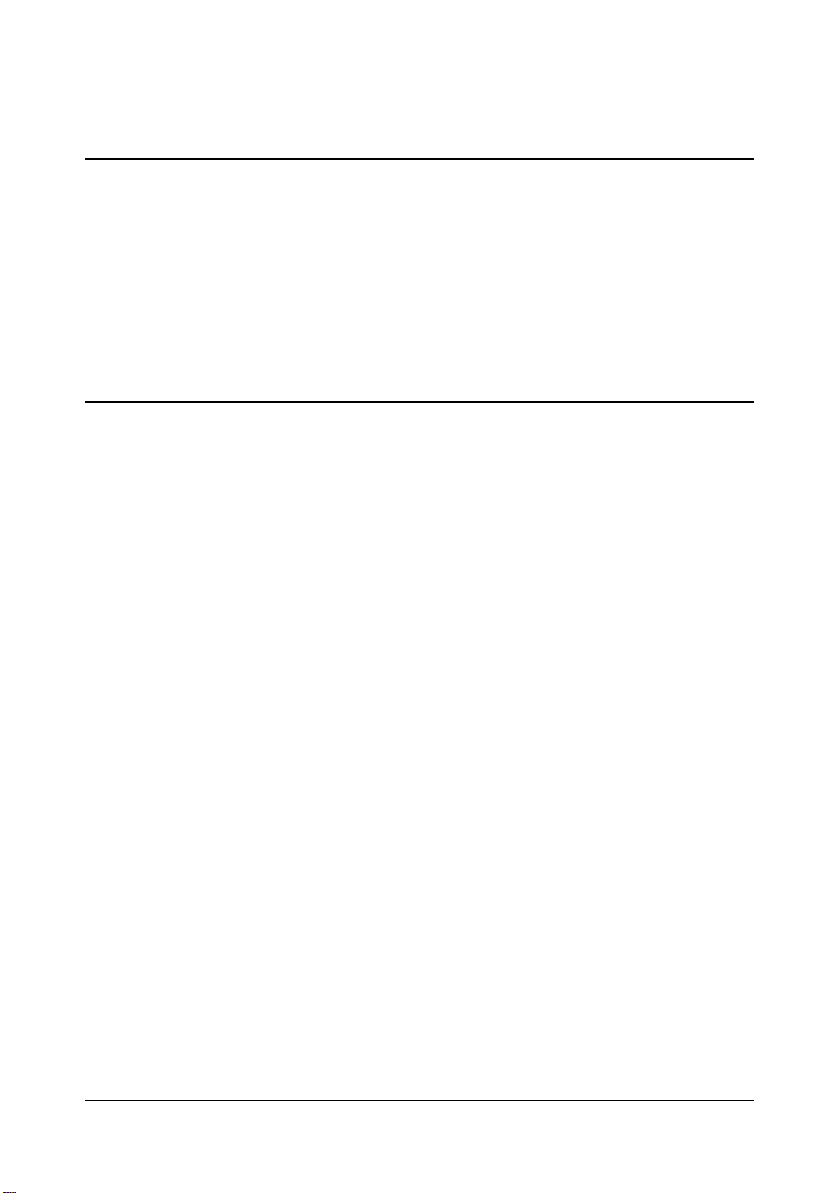
Gebruikershandleiding
magicolor 1650EN
A034-9571-00Q
Page 2
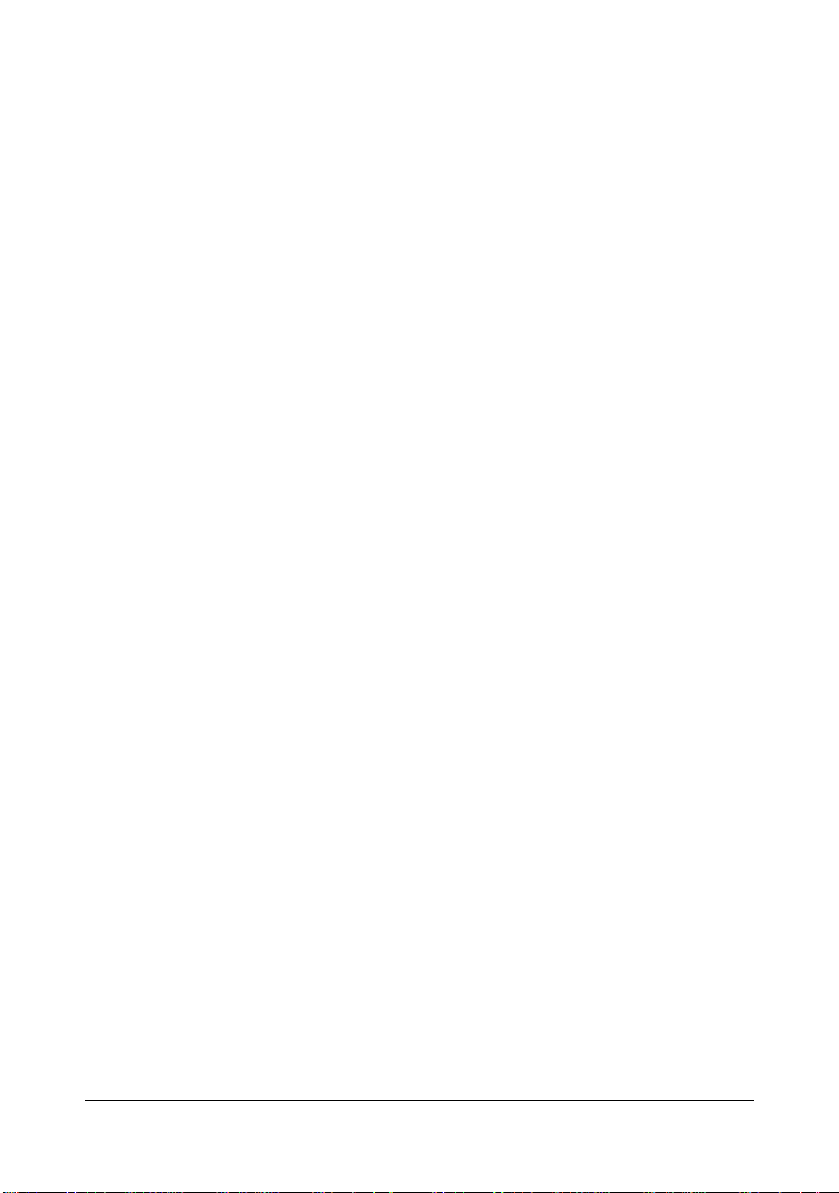
Dank u
Wij danken u voor de aanschaf van een magicolor 1650EN. U heeft een zeer goede
keus gemaakt.
Uw magicolor 1650EN is speciaal ontworpen voor Windows, Macintosh en Linux.
Handelsmerken
KONICA MINOLTA en het KONICA MINOLTA logo zijn handelsmerken of geregistreerde handelsmerken van KONICA MINOLTA HOLDINGS, INC.
magicolor and PageScope zijn handelsmerken of wettig gedeponeerde handelsmerken van KONICA MINOLTA BUSINESS TECHNOLOGIES, INC.
Alle andere handelsmerken en geregistreerde handelsmerken zijn eigendom van de
betreffende eigenaars.
Mededeling over het auteursrecht
Copyright © 2008 KONICA MINOLTA BUSINESS TECHNOLOGIES, INC., Marunouchi Center Building, 1-6-1 Marunouchi, Chiyoda-ku, To kyo, 100-0005, Japan. Alle
rechten voorbehouden. U mag dit document zonder uitdrukkelijke schriftelijke toestemming van KONICA MINOLTA BUSINESS TECHNOLOGIES, INC., noch geheel,
noch gedeeltelijk in één of andere vorm of op één of ander medium of in één of
andere taal vermenigvuldigen.
Mededeling
KONICA MINOLTA BUSINESS TECHNOLOGIES, INC. behoudt zich het recht voor
de inhoud van deze handleiding en ook het daarin beschreven apparaat zonder
vooraankondiging te wijzigen. Onnauwkeurigheden en fouten werden zoveel mogelijk vermeden. KONICA MINOLTA BUSINESS TECHNOLOGIES, INC. aanvaardt
echter voor deze handleiding geen aansprakelijkheid, met inbegrip van, echter niet
beperkt tot, stilzwijgende garanties betreffende verkoopbaarheid of de geschiktheid
voor een bepaald doel.
KONICA MINOLTA BUSINESS TECHNOLOGIES, INC. aanvaardt verder geen verantwoording respectievelijk aansprakelijkheid voor in deze handleiding aanwezige
fouten respectievelijk voor bijkomstig ontstane, concrete of gevolgschade, die voortvloeien uit de beschikbaarstelling van deze handleiding respectievelijk het gebruik
van deze handleiding bij de werking van het systeem respectievelijk samen met de
systeemuitvoering bij de werking van het systeem volgens de handleiding.
x-1
Page 3
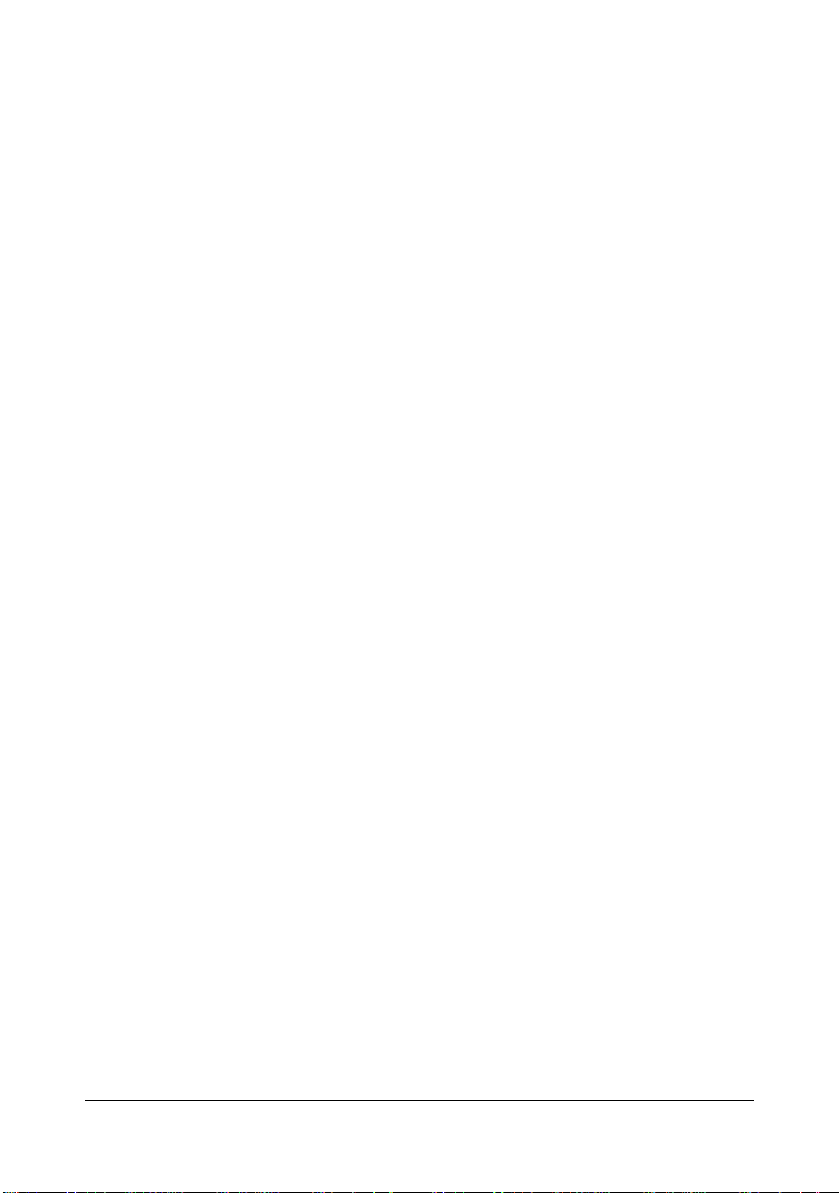
LICENTIECONTRACT VOOR DE SOFTWARE
Dit pakket bestaat uit de volgende inhoud en wordt door KONICA MINOLT A B USINESS TECHNOLOGIES, INC. (KMBT) beschikbaar gesteld: software als bestanddeel van het printersysteem ("Afdruksoftware"), de digitaal gecodeerde machinaal-leesbare outline-gegevens,
gecodeerd in een speciaal formaat en versleuteld ("Lettertypeprogramma´s”), andere software
die op een computersysteem is geïnstalleerd en in combinatie met de Afdruksoftware wordt
gebruikt ("Hostsoftware"), en ook verklarend schriftelijk materiaal ("Documentatie"). De term
"Software" betekent de Afdruksoftware, de Lettertypeprogramma´s en/of de Hostsoftware, met
inbegrip van eventuele actualiseringen, gemodificeerde versies, aanvullingen en kopieën van
de Software.
De Software wordt u overeenkomstig de voorwaarden van dit betreffende contract in licentie
beschikbaar gesteld.
KMBT stelt u een eenvoudige sublicentie ter beschikking voor het gebruik van de Software en
Documentatie, voor zover u akkoord gaat met de volgende voorwaarden:
1. U mag de Software en de erbij behorende Lettertypeprogramma´s uitsluitend voor uw
eigen, interne, zakelijke doeleinden voor de printeruitvoering op het u in licentie verschafte
uitvoerapparaat / uitvoerapparaten gebruiken.
2. Als aanvulling op de licentie voor Lettertypeprogramma´s volgens alinea 1 hierboven mag
u met Roman Lettertypeprogramma´s alfanumerieke tekens en symbolen in verschillende
dikten, stijlen en versies ("Typefaces") voor uw eigen interne zakelijke doeleinden op het
beeldscherm respectievelijk monitor aangeven.
3. U mag een reservekopie van de Hostsoftware maken, mits deze reservekopie niet op een
computer geïnstalleerd respectievelijk gebruikt wordt. Ondanks de hierboven staande
beperkingen mag u de Hostsoftware op een willekeurig aantal computers installeren, waar
deze uitsluitend voor het gebruik met één of meer afdruksystemen wordt gebruikt, waarop
de Afdruksoftware is geïnstalleerd.
4. U mag de u als Licentienemer volgens dit contract geoorloofde eigendoms- en andere
rechten op de Software en Documentatie aan een rechtsopvolger (“Cessionaris”) overdragen, voor zover u alle kopieën van dergelijke Software en Documentatie aan de Cessionaris overdraagt en deze zich verplicht zich te houden aan dit Contract.
5. U verplicht zich de Software en de Documentatie noch te modificeren noch aan te passen
of te vertalen.
6. U verplicht zich geen poging te ondernemen, de Software te wijzigen, te disassembleren,
te decoderen, terug te ontwikkelen of de decompileren.
7. Het eigendom van de Software en de Documentatie en ook bij daarvan gemaakte reproducties blijft bij KMBT.
8. Handelsmerken dienen te worden gebruikt overeenkomstig de geldende praktijk daarvoor
die onder andere voorziet in de aanduiding met de naam van de bezitter van het handelsmerk. Handelsmerken mogen alleen voor de identificatie van afdrukresultaten worden
gebruikt, die met de Software werden vervaardigd. Een dergelijk gebruik van handelsmerken verschaft u geen eigendomsrechten op deze handelsmerken.
9. U mag geen versies of kopieën van de Software die de Licentienemer niet nodig heeft respectievelijk software die zich op een niet gebruikte gegevensdrager bevindt verhuren, leasen respectievelijk subleasen, uitlenen of versturen, tenzij in het kader van een definitieve
overdracht van alle Software en Documentatie zoals hierboven is beschreven.
10. IN GEEN ENKELE SITUATIE IS KMBT OF HAAR LICENTIEGEVER AANS PRAKELIJK TE
STELLEN TEN OPZICHTE VAN U VOOR DE GEVOLG-, TERLOOPS ONTSTANE, INDIRECTE OF CONCRETE SCHADE RESPECTIEVELIJK SCHADEVERGOEDING MET
STRAF INCLUSIEF VERLOREN WINSTEN OF BESPARINGEN, ZELFS WANNEER
x-2
Page 4
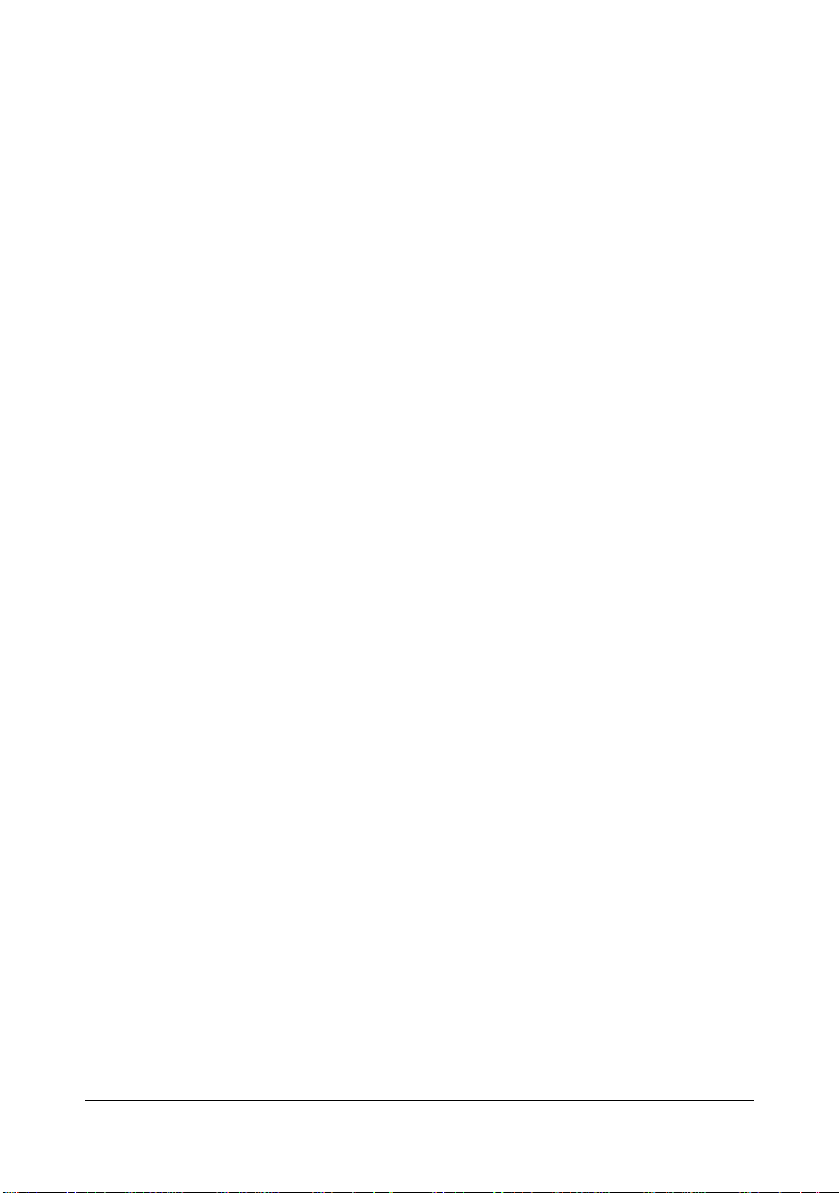
KMBT OVER DE MOGELIJKHEID VAN DERGELIJKE SCHADE WERD GEÏNFORMEERD. DEZE UITSLUITING VAN AANSPRAKELIJKHEID GELDT OOK VOOR AANSPRAKEN DIE DOOR DERDEN WERDEN GEMAAKT. KMBT, DIENS AANGESLOTEN
ONDERNEMINGEN EN DE LICENTIEGEVER VAN KMBT WIJZEN ALLE GARANTIES
MET BETREKKING TOT DE SOFTWARE, EXPLICIET OF IMPLICIET, INCLUSIEF ZONDER BEPERKING, IMPLICIETE GARANTIES VAN VERKOOPBAARHEID, GESCHIKTHEID VOOR EEN BEPA ALD DOEL, AANSPRAAK EN NIET -SCHENDING V AN RECHTEN
VAN DERDEN. IN ENIGE STATEN RESPECTIEVELIJK JURISDICTIES IS DE UITSLUITING RESPECTIEVELIJK DE BEPERKING VAN TERLO OPS ONTSTANE, GEVOLG- OF
CONCRETE SCHADE NIET TOEGESTAAN, ZODAT DE BOVENSTAANDE BEPERKINGEN MOGELIJKERWIJS OP U NIET VAN TOEPASSING ZIJN.
11. Bericht voor eindgebruikers van een regeringsinstantie van de Verenigde Staten van Amerika: de Software is een “product” overeenkomstig de definitie van dit begrip in 48
C.F.R.2.101, bestaande uit "commerciële computersoftware" en "commerciële computersoftware-documentatie" overeenkomstig het gebruik van deze begrippen in 48 C.F.R.
12.212. Overeenkomstig 48 C.F.R. 12.212 en 48 C.F.R. 227.7202-1 tot 227.7202-4 verkrijgen alle eindgebruikers van de VS-regering de Software alleen met de rechten die in dit
Contract zijn vastgelegd.
12. U verplicht zich de Software in welke vorm ook, geenszins door overtreding van de van toepassing zijnde exportcontrolewetten en -bepalingen van een land te exporteren.
Over Adobe Color Profile
ADOBE SYSTEMS INCORPORATED
LICENTIECONTRACT VOOR ADOBE COLOR PROFILE
BERICHT AAN GEBRUIKER: LEES DIT CONTRACT ZORGVULDIG. WANNEER U DEZE
SOFTWARE GEHEEL OF GEDEELTELIJK GEBRUIKT, AANVAARDT U ALLE VOORWAARDEN VAN DE SOFTWARE EN ALLE VOORWAARDEN VAN DIT CONTRACT. WANNEER U
NIET AKKOORD GAAT MET DE VOORWAARDEN VAN DIT CONTRACT, MAG U DE SOFTWARE NIET GEBRUIKEN.
1. DEFINITIES In dit Contract staat "Adobe" voor Adobe Systems Incorporated, een onderneming uit de VS-staat Delaware, gevestigd op 345 Park Avenue, San Jose, California 95110,
Verenigde Staten van Amerika. "Software" betekent de software en gerelateerde onderdelen waarbij dit Contract is verstrekt.
2. LICENTIE Onder de voorwaarden van dit Contract verleent Adobe u hierbij de wereldwijde,
niet-exclusieve, niet-overdraagbare, commissievrije licentie om de Software te gebruiken,
te reproduceren en openbaar te vertonen. Adobe verleent u tevens de rechten om de Software uitsluitend te verdelen, (a) opgenomen binnen digitale beeldbestanden en (b) op
basis van autonomie. Geen andere verspreiding van de Software is toegestaan, bijvoorbeeld verspreiding van de Software als zijnde opgenomen in of gecombineerd met enige
softwaretoepassing. Alle individuele profielen moeten een referentie hebben van hun ICC
Profielbeschrijving. U mag de Software niet veranderen. Adobe heeft onder dit Contract
geen enkele plicht tot het verlenen van assistentie, inclusief actualiseringen of toekomstige
versies van de Software of andere onderdelen. Onder de voorwaarden van dit Contract
wordt geen intellectueel eigendomsrecht van de Software op u overgedragen. U ontvangt
geen enkel recht op de Software behalve zoals uitdrukkelijk uiteengezet in dit Contract.
x-3
Page 5
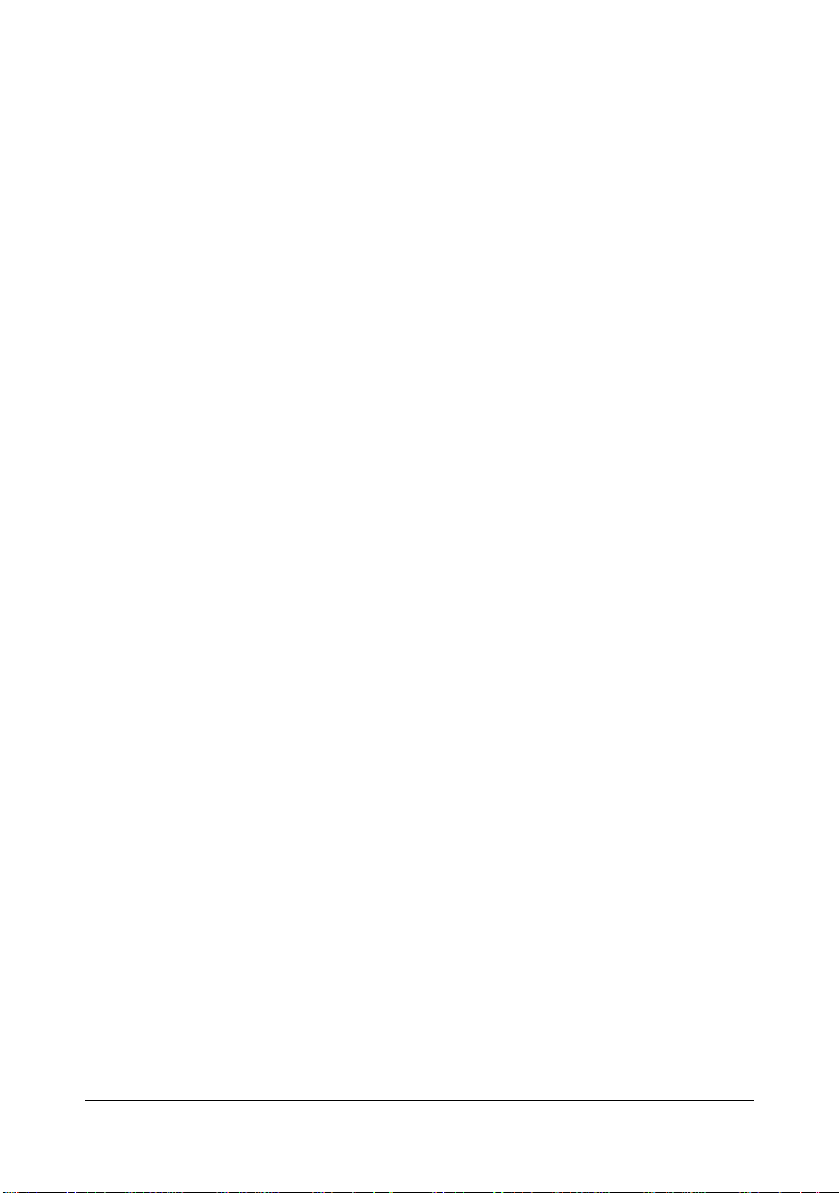
3. VERSPREIDING Wanneer u de Software wilt verspreiden, dan begrijpt u dat u daarbij toestemt dat u Adobe verdedigt, vrijwaart en schadeloos stelt tegen eventuele verliezen,
schade of kosten die voortvloeien uit eventuele claims, rechtszaken of andere juridische
stappen die voortvloeien uit een dergelijke verspreiding, bijvoorbeeld het niet voldoen aan
Paragraaf 3. Wanneer u de Software verspreidt op basis van autonomie, doet u dat onder
de voorwaarden van dit Contract of uw eigen licentiecontract dat (a) voldoet aan de voorwaarden van dit Contract; (b) effectief afstand doet van alle garanties en voorwaarden,
expliciet of impliciet, namens Adobe; (c) effectief alle verantwoordelijkheid voor schade
namens Adobe uitsluit; (d) verklaart dat eventuele bepalingen die verschillen van dit Contract, gelden voor u en niet voor Adobe en (e) verklaart dat de Software beschikbaar is door
u of Adobe en licentienemers informeert hoe ze het op een redelijke manier kunnen krijgen
op of via een medium dat gewoonlijk wordt gebruikt voor het uitwisselen van software. Alle
verspreide Software omvat de auteursrechtnotities van Adobe zoals opgenomen in de Software die Adobe u heeft geleverd.
4. AFZIEN VAN GARANTIE Adobe verstrekt u een licentie voor de Software op een “ZOALS
IS”-basis. Adobe doet geen uitspraak over de geschiktheid van de Software voor enig specifiek doel of om enig specifiek resultaat te behalen. Adobe zal niet aansprakelijk zijn voor
verlies of schade die voortvloeit uit dit Contract of uit de verspreiding of gebruik van de
Software of enige andere materialen. ADOBE EN DIENS LEVERANCIERS GEVEN GEEN
GARANTIE EN KUNNEN GEEN GARANTIE GEVEN VOOR DE PRESTATIES OF DE
RESULTATEN DIE U KUNT BEHALEN BIJ HET GEBRUIK VAN DE DE SOFTWARE,
BEHALVE VOOR EVENTUELE GARANTIE, CONDITIE, REPRESENTATIE OF VOORWAARDE, IN EEN MATE WAARIN DEZE NIET MAG OF KAN WORDEN UITGESLOTEN
OF VERDER WORDEN BEPERKT DOOR DE WET DIE GELDT IN UW RECHTSGEBIED,
ADOBE EN DIENS LEVERANCIERS GEVEN GEEN GARANTIES, CONDITIES, REPRESENTATIES OF VOORWAARDEN, EXPLICIET OF IMPLICIET, HETZIJ BIJ STATUUT,
ALGEMENE WET, GEWOONTE, GEBRUIK OF ANDERSZINS VOOR EVENTUELE
GEVALLEN, BIJVOORBEELD HET NIET-SCHENDEN VAN RECHTEN VAN DERDEN,
INTEGRATIE, TEVREDENSTELLENDE KWALITEIT OF GESCHIKTHEID VOOR ENIG
SPECIFIEK DOEL. U KUNT AANVULLENDE RECHTEN HEBBEN DIE VERSCHILLEN
VAN RECHTSGEBIED TO T RECHTSGEBIED. De voorwaarden van de Paragrafen 4, 5 en
6 blijven voortbestaan na het beëindigen van dit Contract, om welke reden dan ook, maar
dat betekent of creëert geen recht op doorgaand gebruik van de Software na het beëindigen van dit Contract.
5. BEPERKING VAN AANSPRAKELIJKHEID IN GEEN ENKELE SITUATIE IS ADOBE OF
DIENS LEVERANCIERS AANSPRAKELIJK TEN OPZICHTE VAN U VOOR ENIGE
SCHADE, CLAIMS OF KOSTEN OF ENIGE GEVOLGSCHADE, TERLOOPS ONTSTANE
OF INDIRECTE SCHADE OF INKOMSTENDERVING OF VERMOGENSVERLIES, OOK
AL IS EEN VERTEGENWOORDIGER VAN ADOBE GEÏNFORMEERD OVER DE MOGELIJKHEID VAN DERGELIJK(E) VERLIES, SCHADE, CLAIMS OF KOSTEN OF VOOR
ENIGE CLAIM DOOR DERDEN. DE VOORGAANDE BEPERKINGEN EN UITSLUITINGEN ZIJN VAN TOEPASSING IN EEN MATE DIE DE TOEPASSELIJKE WETGEVING IN
UW RECHTSGEBIED TOESTAAT. ADOBE’S GEZAMENLIJKE AANSPRAKELIJKHEID
EN DIE VAN HAAR LEVERANCIERS ONDER OF IN VERBAND MET DIT CONTRACT
WORDEN BEPERKT TOT HET BEDRAG DA T IS BET AALD VOOR DE SOFTW ARE. Niets
in dit Contract beperkt Adobe’s aansprakelijkheid ten opzichte van u ingeval van dood of
persoonlijk letsel voortvloeiende uit Adobe’s nalatigheid of onrechtmatige daad van bedrog
(fraude). Adobe treedt op namens haar leveranciers wat betreft het afwijzen van verantwoordelijkheid, uitsluiten en/of beperken van verplichtingen, garanties en aansprakelijkheid
zoals voorzien in dit Contract, maar in geen andere opzichten en voor geen andere doeleinden.
x-4
Page 6
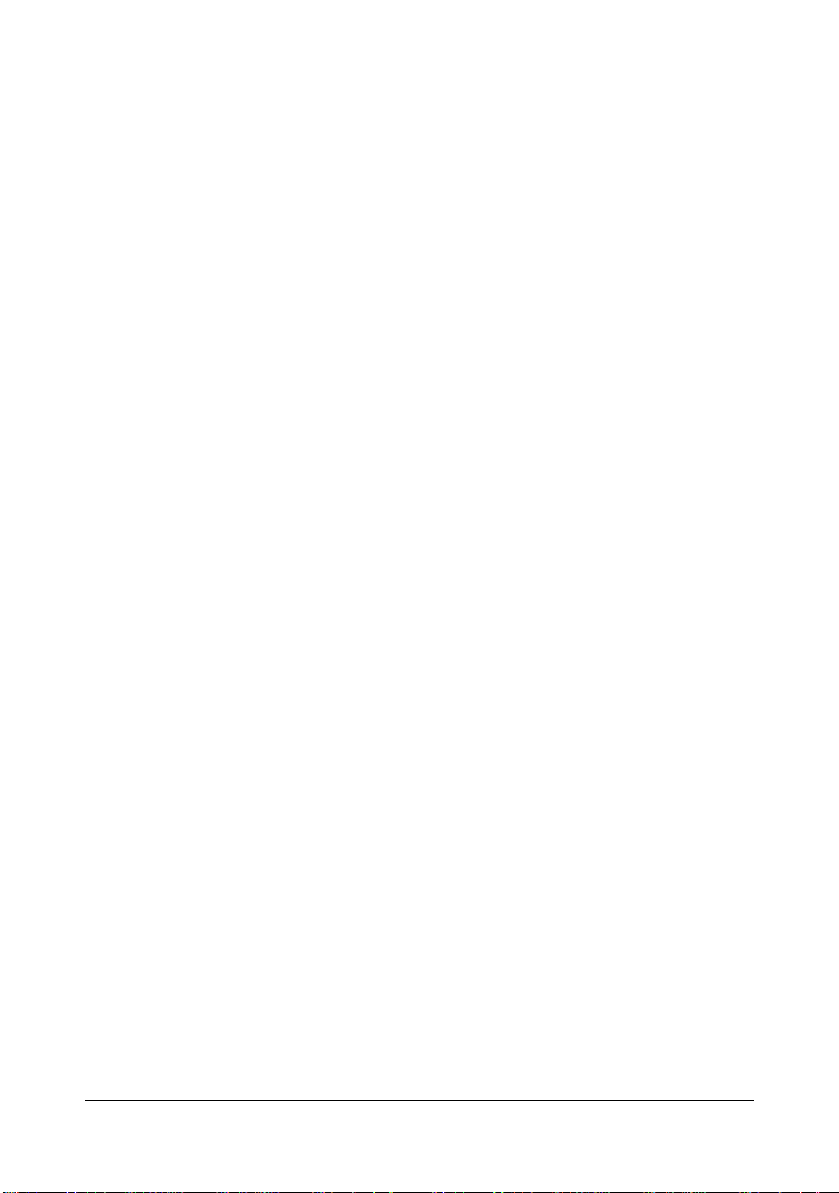
6. HANDELSMERKEN Adobe en het Adobe logo zijn de gedeponeerde handelsmerken of
handelsmerken van Adobe in de Verenigde Staten en andere landen. Met uitzondering van
verwijzingen mag u dergelijke handelsmerken of enige ander Adobe handelsmerk of logo
niet gebruiken zonder voorfgaande schriftelijke toestemming van Adobe.
7. TERMIJN Dit Contract is geldig tot het wordt beëindigd. Adobe heeft het recht dit Contract
onmiddellijk te beëindigen wanneer u aan enige voorwaarde eruit niet voldoet. Na zo’n
beëindiging moet u alle volledige of gedeeltelijke kopieën van de Software die u bezit of die
onder uw verantwoordelijkheid vallen retoursturen aan Adobe.
8. OVERHEIDSVOORSCHRIFTEN Wanneer enig onderdeel van de Software wordt
beschouwd als een voorwerp met exportvoorschriften volgens de United States Export
Administration Act of enige andere exportwet, beperking of voorschrift (de “Export Laws”),
garandeert u dat u geen inwoner bent van of zich anderszins bevindt in een land dat onder
een exportembargo valt (bijvoorbeeld Iran, Irak, Syrië, Sudan, Libië, Cuba, Noord-Korea,
en Servië) en dat u niet op een andere manier de Software niet mag ontvangen volgens de
Export Laws. Alle rechten om de Software te gebruiken worden verleend onder de voorwaarde dat dergelijke rechten vervallen wanneer u niet voldoet aan de voorwaarden van dit
Contract.
9. OVERHEIDSWET Dit Contract valt onder en is samengesteld volgens het materieel recht
dat geldt in de Staat Californië zoals dergelijke wetten worden toegepast op contracten die
worden afgesloten in en geheel worden toegepast binnen Californië tussen inwoners van
Californië. Dit Contract valt niet onder de conflicterende wetsvoorschriften van enig rechtsgebied of de Conventie van de Verenigde Naties voor de Internationale Verkoop van Goederen. De toepassing hiervan wordt expliciet uitgesloten. Alle conflicten die voortvloeien
uit, onder of in verband met dit Contract worden uitsluitend voorgelegd in Santa Clara
County in de Staat Californië, Verenigde Staten van Amerika.
10. ALGEMEEN Zonder de voorafgaande schriftelijke toestemming van Adobe mag u geen
rechten of plichten die zijn verleend onder dit Contract toewijzen. Geen van de voorwaarden van dit Contract zal als opgegeven worden beschouwd door enige handeling of aanvaarding aan de kant van Adobe, diens vertegenwoordigers, diens werknemers, maar
uitsluitend door een geschreven document, ondertekend met een geldige handtekening
van Adobe. Wanneer een conflicterende parafrasering ontstaat tussen dit Contract en enig
ander Contract dat is opgenomen in de Software, zullen de voorwaarden van een dergelijk
opgenomen contract gelden. Wanneer óf u óf Adobe advocaten inschakelt om enige rechten te doen gelden die voortvloeien uit of in verband staan met dit Contract, heeft de winnende partij recht op vergoeding van redelijke advocaatkosten. U erkent dat u dit Contract
heeft gelezen en begrepen, en dat het de volledige en exclusieve verklaring is van uw overeenkomst met Adobe die prioriteit heeft boven iedere eerdere overeenkomst (mondeling of
schriftelijk) tussen Adobe en u ten aanzien van uw gebruikerslicentie voor de Software.
Geen variatie van de voorwaarden van dit Contract zal kunnen gelden tegen Adobe, tenzij
Adobe zijn schriftelijke toestemming verleent, ondertekend met een geldige handtekening
van Adobe.
x-5
Page 7
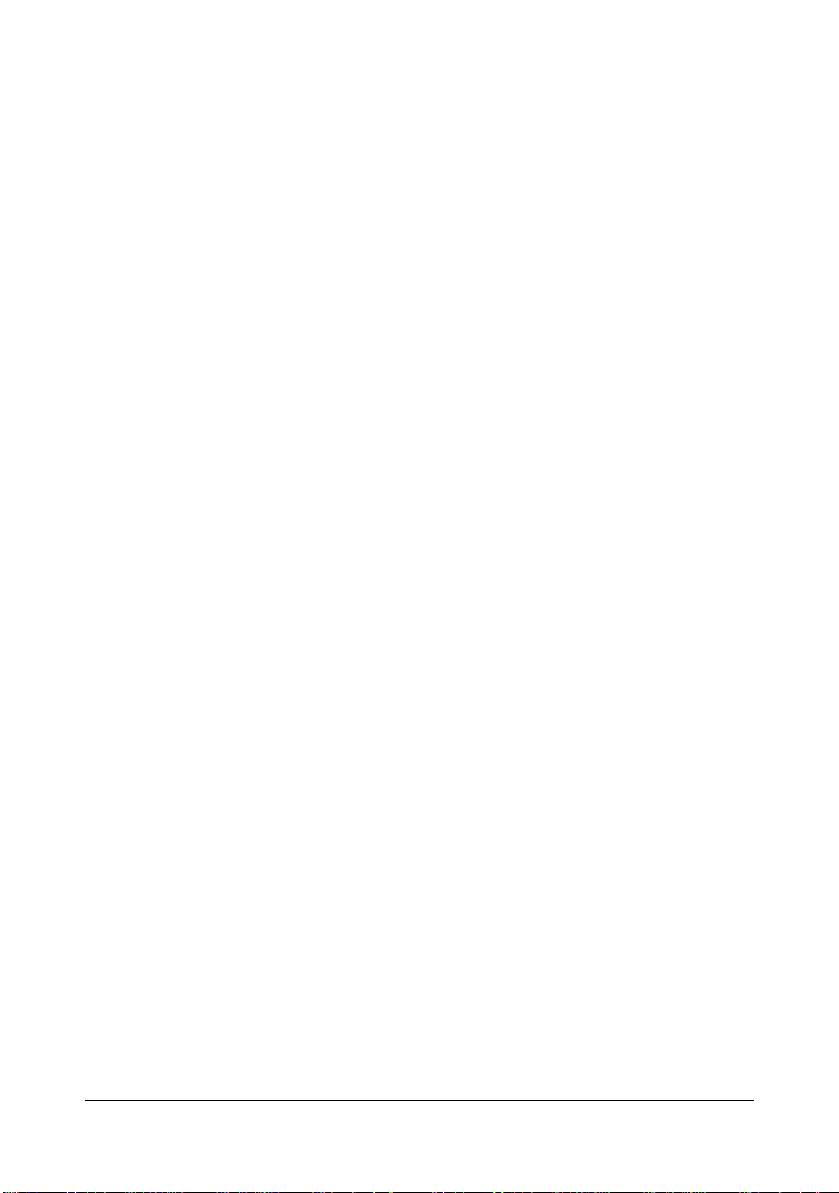
ICC Profile voor TOYO INK Standard Color op gecoat
papier
(TOYO Offset Coated 2.1)
Dit ICC Profile (TOYO Offset Coated 2.1) is karakteristiek voor Japans offsetdrukwerk op
gecoat papier en is geheel uitwisselbaar met het ICC-profileformaat.
Over "TOYO INK Standard Color on Coated paper"
Dit is de standaard voor kleurreproductie van een offsetpers op gecoat papier met veltoevoer,
dat is gemaakt door TOYO INK MFG.CO., LTD. (“TOYO INK”).
Deze standaard is opgesteld uit drukproeven met TOYO INK’s offsetdrukinkt bij veltoevoer en
de eigen printcondities van TOYO INK.
"TOYO INK Standard Color on Coated paper" is uitwisselbaar met "JAPAN COLOR".
Contract
1. De reproductie van afbeeldingen op een printer of een monitor met behulp van dit ICC Profile voldoet niet geheel aan de TOYO INK Standard Color on Coated paper.
2. Enige en alle auteursrechten van dit ICC Profile verblijven bij TOYO INK; daarom mag u
geen enkel recht van dit ICC Profile aan derden overdragen, verstrekken, verhuren, verdelen, openbaren of verlenen zonder voorafgaande schriftelijke toestemming van TOYO INK.
3. In geen enkele situatie is TOYO INK of zijn directeuren, leidinggevenden, werknemers of
vertegenwoordigers aansprakelijk te stellen ten opzichte van u voor enige gevolgschade,
terloops ontstane (directe of indirecte) schade (inclusief schade door verloren winsten of
verloren besparingen, werkonderbreking, verlies van bedrijfsinformatie en dergelijke) voortvloeiende uit het gebruik of de onmogelijkheid tot het gebruik van dit ICC Profile.
4. TOYO INK behoeft geen antwoord te geven op eventuele vragen in verband met dit ICC
Profile.
5. Alle bedrijfs- en productnamen in dit document zijn (gedeponeerde) handelsmerken van de
betreffende bedrijven.
Dit ICC Profile is gemaakt door GretagMacbeth ProfileMaker en TOYO INK heeft een bepaalde
licentie ontvangen voor verspreiding door GretagMacbeth AG.
TOYO Offset Coated 2.1 © TOYO INK MFG. CO., LTD. 2004
x-6
Page 8
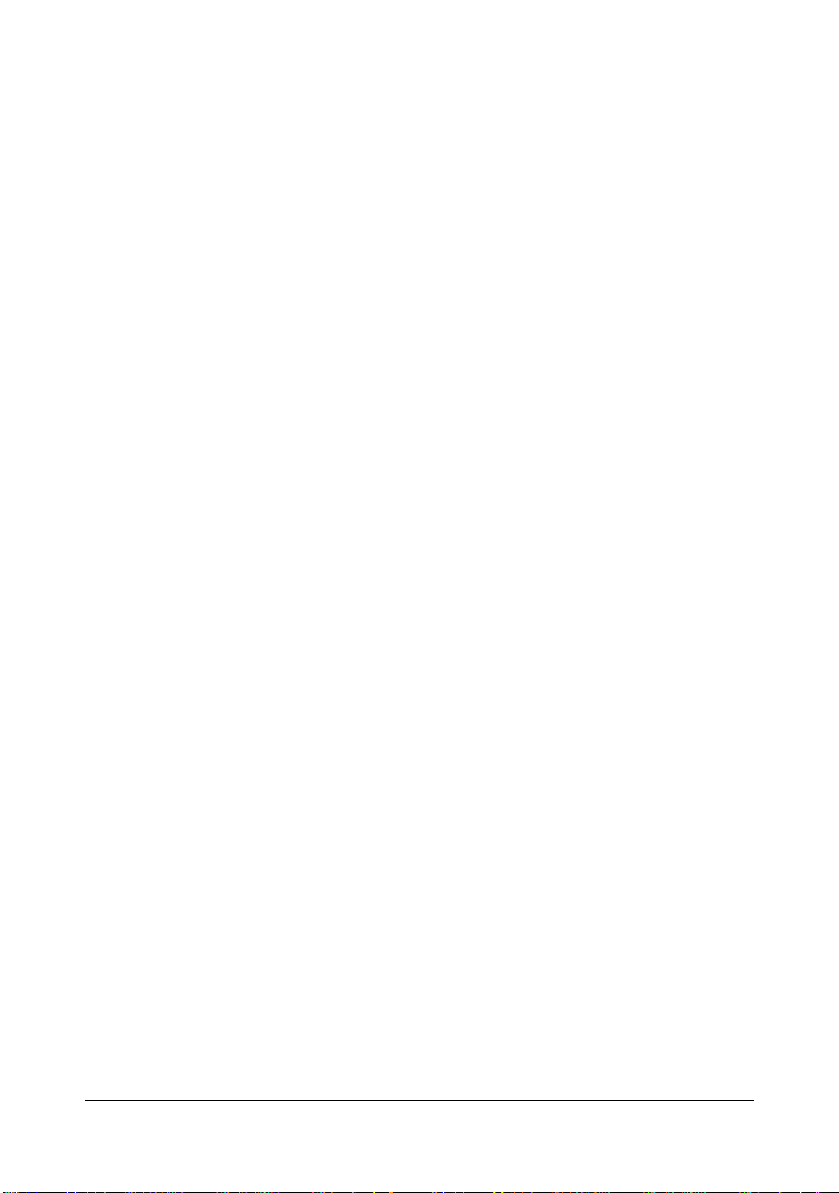
LICENTIEOVEREENKOMST DIC STANDARD COLOR
PROFILE
BELANGRIJK: LEES DEZE LICENTIEOVEREENKOMST VOOR STANDARD COLOR PROFILE ("LICENTIEOVEREENKOMST") ZORGVULDIG DOOR VOORDAT U HET DIC
STANDARD COLOR PROFILE GEBRUIKT, MET INBEGRIP VAN DIC STANDARD COLOR
SFC1.0.1, DIC STANDARD COLOR SFC1.0.2, DIC STANDARD COLOR SFM1.0.2, DIC
STANDARD COLOR SFU1.0.2, HIERBIJ BESCHIKBAAR GESTELD DOOR DIC, EN ENIGE
ANDERE OVEREENKOMENDE ONLINE OF ELEKTRONISCHE DOCUMENTATIE EN ALLE
UPDATES OF UPGRADES VAN BOVENSTAANDE DIE AAN U TER BESCHIKKING ZIJN
GESTELD (SAMENVATTEND, HET "PROFIEL").
DEZE LICENTIEOVEREENKOMST IS EEN RECHTSGELDIGE OVEREENKOMST TUSSEN
U (OFWEL EEN INDIVIDU OF INDIEN VERKREGEN DOOR OF VOOR EEN ENTITEIT, EEN
ENTITEIT) EN DAINIPPON INK & CHEMICALS, INC., EEN JAPANS BEDRIJF ("DIC"). DEZE
LICENTIEOVEREENKOMST VERSCHAFT EEN LICENTIE OM HET PROFIEL TE GEBRUIKEN EN BEVAT INFORMATIE OVER GARANTIE EN BEPERKTE AANSPRAKELIJKHEID.
ALS U ER NIET MEE AKKOORD GAAT GEBONDEN TE ZIJN AAN AL DEZE VOORWAARDEN, IS HET U NIET TOEGESTAAN HET PROFIEL TE GEBRUIKEN.
1. Licentieverlening
DIC verleent u kosteloos een niet-exclusieve en niet-overdraagbare licentie om het Profiel
te gebruiken en staat uw eventuele medewerkers en geautoriseerde vertegenwoordigers
toe het Profiel te gebruiken, uitsluitend in relatie met hun werk voor u en gebonden aan alle
voorwaarden en beperkingen in deze Licentieovereenkomst.
2. Eigendom
De voornoemde licentie geeft u een beperkte licentie om het Profiel te gebruiken. U bent
eigenaar van de rechten van de media die het opgenomen Profiel dragen, maar DIC
behoudt alle rechten, aanspraak en belangen, met inbegrip van auteursrechten en rechten
voor intellectueel eigendom, in en voor het Profiel en alle kopieën ervan. Alle rechten, niet
specifiek toegekend in deze Licentieovereenkomst, inclusief alle auteursrechten, zijn voorbehouden aan DIC.
3. Termijn
a. Deze Licentieovereenkomst is geldig tot het wordt beëindigd.
b. U kunt deze Licentieovereenkomst beëindigen door DIC schriftelijk op de hoogte te stellen van uw bedoeling om deze Licentieovereenkomst te beëindigen en alle kopieën van het
Profiel die in uw bezit of beheer zijn te vernietigen.
c. DIC kan deze Licentieovereenkomst zonder voorafgaande kennisgeving beëindigen
wanneer u zich niet aan de voorwaarden en condities van deze Licentieovereenkomst
houdt (hetzij direct of via uw medewerkers of vertegenwoordigers), met terugwerkende
kracht tot het moment van niet-naleving van de voorwaarden. In zo'n geval dient u onmiddellijk het gebruik van het Profiel te beëindigen en alle kopieën die in uw bezit of beheer
zijn te vernietigen.
d. Alle bepalingen in deze Licentieovereenkomst betreffende garantiebeperkingen (Par. 5)
en de beperkte aansprakelijkheid (Par. 6) blijven van kracht na elke beëindiging van deze
Licentieovereenkomst.
x-7
Page 9
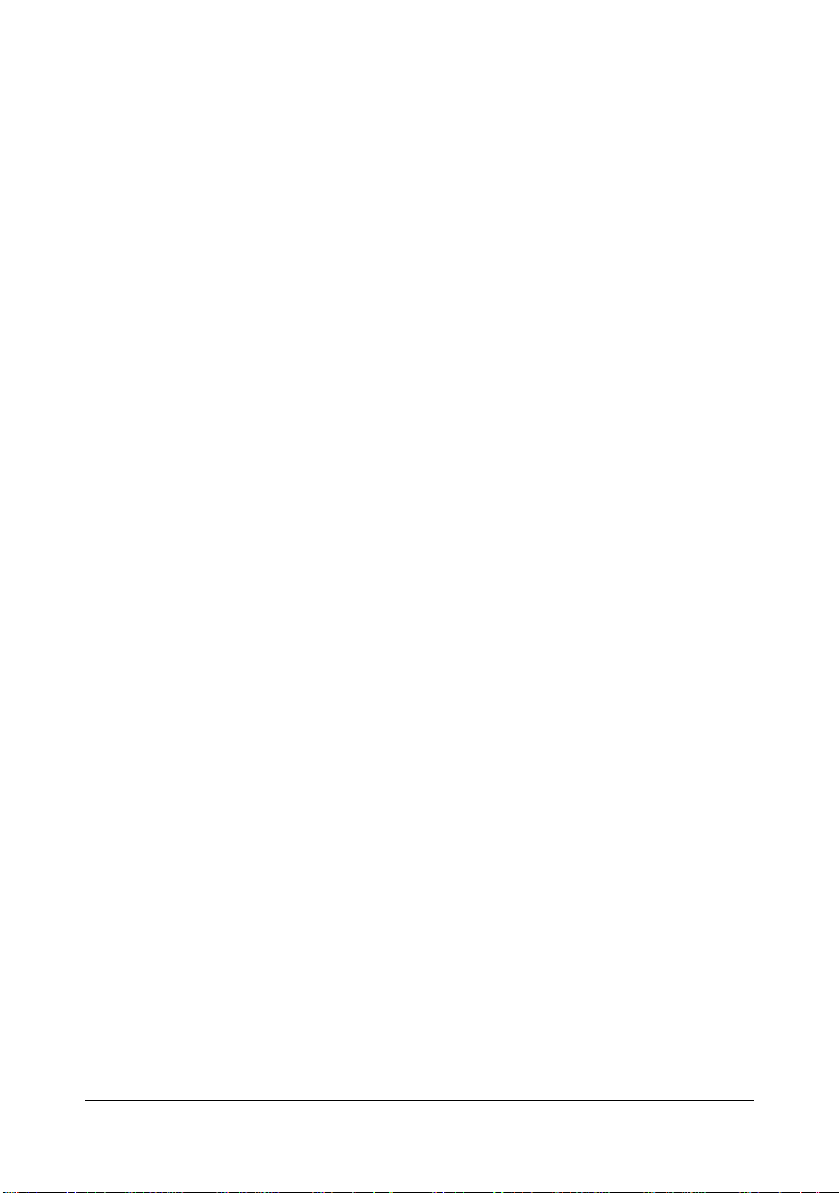
4. Licentiemethode en -beperkingen
a. Het is toegestaan om het Profiel op een enkele desktopcomputer te installeren, met dien
verstande dat, niettegenstaande het aanwezig zijn van enige tegenstrijdigheid, u het Profiel
niet mag gebruiken op enig netwerksysteem of het Profiel deelt, installeert of gebruikt op
verschillende computers, of elektronisch, of over een netwerk, het Profiel overbrengt van
de ene computer naar een andere.
b. Het is niet toegestaan om kopieën van het Profiel te maken of te verspreiden. Repareren, veranderen, samenvoegen, aanpassen, overdragen, verkopen, verhuren, leasen,
geven of verspreiden van het Profiel of een deel daarvan is niet toegestaan, evenmin als
het aanpassen van het Profiel om afgeleide werken te creëren gebaseerd op het Profiel.
c. U stemt erin toe dat het Profiel niet bedoeld is voor welk gebruik dan ook dat de dood of
lichamelijk letsel, of schade tot de omgeving tot gevolg kan hebben en gaat ermee akkoord
het Profiel niet op een zodanige manier te gebruiken.
d. U zult het Profiel niet gebruiken om software of andere technologie te ontwikkelen met
dezelfde primaire functie als het Profiel, met inbegrip van, maar niet gelimiteerd tot het
gebruik van het Profiel in een ontwikkeling of testprocedure die zich ontwikkelt als software
of andere technologie, of vaststellen of zulke software of andere technologie net zo presteert als het Profiel.
e. DIC en andere handelsmerken opgenomen in het Profiel zijn handelsmerken of gedeponeerde handelsmerken van DIC in Japan en/of andere landen. U mag geen enkel handelsmerk, handelsnaam, productnaam, logo, auteursrecht of andere vermelding van
eigendomsrecht, opschriften, symbolen of etiketten in het Profiel verwijderen of veranderen. Deze Licentieovereenkomst autoriseert u niet om de naam DIC of de naam van de
licentieverstrekker of een van hun respectieve handelsmerken te gebruiken.
5. AFWIJZING GARANTIE
a. HET PROFIEL IS U KOSTELOOS TER BESCHIKKING GESTELD, EN OP BASIS VAN
"ZOALS-IS", IN OVEREENSTEMMING MET DE VOORWAARDEN EN CONDITIES VAN
DEZE LICENTIEOVEREENKOMST. DIC LEVERT GEEN TECHNISCHE ONDERSTEUNING, GARANTIES OF HULPMIDDELEN VOOR HET PROFIEL.
b. DIC DOET AFSTAND VAN ALLE GARANTIES EN VERKLARINGEN, HETZIJ EXPLICIET, IMPLICIET OF ANDERS, MET INBEGRIP VAN, MAAR NIET BEPERKT TOT DE
GARANTIES VAN VERKOOPBAARHEID OF GESCHIKTHEID VOOR EEN BEPAALD
DOEL, NIET-SCHENDING, AANSPRAAK EN ONGESTOORD GENOT. U ZULT ALLE
RISICO'S OP ZICH NEMEN IN VERBAND STAANDE MET EN VOLLEDIG AANSPRAKELIJK ZIJN VOOR UW GEBRUI K VAN HET PROFIEL DIC GARANDEER T NIET DAT HET
PROFIEL VRIJ IS VAN FOUTEN OF TEKORTKOMINGEN OF ZAL FUNCTIONEREN
ZONDER ONDERBREKING, EN IS NIET VERANTWOORDELIJK VOOR HET UITVOEREN VAN CORRECTIES OF REPARATIE VAN DEFECTEN OF TEKORTKOMINGEN,
NOCH BETAALD, NOCH ONBETAALD. GEEN RECHTEN OF HULPMIDDELEN ZULLEN
AAN U VERLEEND WORDEN, TENZIJ UITDRUKKELIJK VERMELD IN DEZE VERKLARING.
x-8
Page 10
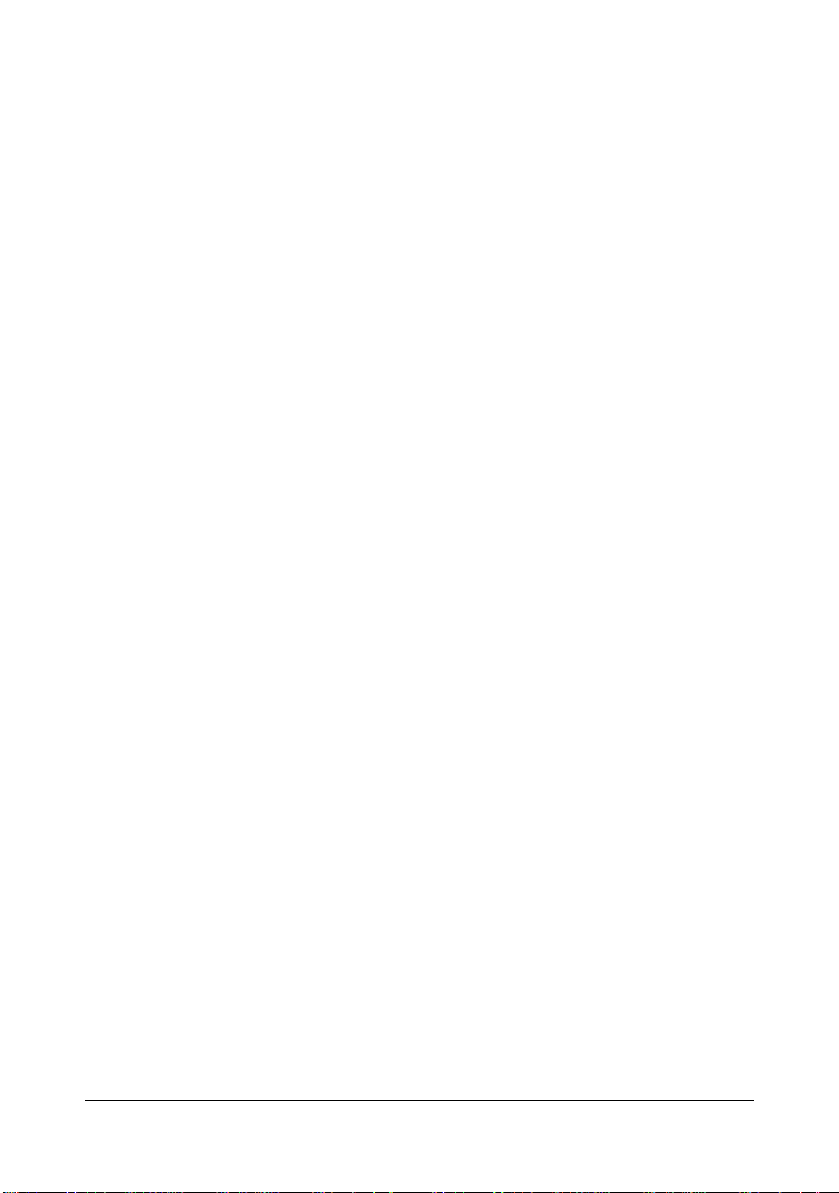
6. BEPERKING VAN AANSPRAKELIJKHEID
DIC IS NIET AANSPRAKELIJK TE STELLEN TEN OPZICHTE VAN U OF DERDEN
VOOR ENIGE DIRECTE, INDIRECTE, SPECIALE, INCIDENTELE SCHADE OF
GEVOLGSCHADE, SCHADEVERGOEDING OF SCHADELOOSSTELLING (MET INBEGRIP VAN, MAAR NIET GELIMITEERD TOT, SCHADE DOORDAT APPARATUUR NIET
GEBRUIKT KAN WORDEN OF GEGEVENS NIET TOEGANKELIJK ZIJN, VERLIES VAN
WERK OF WINST, WERKONDERBREKING OF SOORTGELIJK), VOORTKOMEND UIT
HET GEBRUIK VAN, OF HET NIET KUNNEN GEBRUIKEN VAN, HET PROFIEL EN
GEBASEERD OP WELKE THEORIE OF AANSPRAKELIJKHEID DAN OOK, INCLUSIEF
CONTRACTBREUK, GARANTIEBREUK, BENADELING (INCLUSIEF VERWAARLOZING), PRODUCTAANSPRAKELIJKHEID OF ANDERS, ZELFS ALS DIC OF HAAR VERTEGENWOORDIGERS OP DE HOOGTE GESTELD ZIJN VAN DE MOGELIJKHEID VAN
ZULKE SCHADES.
DE VOORNOEMDE BEPERKINGEN VAN AANSPRAKELIJKHEID ZIJN VAN TOEPASSING OP ALLE ASPECTEN VAN DEZE LICENTIEOVEREENKOMST.
7. Algemeen
a. Deze Licentieovereenkomst is onderworpen aan en is in overeenstemming met de
Japanse wetgeving, zonder principes van conflicterende wetsregels te hanteren. Als enige
bepaling van deze Licentieovereenkomst onwettig verklaard wordt door een rechtbank of
rechtsbevoegd bestuurslichaam, zal die bepaling afgedwongen worden tot het uiterst toelaatbare, en blijven de overige bepalingen van deze Licentieovereenkomst onverminderd
van kracht. U stemt hierbij in met de exclusieve rechtsbevoegdheid en plaats van handeling van Tokyo District Court voor het oplossen van conflicten die uit deze Licentieovereenkomst voortkomen.
b. Deze Licentieovereenkomst bevat de volledige overeenkomst tussen de partijen met
betrekking tot het hier behandelde subject, en vervangt alle eerdere of tijdelijke overeenkomsten of afspraken, hetzij mondeling of schriftelijk. U gaat ermee akkoord dat elke variërende of bijkomende bepaling opgenomen in welke schriftelijke kennisgeving of welk
document dan ook, door u uitgegeven met betrekking tot het Profiel hier gelicenseerd,
geen enkel gevolg zal hebben.
c. Een nalaten of vertragen van uitoefening van rechten voortvloeiend uit deze Licentieovereenkomst of betreffende contractbreuk van de kant van DIC, mag niet opgevat worden
als afstandsverklaring van die rechten of de breuk.
x-9
Page 11
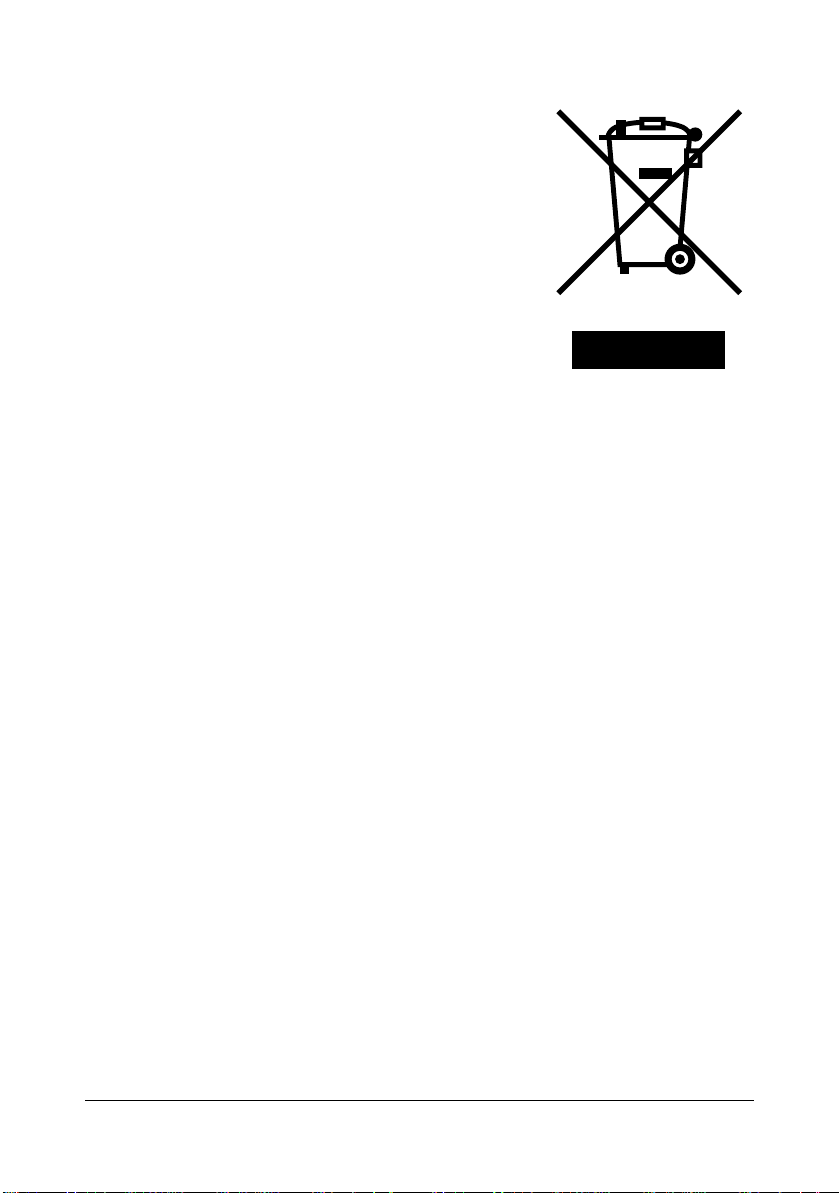
Uitsluitend voor lidstaten van de Europese Unie
Dit symbool betekent: voer het product nooit af met
het gewone huisvuil!
Bij de lokaal verantwoordelijke autoriteit krijgt u informatie met betrekking tot een milieuvriendelijke verwijdering.
Bij de aankoop van een nieuw apparaat neemt uw dealer het oude apparaat voor een vakkundige verwijdering
in. De recycling van dit product reduceert het verbruik
van natuurlijke grondstoffen en vermijdt potentieel negatieve gevolgen voor het milieu en de menselijke gezondheid door ondeskundige afvalverwijdering.
Dit product voldoet aan de eisen betreffende de RoHS
(2002/95/EG) richtlijn.
x-10
Page 12
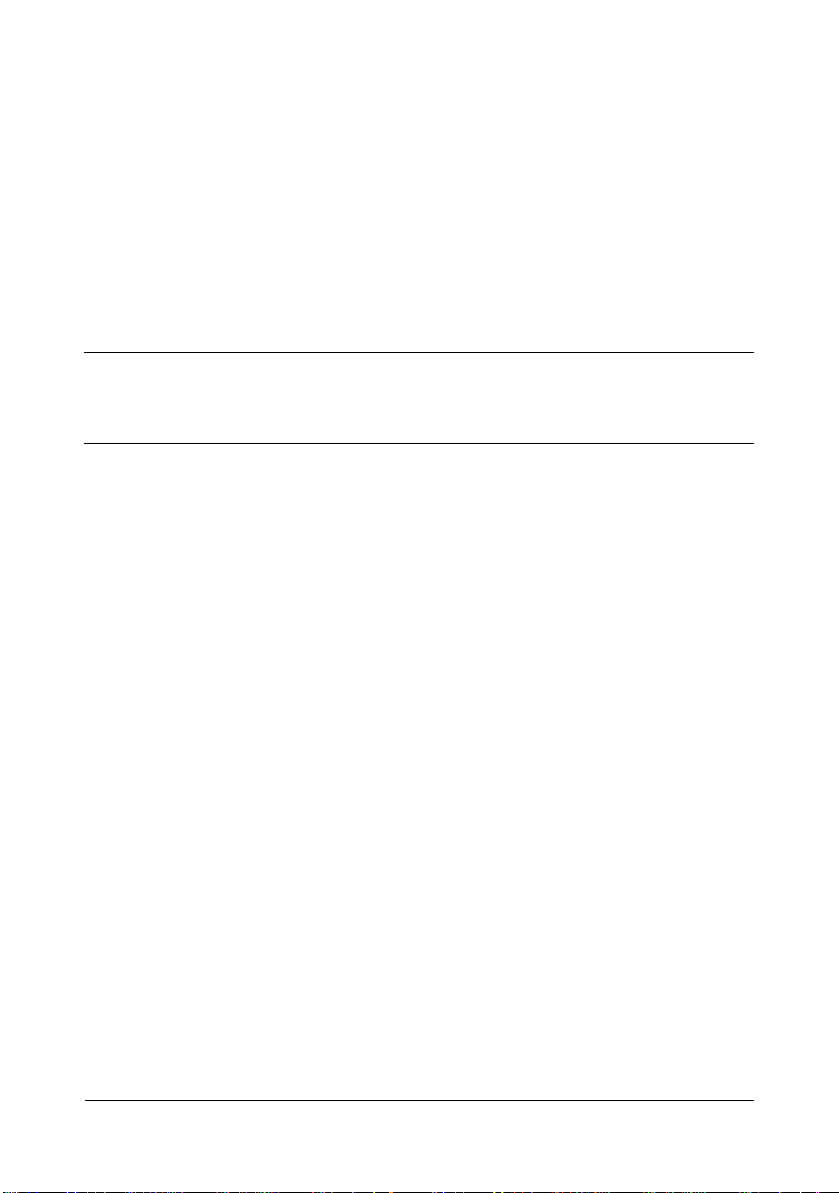
Inhoudsopgave
1 Inleiding .......................................................................................................... 1-1
Vertrouwd raken met uw printer ................................................................... 1-2
Ruimte die het apparaat nodig heeft ........................................................... 1-2
Printeronderdelen........................................................................................ 1-4
Vooraanzicht ......................................................................................... 1-4
Achteraanzicht ...................................................................................... 1-5
Voorkant met opties .............................................................................. 1-6
Achterkant met opties ........................................................................... 1-7
Printer Driver CD/DVD ................................................................................... 1-8
PostScript Drivers ....................................................................................... 1-8
PCL Drivers................................................................................................. 1-8
PPD-bestanden........................................................................................... 1-8
Utilities and Documentation CD/DVD .......................................................... 1-9
Hulpprogramma’s (Utilities)......................................................................... 1-9
Documentatie...................................................................................... 1-10
Systeemeisen ............................................................................................... 1-11
Inhoudsopgave x-11
Page 13
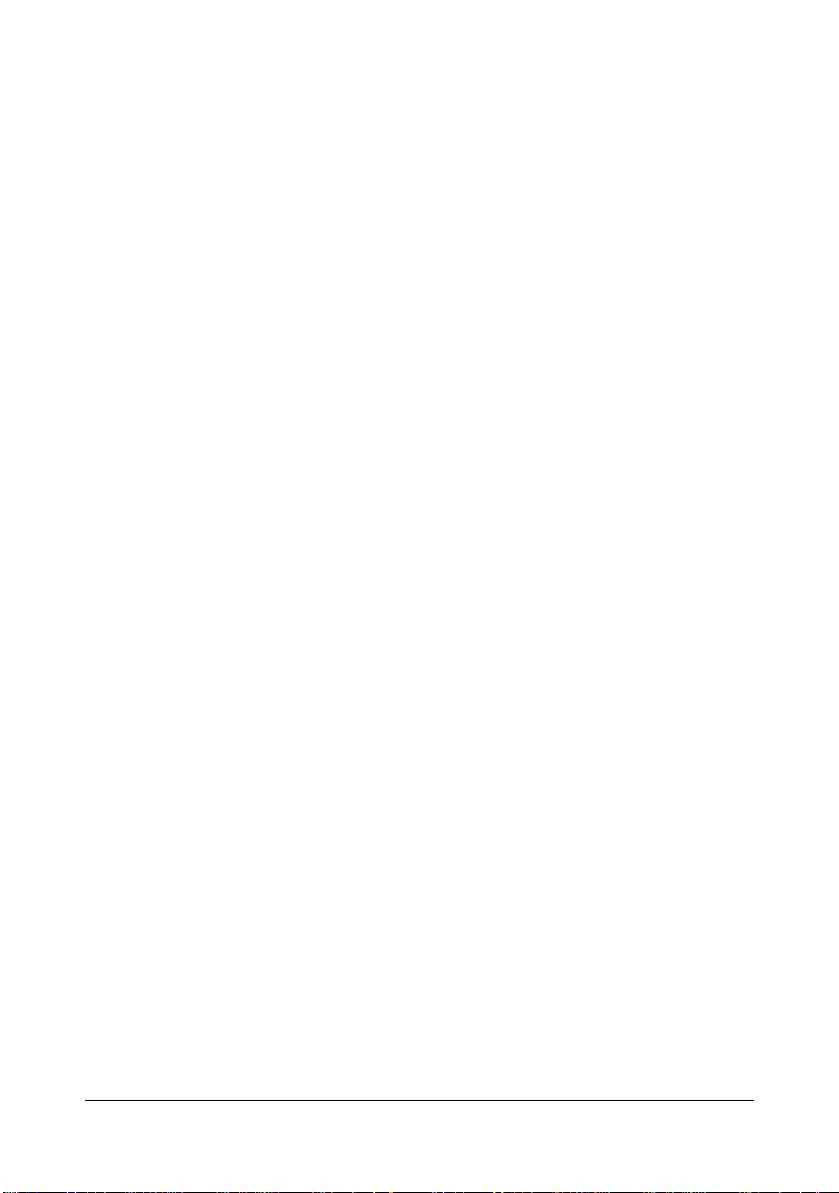
2 Het printerstuurprogramma gebruiken ........................................................ 2-1
Opties van stuurprogramma’s / standaardwaarden selecteren
(voor Windows) .............................................................................................. 2-2
Windows Server 2008/Vista/XP/Server 2003/2000
(KONICA MINOLTA mc1650 PCL6, KONICA MINOLTA
mc1650 PS) .......................................................................................... 2-2
Het printerstuurprogramma verwijderen
(voor Windows) .............................................................................................. 2-3
Windows Server 2008/Vista/XP/Server 2003/2000
(KONICA MINOLTA mc1650 PCL6, KONICA MINOLTA
mc1650 PS) .......................................................................................... 2-3
Instellingen van het printerstuurprogramma weergeven
(voor Windows) .............................................................................................. 2-4
Windows Server 2008/Vista.................................................................. 2-4
Windows XP/Server 2003 ..................................................................... 2-4
Windows 2000 ...................................................................................... 2-4
Het PostScript- en PCL-printerstuurprogramma gebruiken ...................... 2-5
Algemene knoppen ..................................................................................... 2-5
OK......................................................................................................... 2-5
Cancel................................................................................................... 2-5
Apply ..................................................................................................... 2-5
Help....................................................................................................... 2-5
Favorite Setting..................................................................................... 2-5
Tabblad Advanced (alleen PostScript-printerstuurprogramma) .................. 2-7
Tabblad Basic ............................................................................................. 2-7
Tabblad Layout ........................................................................................... 2-7
Tabblad Cover Page ................................................................................... 2-8
Tabblad Watermark/Overlay ....................................................................... 2-8
Tabblad Quality........................................................................................... 2-9
Tabblad Other ............................................................................................. 2-9
Beperkingen van printerstuurprogrammafuncties geïnstalleerd
met Point and Print...................................................................................... 2-9
3 De Status Monitor gebruiken (alleen Windows) ......................................... 3-1
Met de Status Monitor werken ...................................................................... 3-2
Inleiding....................................................................................................... 3-2
Werkomgeving ............................................................................................ 3-2
De Status Monitor openen .......................................................................... 3-2
De Status Monitor gebruiken....................................................................... 3-2
Waarschuwingen van de Status Monitor herkennen ................................. 3-4
Herstellen van een waarschuwing van de Status Monitor ......................... 3-4
De Status Monitor sluiten ............................................................................. 3-4
Inhoudsopgavex-12
Page 14
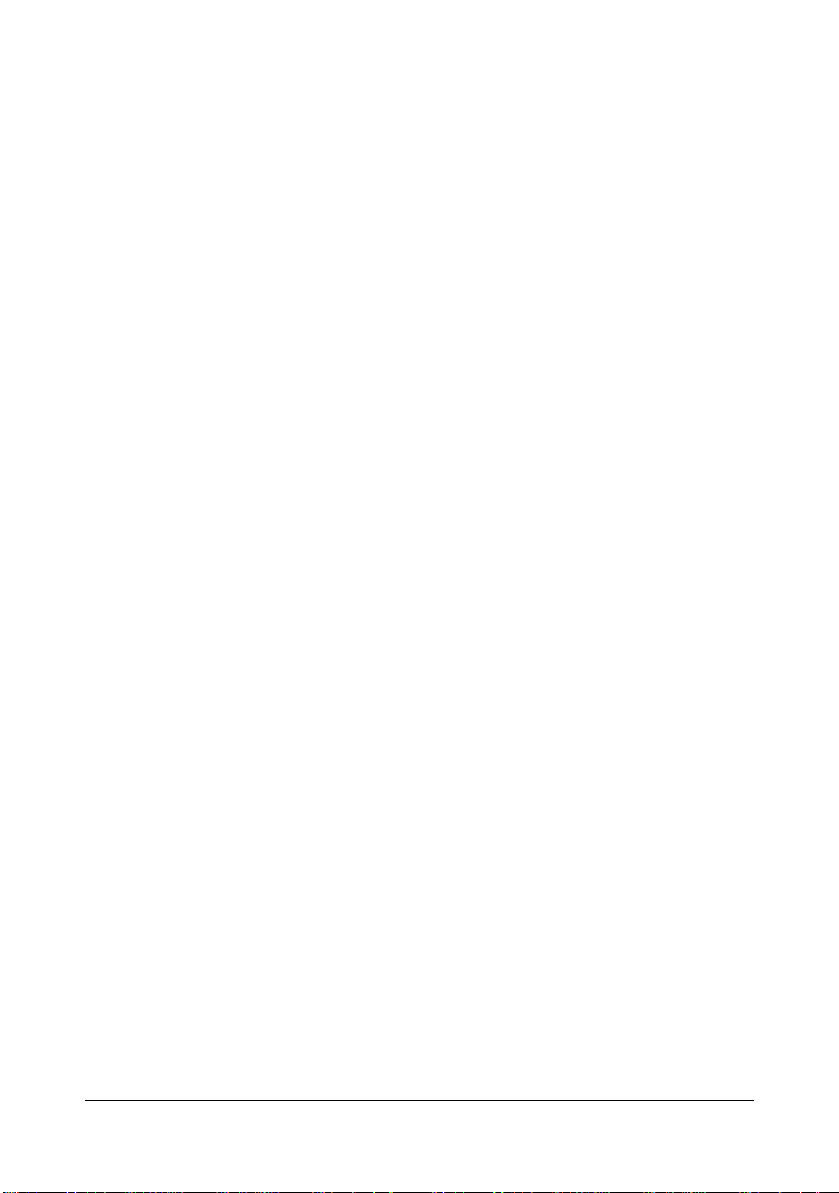
4 Bedieningspaneel en configuratiemenu van de printer ............................. 4-1
Het bedieningspaneel .................................................................................... 4-2
Bedieningspaneellampjes en -toetsen ........................................................ 4-2
Indicatoren voor de tonervoorraad.............................................................. 4-4
Overzicht van het configuratiemenu ............................................................ 4-5
Menu ........................................................................................................... 4-5
Hoofdmenu.................................................................................................. 4-6
PRINT MENU........................................................................................ 4-6
PAPIERMENU ...................................................................................... 4-8
KWALITEITSMENU............................................................................ 4-13
INTERFACE-MENU............................................................................ 4-17
Systeemstandaard .............................................................................. 4-23
SERVICEMENU.................................................................................. 4-28
Taalmenu .................................................................................................. 4-28
5 Hanteren van de media ................................................................................. 5-1
Afdrukmedia ................................................................................................... 5-2
Mediatypes ..................................................................................................... 5-3
Normaal papier............................................................................................ 5-3
Dik papier .................................................................................................... 5-5
Enveloppen ................................................................................................. 5-5
Etiketten (labels) ......................................................................................... 5-6
Briefpapier................................................................................................... 5-7
Postkaarten ................................................................................................. 5-8
Bedrukbaar gebied ........................................................................................ 5-9
Enveloppen ............................................................................................... 5-10
Paginamarges........................................................................................... 5-11
Media plaatsen ............................................................................................. 5-11
Lade 1 (multifunctionele lade)................................................................... 5-11
Normaal papier plaatsen..................................................................... 5-12
Andere media...................................................................................... 5-14
Enveloppen plaatsen .......................................................................... 5-14
Etiketten/Postkaarten/Dik papier en Briefpapier plaatsen................... 5-16
Lade 2 ....................................................................................................... 5-18
Normaal papier plaatsen..................................................................... 5-18
Duplex afdrukken ......................................................................................... 5-21
Uitvoerlade ................................................................................................... 5-22
Opslag van media ........................................................................................ 5-23
Inhoudsopgave x-13
Page 15
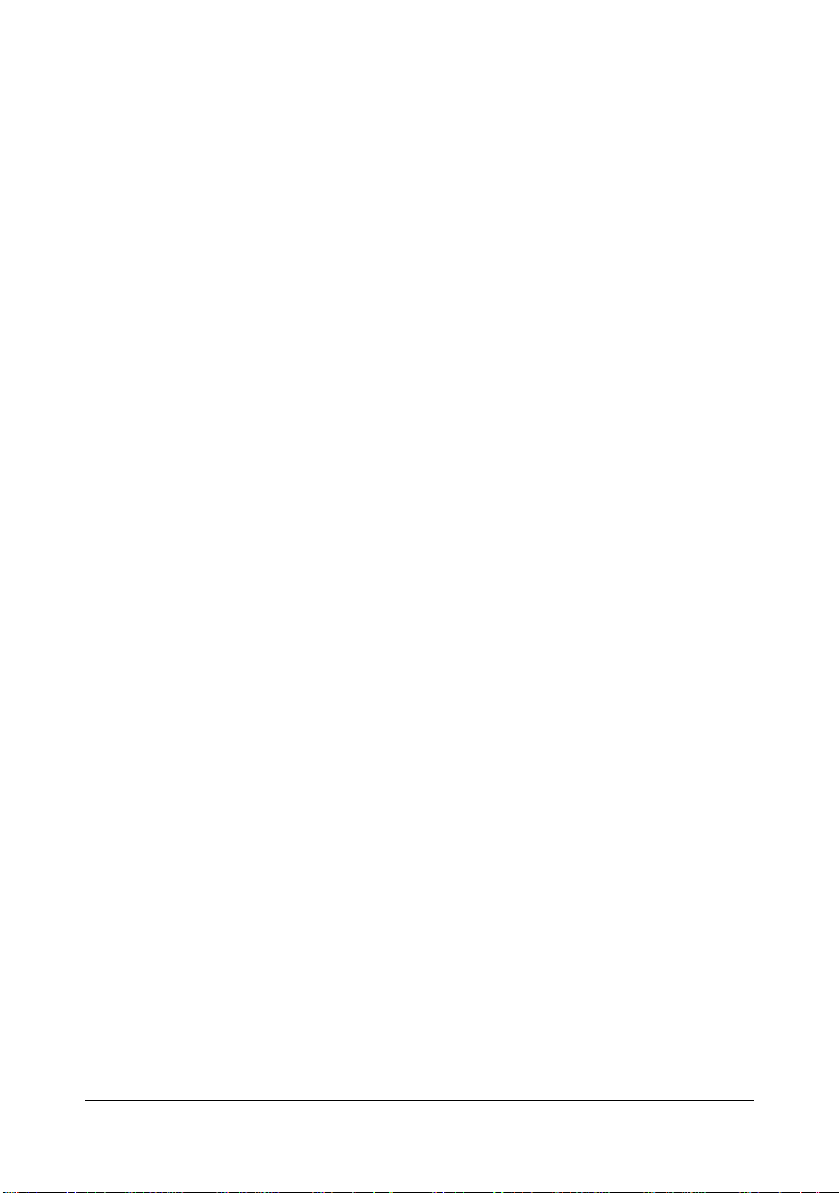
6 Verbruiksmaterialen vervangen ................................................................... 6-1
Verbruiksmaterialen vervangen ................................................................... 6-2
De tonercartridges....................................................................................... 6-2
Een tonercartridge vervangen............................................................... 6-5
Alle tonercartridges tegelijk vervangen ............................................... 6-11
De beeldcartridge vervangen.................................................................... 6-13
De fixeereenheid vervangen ..................................................................... 6-16
7 De printer onderhouden ................................................................................ 7-1
De printer onderhouden ................................................................................ 7-2
De printer reinigen ......................................................................................... 7-5
Buitenkant ................................................................................................... 7-5
Binnenkant .................................................................................................. 7-6
De mediatoevoerrol reinigen................................................................. 7-6
Het printkopscherm reinigen ............................................................... 7-10
Mediatoevoerrollen voor lade 2 reinigen ............................................. 7-19
De mediatoevoerrollen van de onderbouw reinigen ........................... 7-21
De duplex-invoerrollen reinigen .......................................................... 7-23
8 Problemen oplossen ..................................................................................... 8-1
Inleiding .......................................................................................................... 8-2
Een configuratiepagina afdrukken ............................................................... 8-2
Het vastlopen van papier vermijden ............................................................ 8-4
Het mediatraject begrijpen ............................................................................ 8-5
Vastgelopen papier verwijderen .................................................................. 8-5
Meldingen van vastgelopen papier en het oplossen daarvan ..................... 8-6
Vastgelopen papier in de printer verwijderen........................................ 8-7
Vastgelopen papier in lade 1 verwijderen ........................................... 8-13
Vastgelopen papier in lade 2 verwijderen ........................................... 8-14
Vastgelopen papier in de optionele duplexeenheid verwijderen......... 8-17
Problemen bij het vastlopen van papier oplossen ................................... 8-19
Andere problemen oplossen ...................................................................... 8-22
Problemen met de afdrukkwaliteit oplossen ............................................. 8-26
Status-, storings- en servicemeldingen ..................................................... 8-33
Standaard statusmeldingen ...................................................................... 8-33
Foutmeldingen (Waarschuwing) ............................................................... 8-34
Storingsmeldingen (aandacht bediener nodig) ......................................... 8-36
Onderhoudsmeldingen.............................................................................. 8-38
Inhoudsopgavex-14
Page 16
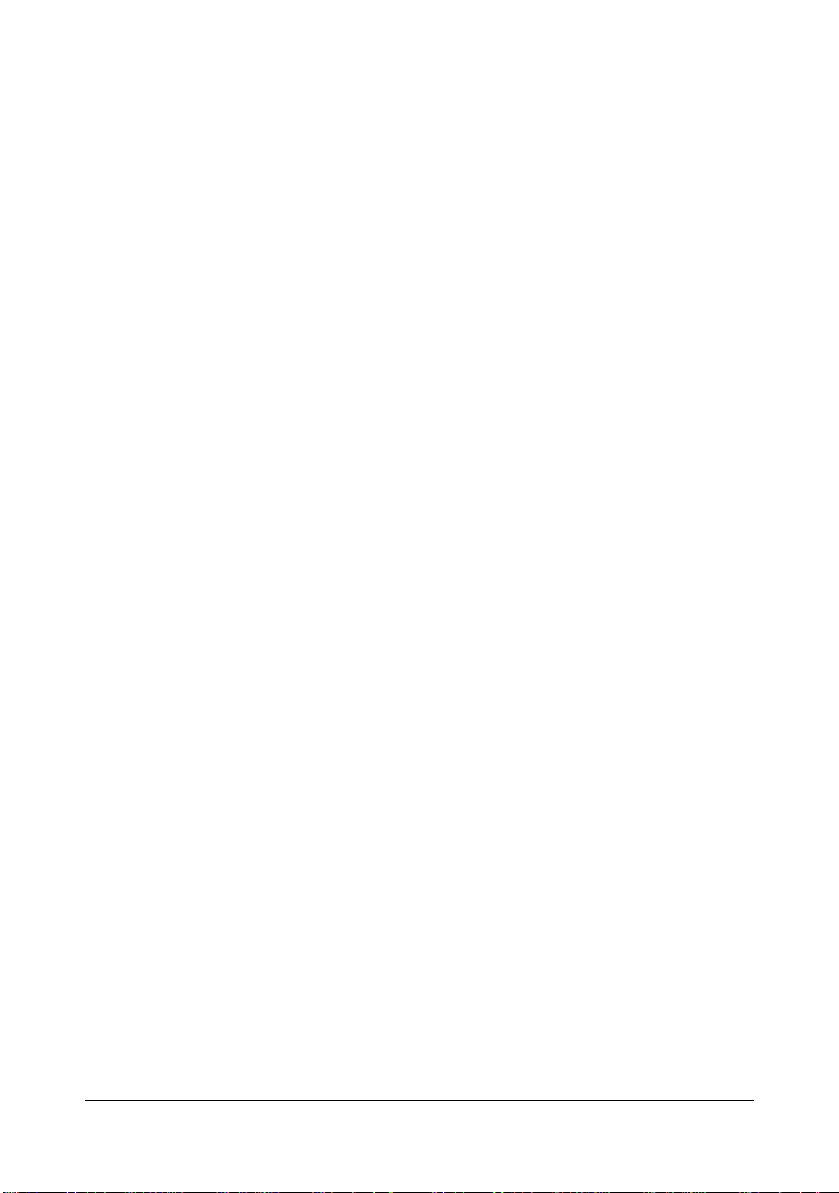
9 Accessoires installeren ................................................................................. 9-1
Inleiding .......................................................................................................... 9-2
Lade 2 ............................................................................................................. 9-3
Lade 2 installeren........................................................................................ 9-3
Duplexoptie .................................................................................................... 9-6
De onderbouw installeren ........................................................................... 9-6
De duplexoptie installeren........................................................................... 9-8
A Appendix ........................................................................................................A-1
Technische specificaties ..............................................................................A-2
Printer..........................................................................................................A-2
Vermoedelijke levensduur van het verbruiksmateriaal................................A-5
Onze bijdrage aan de bescherming van het milieu ....................................A-6
Wat is een ENERGY STAR product? ...................................................A-6
Inhoudsopgave x-15
Page 17
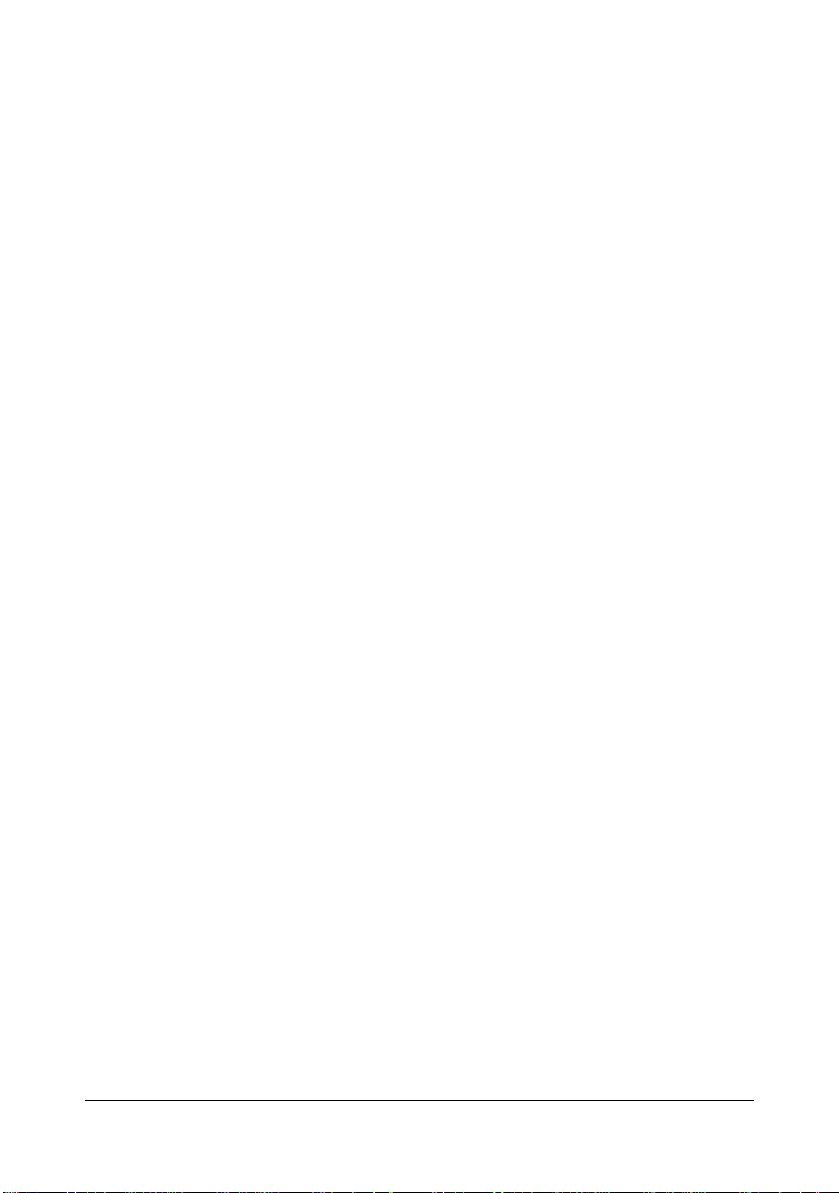
Inhoudsopgavex-16
Page 18
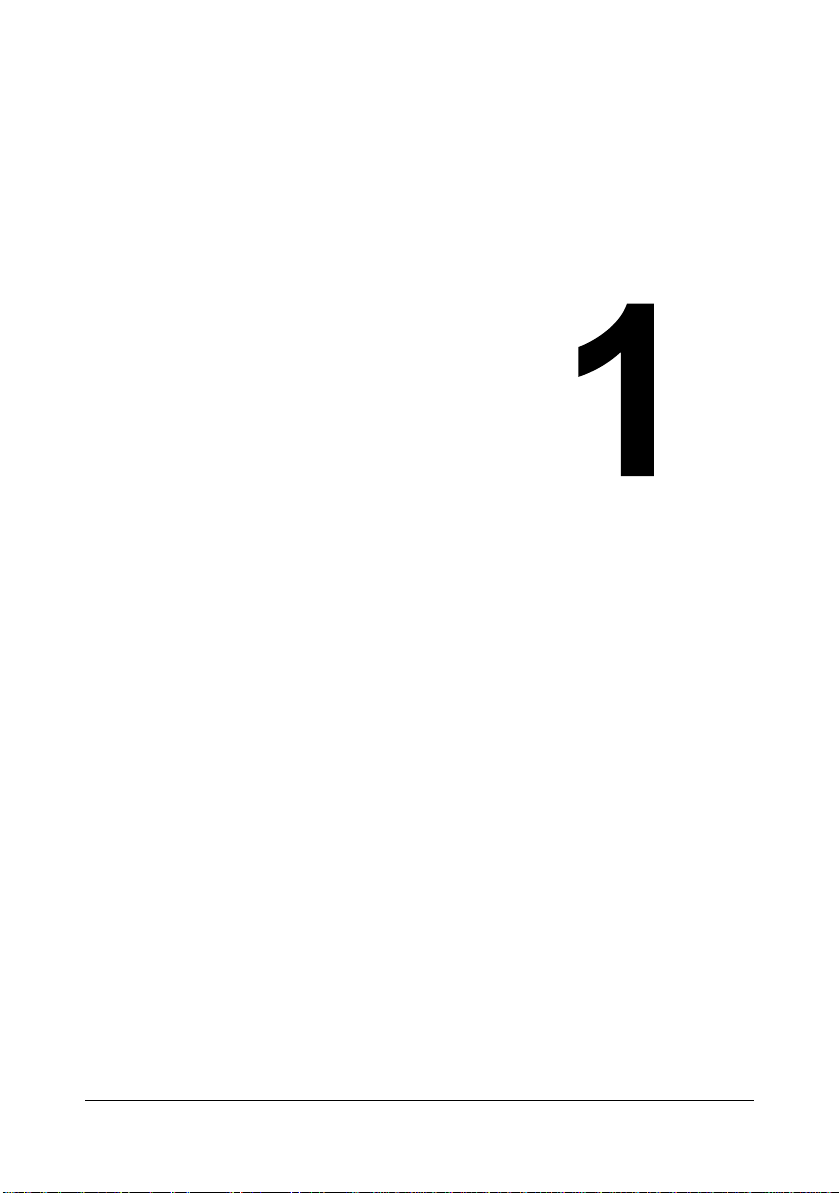
Inleiding
Page 19
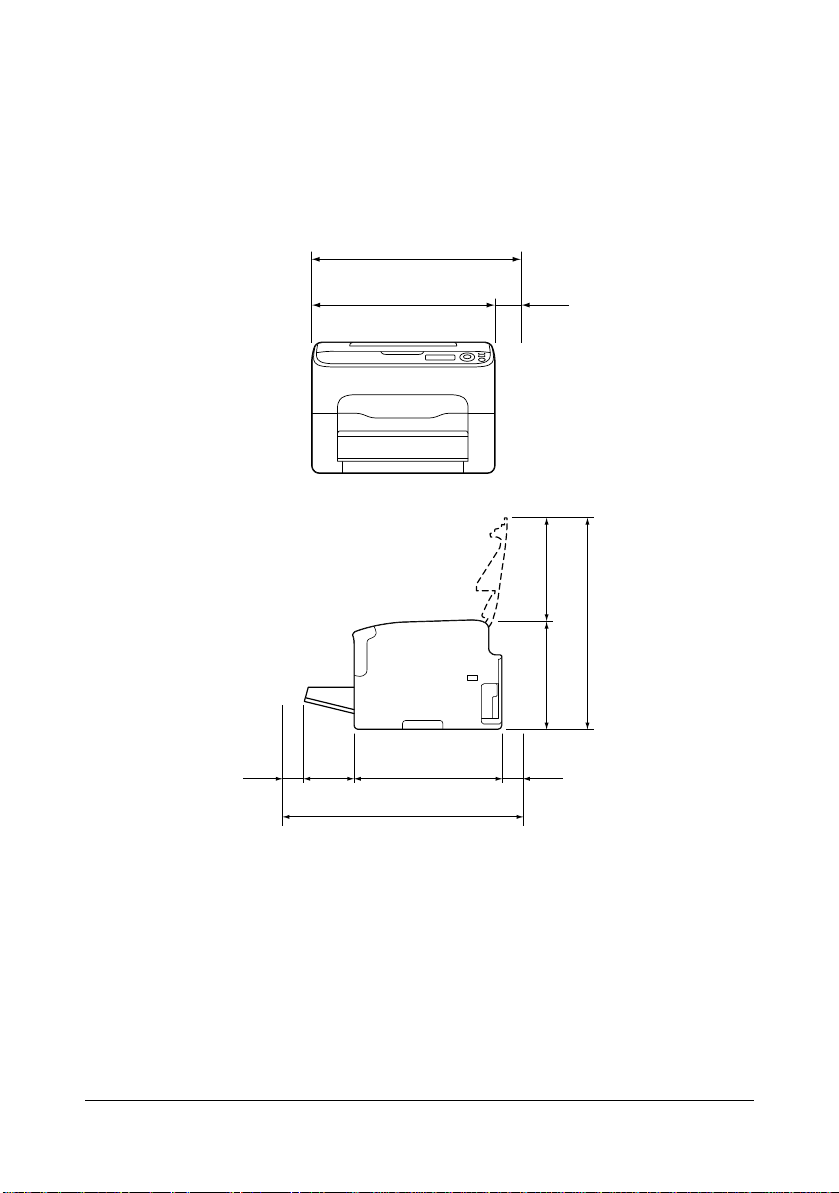
Vertrouwd raken met uw printer
Vooraanzicht
496 mm (19,5")
100 mm
(3,9")
396 mm (15,6")
707 mm (27,8")
100 mm
(3,9")
380 mm (14,9")
520 mm (20,5")
127 mm
(5,0")
245 mm
(9,6")
275 mm (10,8")
100 mm
(3,9")
Zijkant
Ruimte die het apparaat nodig heeft
Houd u aan de hieronder weergegeven afstanden om de printer
probleemloos te kunnen bedienen en onderhouden.
Vertrouwd raken met uw printer1-2
Page 20
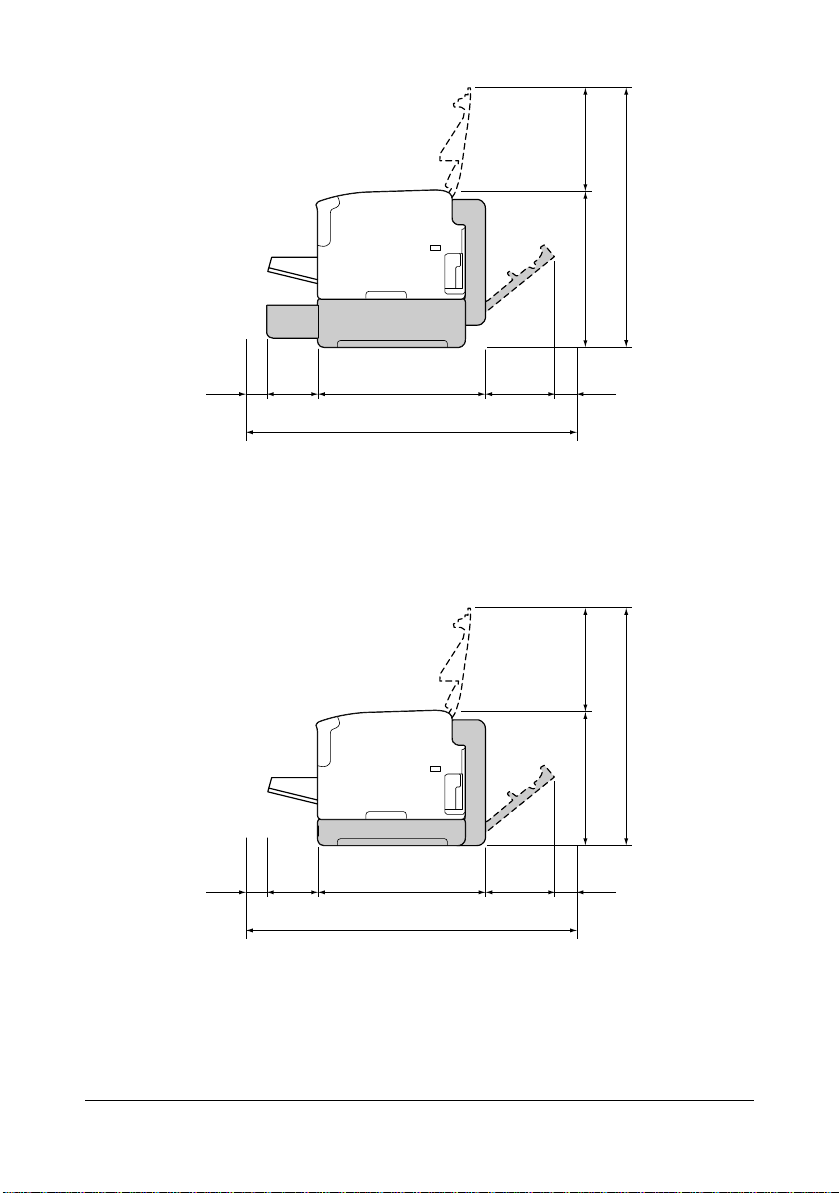
" De optie is in de bovenstaande illustratie in grijs weergegeven.
Zijkant met opties
922 mm (36,3")
100 mm
(3,9")
435 mm (17,1")
637 mm (25,0")
157 mm
(6,2")
130 mm
(5,1")
245 mm
(9,6")
392 mm (15,4")
(wanneer de onderbouw en de duplexoptie geïnstalleerd zijn)
100 mm
(3,9")
Zijkant met opties
919 mm (36,2")
100 mm
(3,9")
435 mm (17,1")
582 mm (22,9")
157 mm
(6,2")
127 mm
(5,0")
245 mm
(9,6")
337 mm (13,3")
(wanneer de onderbouw en de duplexoptie geïnstalleerd zijn)
100 mm
(3,9")
" De optie is in de bovenstaande illustratie in grijs weergegeven.
Vertrouwd raken met uw printer 1-3
Page 21
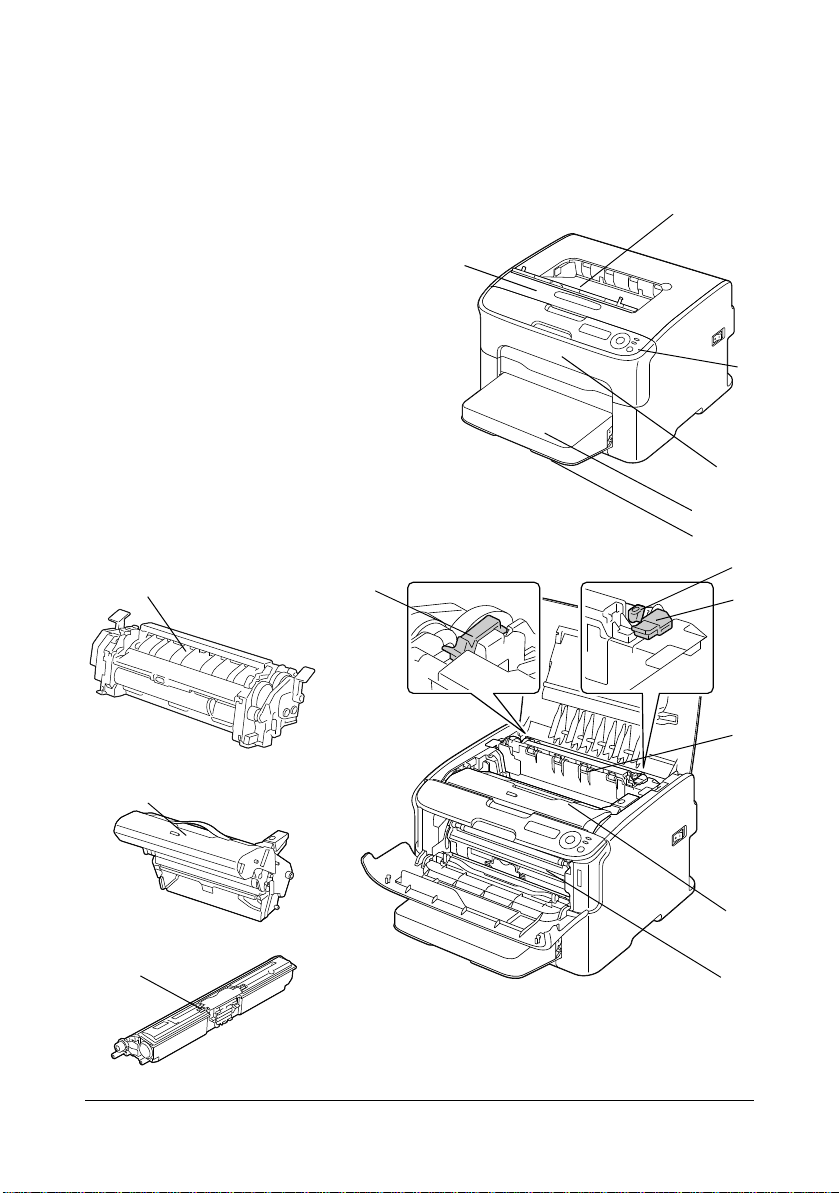
Printeronderdelen
1
2
3
4
6
5
8
8
7
10
11
9
7
11
10
De volgende afbeeldingen tonen de belangrijkste onderdelen van uw printer.
Neem de tijd om ze te leren kennen.
Vooraanzicht
1—Uitvoerlade
2—Bedieningspaneel
3—Voorklep
4—Stofdeksel
5—Lade 1 (multifunctionele lade)
6—Bovendeksel
7—Fixeereenheid
8—Scheidingshendels
fixeereenheid
9—Hendel fixeereenheiddeksel
10—Beeldcartridge
1 1—Tonercartridge
Vertrouwd raken met uw printer1-4
Page 22
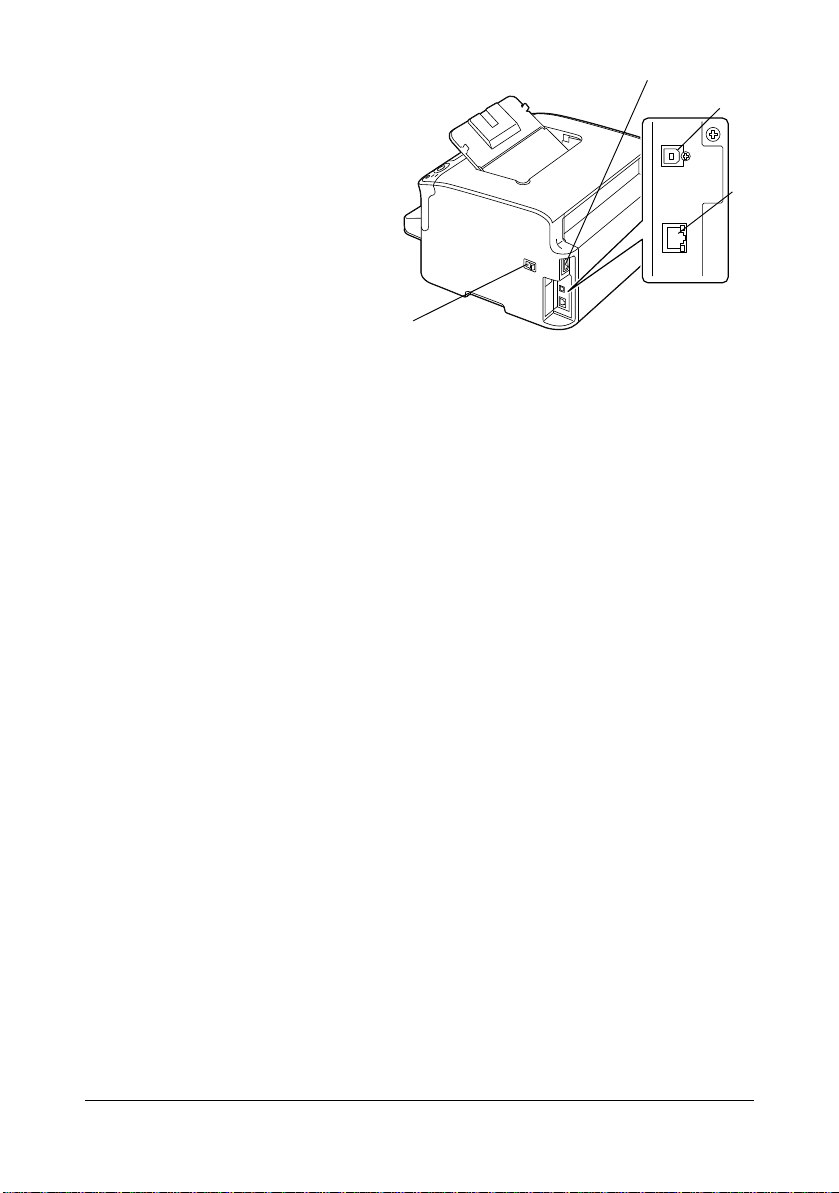
Achteraanzicht
3
4
2
1
1—Hoofdschakelaar
2—Netaansluiting
3—USB-poort
4—10Base-T/100Base-TX
(IEEE 802.3) Ethernetinterfacepoort
Vertrouwd raken met uw printer 1-5
Page 23
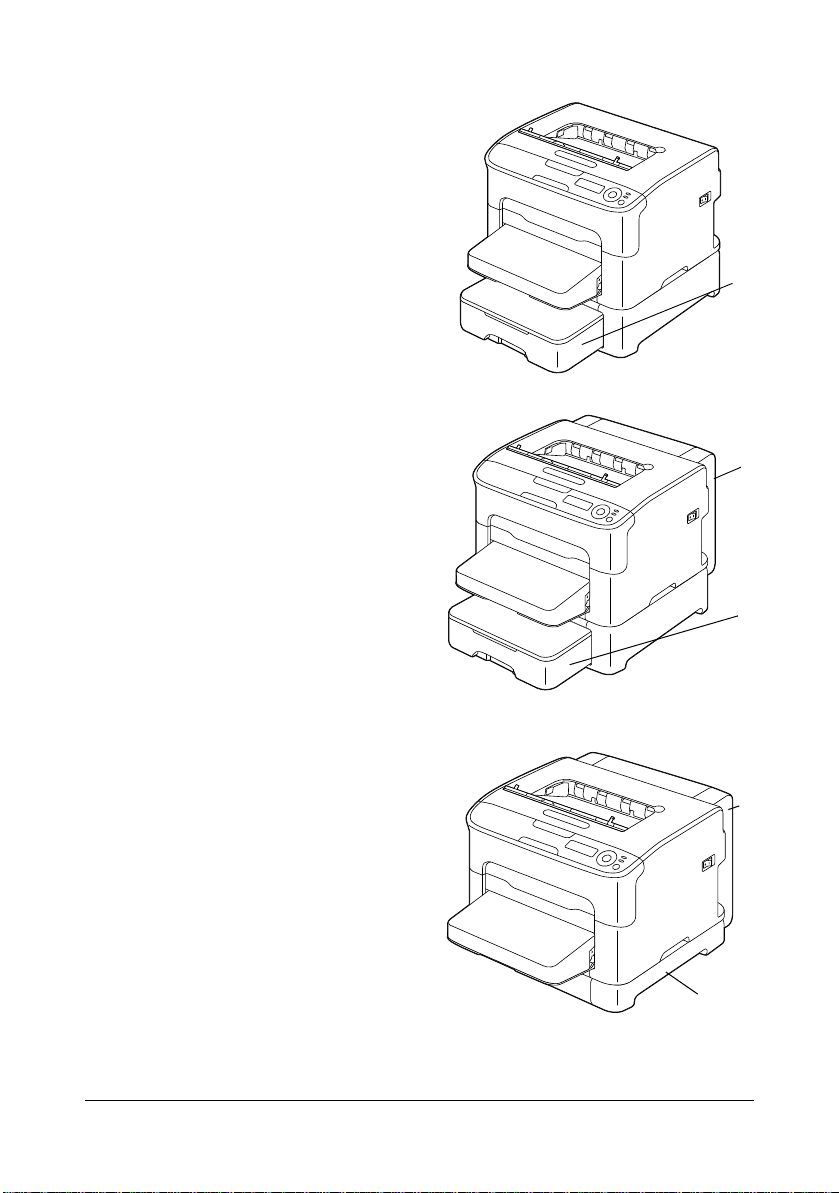
Voorkant met opties
1
1
2
1
2
(wanneer lade 2 is geïnstalleerd)
1—Onderste toevoereenheid
(lade 2)
(wanneer lade 2 en de duplexoptie
geïnstalleerd zijn)
1—Duplexoptie
2—Onderste toevoereenheid
(lade 2)
(wanneer de onderbouw en de
duplexoptie geïnstalleerd zijn)
1—Duplexoptie
2—Onderbouw
Vertrouwd raken met uw printer1-6
Page 24
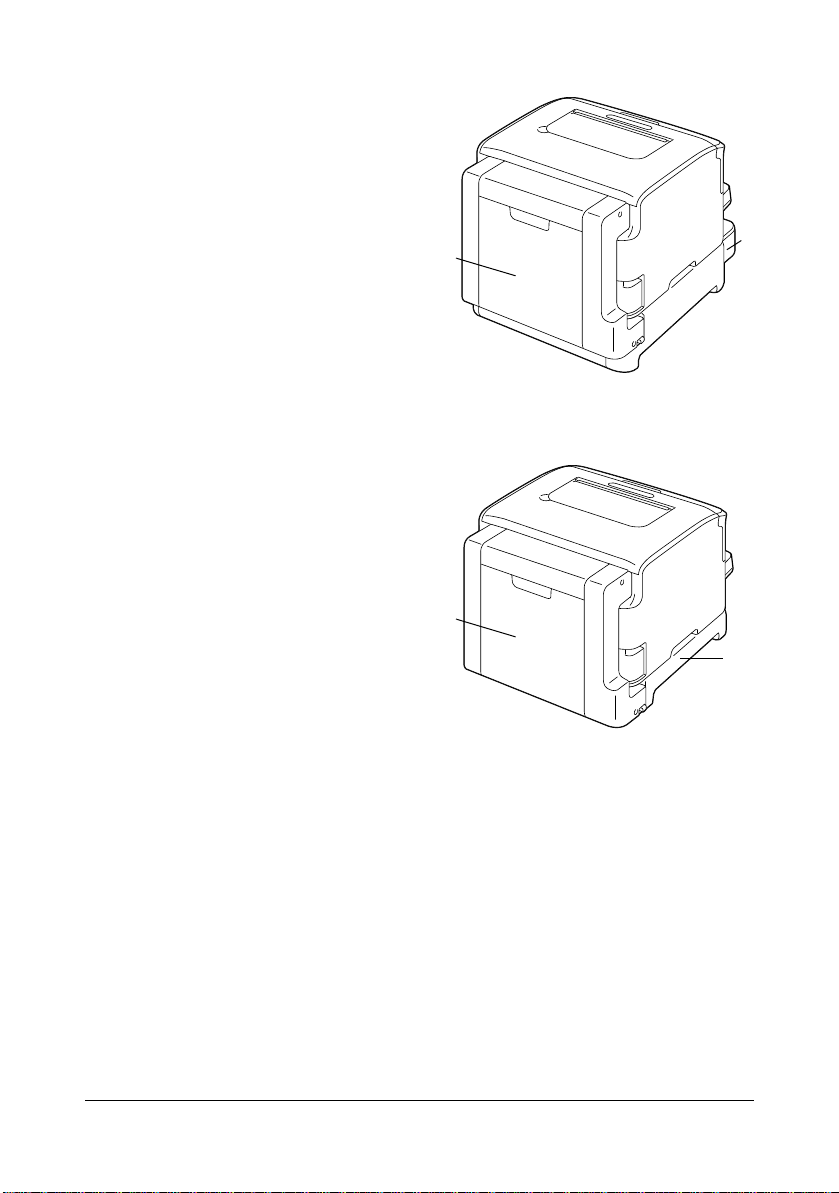
Achterkant met opties
1
2
1
2
(wanneer lade 2 en de duplexoptie
geïnstalleerd zijn)
1—Duplexoptie
2—Onderste toevoereenheid
(lade 2)
(wanneer de onderbouw en de
duplexoptie geïnstalleerd zijn)
1—Duplexoptie
2—Onderbouw
Vertrouwd raken met uw printer 1-7
Page 25
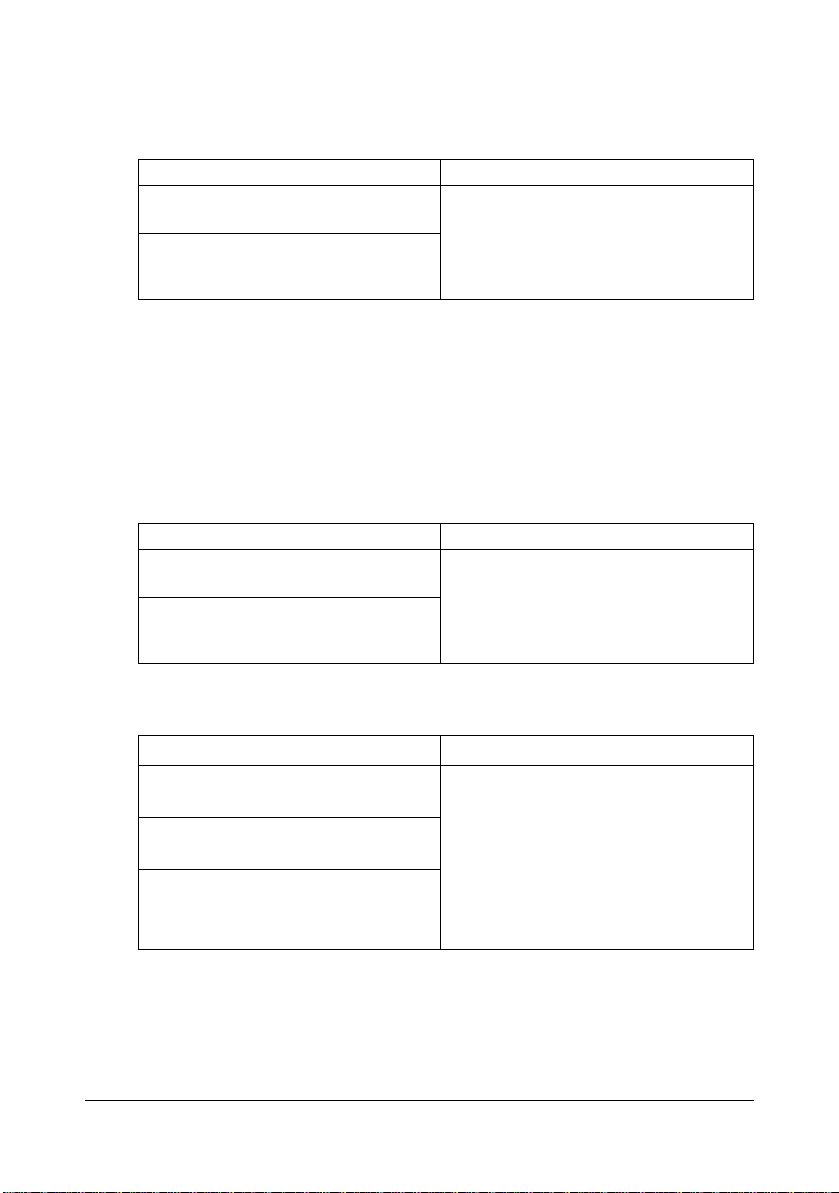
Printer Driver CD/DVD
PostScript Drivers
Besturingssysteem Inzet / gebruik
Windows Server 2008/Vista/XP/
Server 2003/2000
Windows Server 2008/Vista/XP/
Server 2003 voor 64bit
Deze stuurprogramma's geven u toegang tot alle mogelijkheden van de
printer. Zie ook “Instellingen van het
printerstuurprogramma weergeven
(voor Windows)” op pagina 2-4.
" Er is een speciaal PPD-bestand gemaakt voor applicaties (zoals Page
Maker en Corel Draw) die vereisen dat een PPD-bestand
gespecificeerd wordt voor het afdrukken.
Gebruik wanneer u een PPD-bestand specificeert tijdens afdrukken in
Windows Vista, XP, Server 2003 en 2000, het speciale PPD-bestand
dat op de Printer Driver CD/DVD st a at.
PCL Drivers
Besturingssysteem Inzet / gebruik
Windows Server 2008/Vista/XP/
Server 2003/2000
Windows Server 2008/Vista/XP/
Server 2003 voor 64bit
Deze stuurprogramma's geven u
toegang tot alle mogelijkheden van de
printer. Zie ook “Instellingen van het
printerstuurprogramma weergeven
(voor Windows)” op pagina 2-4.
PPD-bestanden
Besturingssysteem Inzet / gebruik
Macintosh OS X (10.2.8/10.3/10.4/
10.5)
Macintosh OS X Server (10.2/10.3/
10.4/10.5)
Red Hat Linux 9.0, SuSE Linux 8.2
Deze bestanden hebt u nodig om dit
printerstuurprogramma te gebruiken
voor elk besturingssysteem.
Meer informatie over de printerstuurprogramma’s voor Macintosh en Linux
leest u in de Referentiehandleiding op
de Utilities and Documentation CD/
DVD.
" Raadpleeg voor details over de installatie van het printerstuur-
programma voor Windows de Installatiehandleiding.
Printer Driver CD/DVD1-8
Page 26
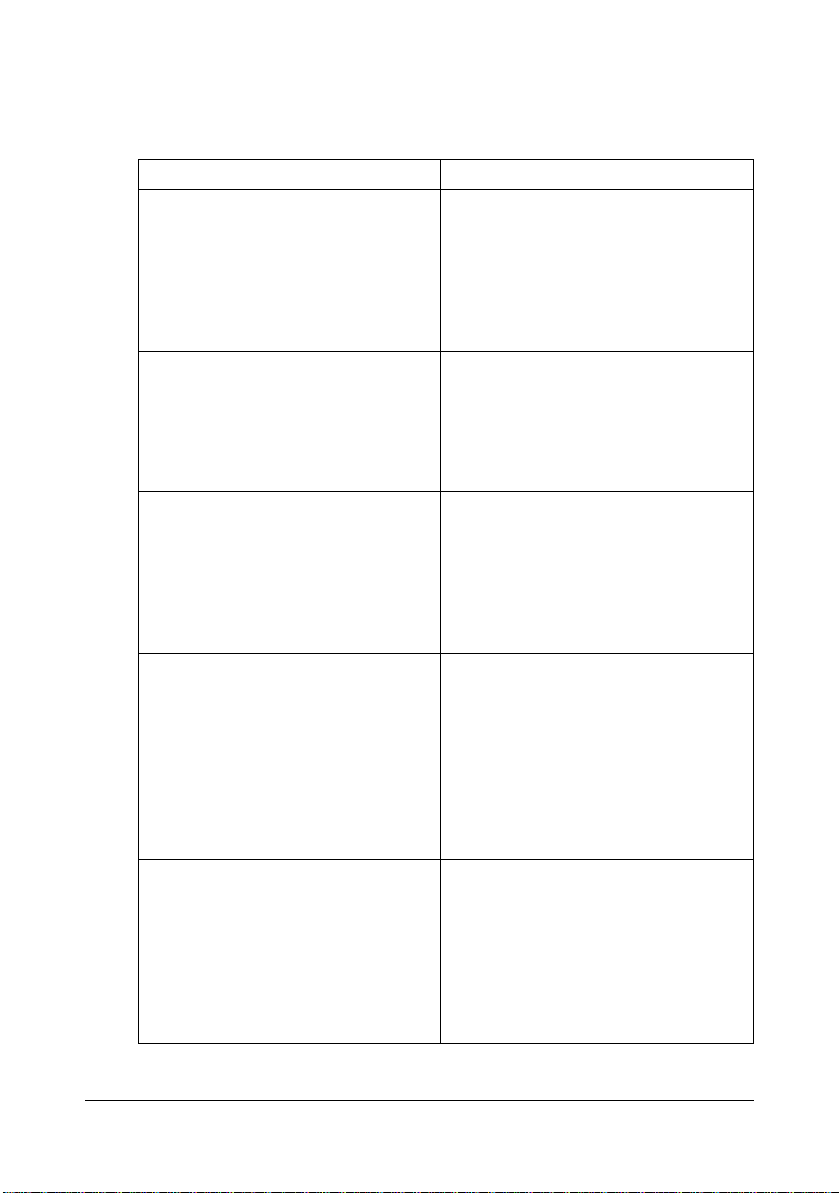
Utilities and Documentation CD/DVD
Hulpprogramma’s (Utilities)
Hulpprogramma Inzet / gebruik
Status Monitor (alleen Windows) U kunt de huidige status van de printer
bekijken, maar ook de status van verbruiksmaterialen en informatie over
storingen.
Voor details, zie hoofdstuk 3 “De Status Monitor gebruiken (alleen Windows)”.
PageScope Net Care Device
Manager
PageScope Network Setup Via de protocollen TCP/IP en IPX kunt
PageScope Plug and Print Dit hulpprogramma detecteert auto-
PageScope NDPS Gateway Met behulp van dit programma kunt u
Biedt printerbeheerfuncties zoals statuscontrole en netwerkinstellingen.
Meer informatie vindt u in de PageScope Net Care Device Manager
Gebruikershandleiding op de Utilities
and Documentation CD/DVD.
u basisinstellingen voor netwerkprinters specificeren.
Meer informatie vindt u in de PageScope Network Setup Gebruikershandleiding op de Utilities and
Documentation CD/DVD.
matisch een printer die nieuw op het
netwerk wordt aangesloten, en creëert
een afdrukobject op de Windows
afdrukserver.
Meer informatie vindt u in de PageScope Plug and Print Quick Guide
(Snelgids) op de Utilities and Documentation CD/DVD.
printers en multifunctionele producten
van KONICA MINOLTA gebruiken in
een NDPS-omgeving.
Meer informatie vindt u in de PageScope NDPS Gateway Gebruikershandleiding op de Utilities and
Documentation CD/DVD.
Utilities and Documentation CD/DVD 1-9
Page 27
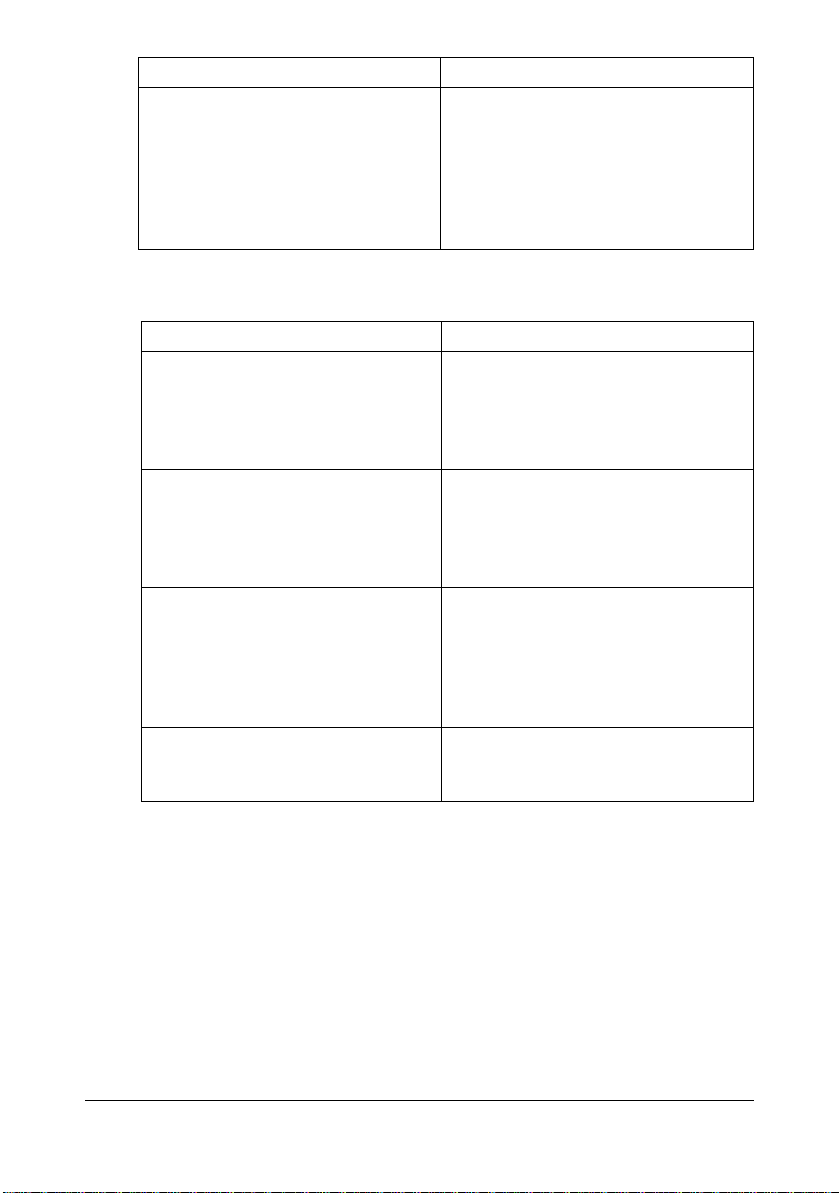
Hulpprogramma Inzet / gebruik
PageScope Direct Print Met deze applicatie kunt u PDF- en
TIFF-bestanden direct naar een printer sturen om af te laten drukken.
Meer informatie vindt u in de PageScope Direct Print Gebruikershandleiding op de Utilities and Documentation
CD/DVD.
Documentatie
Documentatie Inzet / gebruik
Installatiehandleiding Deze handleiding biedt details over de
beginhandelingen die u moet verrichten om deze printer te kunnen gebruiken, zoals het installeren van de
printer en de stuurprogramma’s.
Gebruikershandleiding (deze
handleiding)
Referentiehandleiding Deze handleiding geeft details over
Handleiding voor service en ondersteuning
Deze handleiding biedt details over
algemene dagelijkse handelingen,
zoals het gebruik van de programma’s
en het bedieningspaneel, en het vervangen van verbruiksmaterialen.
het installeren van stuurprogramma’s
voor Macintosh en Linux en over het
specificeren van netwerkinstellingen
en instellingen voor het printerbeheerprogramma.
De bijlage Need Assistance geeft
informatie over productondersteuning
en service.
Utilities and Documentation CD/DVD1-10
Page 28
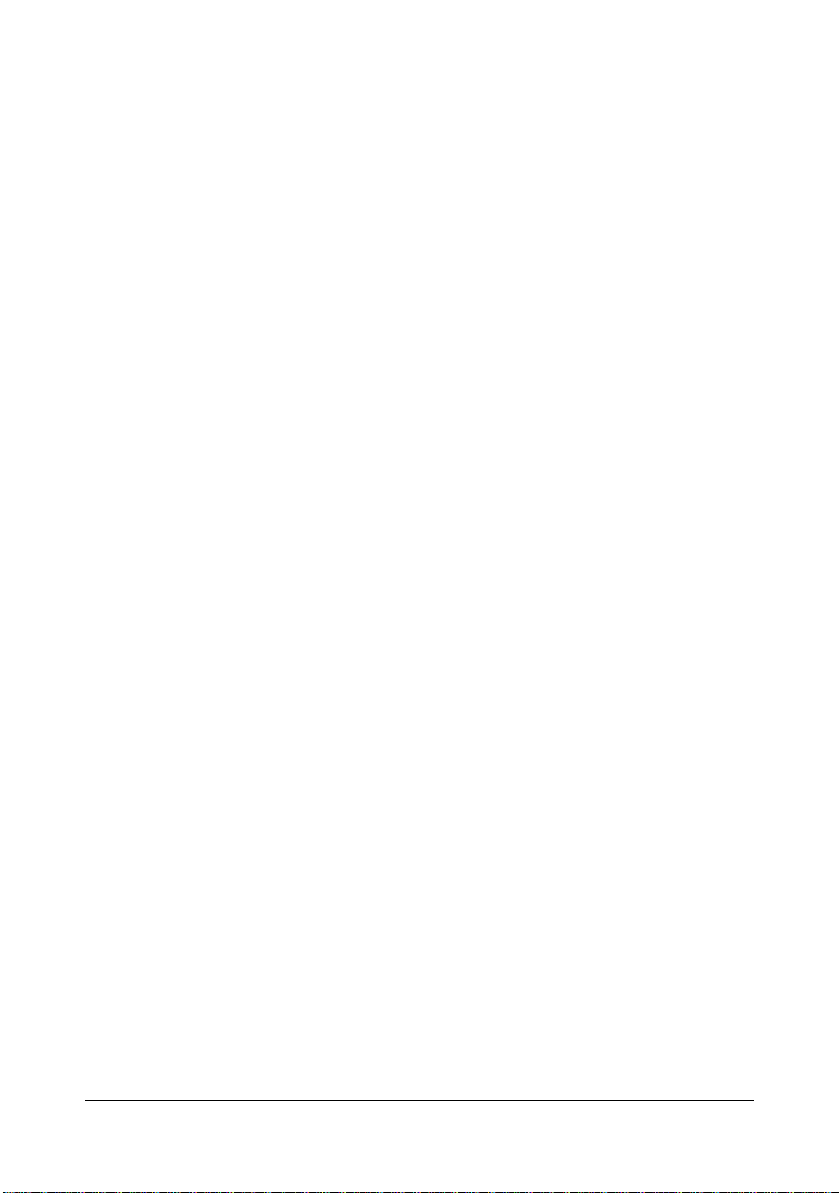
Systeemeisen
Personal computer
– Pentium 2: 400 MHz (Pentium 3: aanbevolen is 500 MHz of hoger)
– Power Mac G3 of later (aanbevolen is G4 of later)
– Een Macintosh met een Intel-processor
Besturingssysteem
– Microsoft Windows
Windows Server 2008 Standard/Enterprise, Windows Server 2008
Standard/Enterprise x64 Edition,
Windows Vista Home Basic/Home Premium/Ultimate/Business/
Enterprise,
Windows Vista Home Basic /Home Premium /Ultimate/Business/
Enterprise x64 Edition,
Windows XP Home Edition/Professional (Service Pack 1 of later;
aanbevolen is Service Pack 2 of later),
Windows XP Professional x64 Edition,
Windows Server 2003,
Windows Server 2003 x64 Edition,
Windows 2000 (Service Pack 4 of later)
– Mac OS X (10.2 of later; we bevelen aan om de nieuwste patch te
installeren), Mac OS X Server (10.2 of later)
– Red Hat Linux 9.0, SuSE Linux 8.2
Vrije ruimte op de vaste schijf
– Circa 20 MB ruimte op de vaste schijf voor het printerstuurprogramma
en de Status Monitor
– Circa 128 MB ruimte op de vaste schijf voor beeldbewerking
RAM
128 MB of meer
CD/DVD-ROM-station
I/O-interface
– 10Base-T/100Base-TX (IEEE 802.3) Ethernet interfaceaansluiting
– USB versie 2.0 en USB versie 1.1 compatibele poort
" Meer informatie over de printerstuurprogramma’s voor Macintosh en
Linux vindt u in de Referentiehandleiding op de Utilities and
Documentation CD/DVD.
Systeemeisen 1-11
Page 29
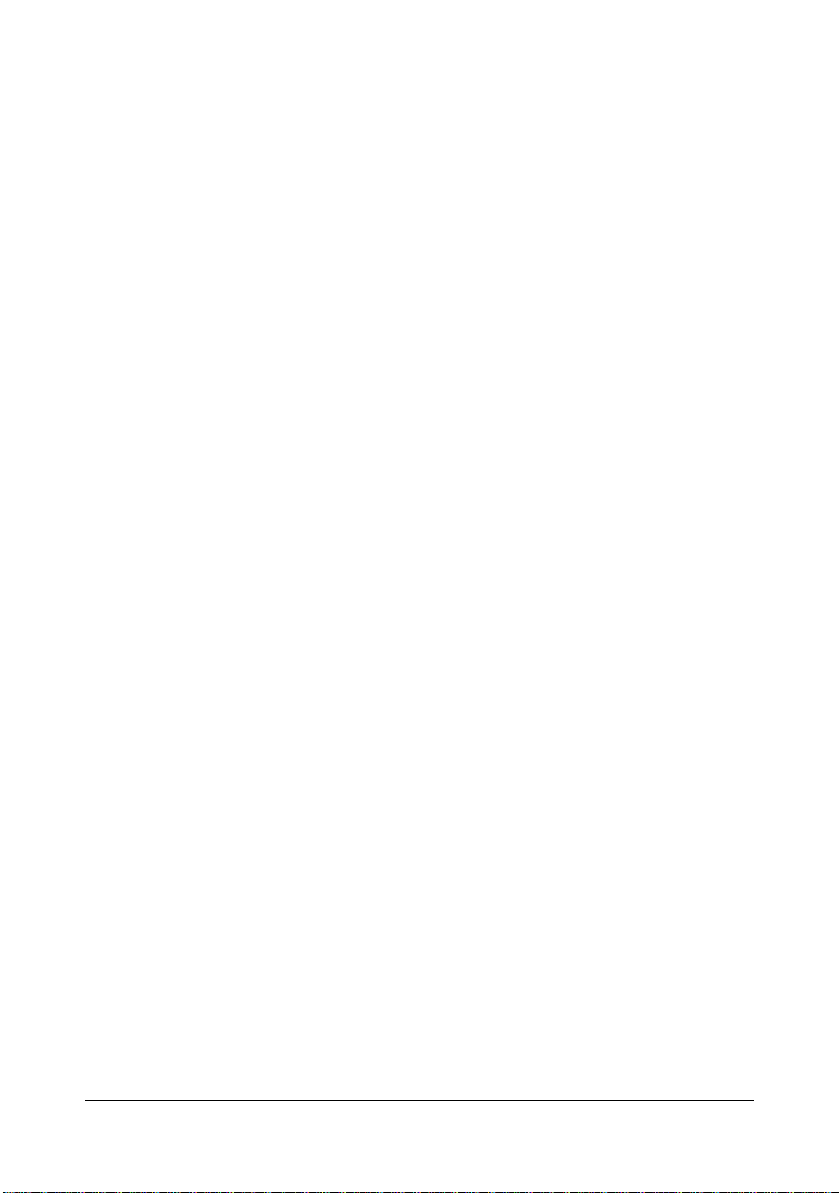
Systeemeisen1-12
Page 30
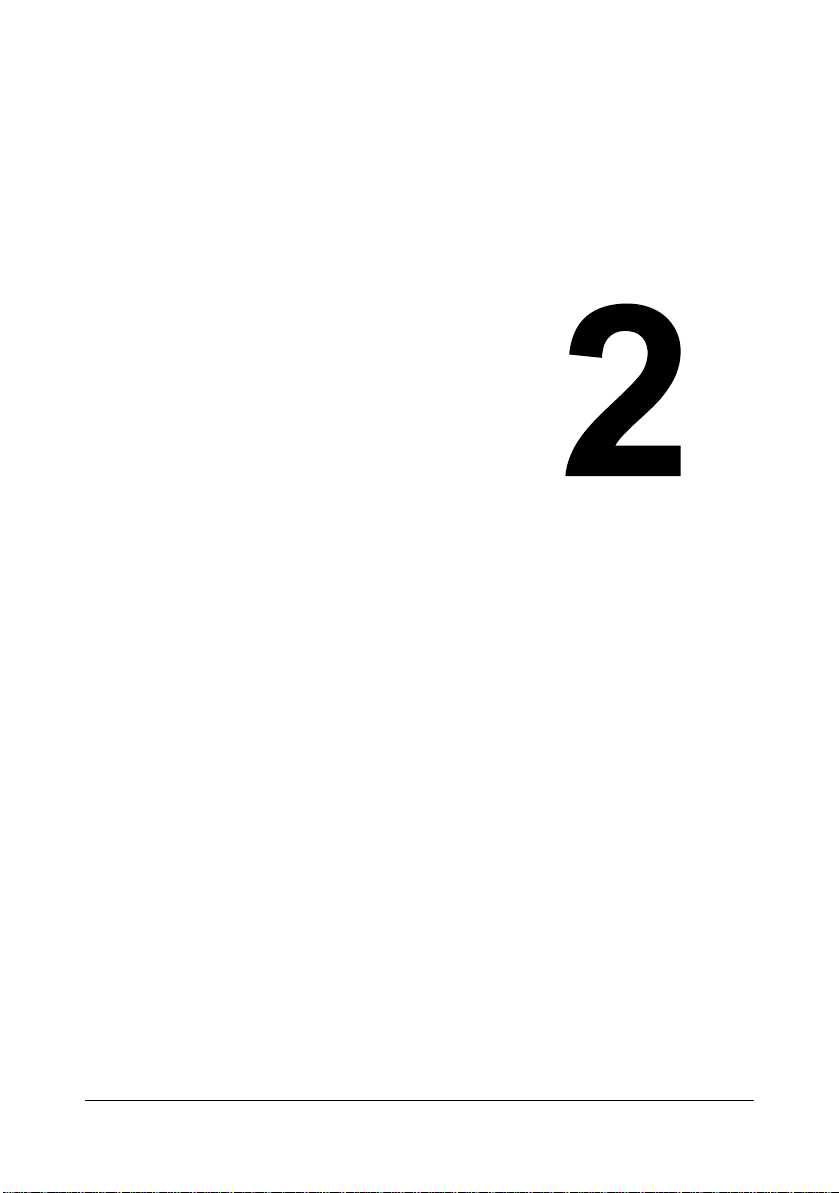
Het printerstuur-
programma
gebruiken
Page 31

Opties van stuurprogramma’s / standaardwaarden selecteren (voor Windows)
Voordat u aan het werk gaat met de printer, moet u de standaardinstellingen
van het stuurprogramma controleren / wijzigen. Wanneer u ook opties hebt
geïnstalleerd, moet u deze opties in het stuurprogramma "invoeren".
Windows Server 2008/Vista/XP/Server 2003/2000 (KONICA MINOLTA mc1650 PCL6, KONICA MINOLTA mc1650 PS)
1 Kies de eigenschappen voor het stuurprogramma als volgt.
– (Windows Server 2008/Vista)
In het menu Start klikt u Control Panel, dan Hardware and Sound
en klik dan Printers om de Printersmap te openen. Klik met de
rechtermuisknop op het printerpictogram KONICA MINOLTA mc1650
PCL6 of op het pictogram KONICA MINOLTA mc1650 PS en klik op
Properties.
– (Windows XP/Server 2003)
In het menu Start selecteert u Printers and Faxes om de map
Printers and Faxes weer te geven. Klik met de rechtermuisknop op
het printerpictogram KONICA MINOLTA mc1650 PCL6 of op het
pictogram KONICA MINOLTA mc1650 PS en selecteer Properties.
– (Windows 2000)
In het menu Start selecteert u Settings en dan Printers om de map
Printers weer te geven. Klik met de rechtermuisknop op het
printerpictogram KONICA MINOLTA mc1650 PCL6 of op het
pictogram KONICA MINOLTA mc1650 PS en selecteer Properties.
2 Wanneer u opties hebt geïnstalleerd, gaat u verder met de volgende stap.
Anders gaat u verder met stap 9.
3 Selecteer het tabblad Configure.
4 Controleer of de geïnstalleerde opties correct in de lijst staan. Indien dat
niet zo is, gaat u verder met de volgende stap. Anders gaat u verder met
stap 8.
5 Klik op de knop Refresh om geïnstalleerde opties automatisch te
configureren.
" De knop Refresh is uitsluitend beschikbaar als bidirectionele
communicatie mogelijk is met de printer; anders is hij grijs.
6 Selecteer in de lijst Device Options een optie (telkens maar één) en
selecteer Enable of Disable in het menu Settings.
7 Klik op Apply.
Opties van stuurprogramma’s / standaardwaarden2-2
Page 32

8 Selecteer het tabblad General.
9 Klik op Printing Preferences.
Het dialoogvenster Printing Preference verschijnt.
10 Leg op de betreffende tabbladen de standaardinstellingen voor uw printer
vast, bijvoorbeeld het standaard papierformaat.
11 Klik op Apply.
12 Klik op OK om het dialoogvenster Printing Preference te sluiten.
13 Klik op OK om het dialoogvenster Properties te sluiten.
Het printerstuurprogramma verwijderen (voor Windows)
Dit gedeelte beschrijft hoe u het KONICA MINOLTA mc1650
printerstuurprogramma verwijdert, indien nodig.
Windows Server 2008/Vista/XP/Server 2003/2000 (KONICA MINOLTA mc1650 PCL6, KONICA MINOLTA mc1650 PS)
1 Sluit alle toepassingen.
2 Selecteer het Uninstall Program als volgt:
– (Windows Server 2008/Vista/XP/Server 2003)
In het menu Start kiest u All programs, KONICA MINOLTA,
magicolor 1650, en dan Uninstall Printer Driver.
– (Windows 2000)
In het menu Start selecteert u Programs, KON ICA MINOLTA,
magicolor 1650, en dan Uninstall Printer Driver.
3 Wanneer het dialoogvenster Uninstall verschijnt, selecteert u de naam
van het te verwijderen stuurprogramma en klikt dan op de toets Uninstall.
4 Klik op Uninstall.
5 Klik op OK en start dan uw computer opnieuw op.
6 Het KONICA MINOLTA mc1650 printerstuurprogramma wordt nu van uw
computer verwijderd.
Het printerstuurprogramma verwijderen (voor Windows) 2-3
Page 33

Instellingen van het printerstuurprogramma weergeven (voor Windows)
Windows Server 2008/Vista
1 In het menu Start klikt u Control Panel, dan Hardware and Sound en
klik dan Printers om de Printersmap te openen.
2 Klik met de rechtermuisknop op het printerpictogram KONICA MINOLTA
mc1650 PCL6 of op het pictogram KONICA MINOLTA mc1650 PS en klik
dan op Printing Preferences.
Windows XP/Server 2003
1 In het menu Start selecteert u Printers and Faxes om de map Printers
and Faxes weer te geven.
2 Klik met de rechtermuisknop op het printerpictogram KONICA MINOLTA
mc1650 PCL6 of op het pictogram KONICA MINOLTA mc1650 PS en
selecteer Printing Preferences.
Windows 2000
1 In het menu Start gaat u naar Settings, en klikt u Printers om de map
Printers weer te geven.
2 Klik met de rechtermuisknop op het printerpictogram KONICA MINOLTA
mc1650 PCL6 of op het pictogram KONICA MINOLTA mc1650 PS en
selecteer Printing Preferences.
Instellingen van het printerstuurprogramma weergeven2-4
Page 34

Het PostScript- en PCL-printerstuurprogramma gebruiken
Algemene knoppen
De knoppen zijn voor alle tabbladen hetzelfde.
OK
U verlaat het dialoogvenster Properties, waarbij u de gemaakte
veranderingen opslaat.
Cancel
U verlaat het dialoogvenster Properties, zonder daarbij de wijzigingen op te
slaan.
Apply
U slaat de wijzigingen op, zonder het dialoogvenster Properties te verlaten.
Help
Klik op deze knop om de helppagina te bekijken.
Favorite Setting
Hiermee kunnen de huidige instellingen worden opgeslagen. Om de huidige
instellingen op te slaan, specificeert u de gewenste instellingen en klikt dan
op Add. Specificeer de onderstaande instellingen en klik dan op OK.
Name: Geef een naam aan de instellingen die u wilt opslaan.
Icon: Selecteer een pictogram van de pictogramlijst om de instellingen
eenvoudig te herkennen.
Het geselecteerde pictogram verschijnt in het dropdownmenu.
Sharing: Geef aan of andere gebruikers die zich aanmelden op de
computer de instellingen die u opslaat kunnen gebruiken.
Comment: Voeg een kort commentaar toe aan de instellingen die u
opslaat.
Later kunt u de opgeslagen instellingen weer selecteren in het dropdownmenu. U kunt de geregistreerde instelling veranderen door op Edit te klikken.
Het PostScript- en PCL-printerstuurprogramma 2-5
Page 35

Bovendien kunnen van te voren gedefinieerde instellingen worden
geselecteerd.
De van te voren gedefinieerde instellingen zijn die voor "2-up", "Photo" en
"Grayscale".
Selecteer Defaults in de keuzelijst om de functies in alle tabbladen terug te
zetten naar hun standaardwaarden.
Printer View
Klik op deze knop om een printerafbeelding te tonen in het beeldgebied.
Wanneer deze knop is ingedrukt, verandert hij in de knop Paper View
(wanneer een ander tabblad dan Quality is geselecteerd), of in de knop
Quality View (wanneer het tabblad Quality is geselecteerd).
" Deze knop is niet aanwezig op het tabblad Advanced.
Paper View
Klik op deze knop om de pagina-indeling te tonen in het beeldgebied.
Wanneer op deze knop wordt geklikt, verandert hij in de knop Printer View.
" Deze knop is niet aanwezig op het tabblad Quality.
Quality View
Klik op de knop om een voorbeeld te geven van de instellingen die u hebt
geselecteerd in het tabblad Quality.
Wanneer op deze knop wordt geklikt, verandert hij in de knop Printer View.
" Deze knop verschijnt uitsluitend wanneer het tabblad Quality is
geselecteerd.
Default
Met deze knop stelt u de instellingen terug op hun standaardwaarden.
" Deze knop is niet aanwezig op het tabblad Advanced.
" Wanneer u op deze knop hebt geklikt, gaan de instellingen in het
weergegeven dialoogvenster terug naar hun standaardwaarden. De
instellingen op de andere tabbladen worden niet gewijzigd.
Het PostScript- en PCL-printerstuurprogramma2-6
Page 36

Tabblad Advanced (alleen PostScriptprinterstuurprogramma)
Met de functies op het tabblad Advan c e d kunt u:
selecteren of u de instellingen voor geavanceerde afdrukfuncties (zoals
boekje afdrukken) wilt in- of uitschakelen;
de PostScript-uitvoermethode specificeren;
aangeven of u de foutmeldingen van een afdruktaak wilt afdrukken;
een gespiegelde afbeelding afdrukken;
aangeven of de toepassing wel of niet rechtstreeks PostScript-gegevens
kan uitvoeren.
Tabblad Basic
Met behulp van de functies op het tabblad Basic kunt u:
de afdrukrichting van het medium bepalen;
het formaat van het originele document bepalen;
de afmetingen van het uitgevoerde drukmateriaal bepalen;
documenten zoomen (vergroten/verkleinen);
een papierbron bepalen;
het type media bepalen;
het aantal gewenste afdrukken bepalen.
Tabblad Layout
Met de functies van het tabblad Layout kunt u:
meer pagina’s van een document op eenzelfde blad weergeven (N-per-
vel bedrukken);
één afdruk voor vergroting maken, en verschillende pagina’s afdrukken
(alleen PCL-printerstuurprogramma);
aangeven dat u een boekje wilt afdrukken (wanneer de duplexoptie
geïnstalleerd is);
het af te drukken beeld 180° draaien;
specificeren of u eventuele lege pagina’s wilt afdrukken of niet (alleen
PCL-printerstuurprogramma);
aangeven dat u dubbelzijdig wilt afdrukken (wanneer de duplexoptie
geïnstalleerd is);
de bindmarge aanpassen;
de afdrukpositie instellen (alleen PCL-printerstuurprogramma).
Het PostScript- en PCL-printerstuurprogramma 2-7
Page 37

Tabblad Cover Page
Met de functies op het tabblad Cover Pag e kunt u:
een voor- of achterblad en scheidingspagina’s afdrukken;
de papierlade specificeren die het papier bevat voor de voor- en
achterpagina’s en scheidingspagina’s.
Tabblad Watermark/Overlay
" Let er bij het werken met overlays op dat papierformaat en de positie
van de betreffende afdrukopdracht en het overlayformulier identiek
zijn.
Bedenk ook dat wanneer in het printerstuurprogramma "N-up" of
"Booklet" staat, u het overlayformulier niet kunt aanpassen aan de
gekozen instellingen.
Met de instellingen van de functie "Watermark" van het tabblad Watermark/
Overlay kunt u:
het watermerk selecteren dat u wilt gebruiken;
watermerken toevoegen, bewerken of verwijderen;
een kader om watermerken heen afdrukken;
transparante (schaduw) watermerken afdrukken;
het watermerk uitsluitend op de eerste pagina afdrukken;
het watermerk herhaaldelijk over alle pagina’s afdrukken.
Met de instellingen van de functie "Overlay" van het tabblad Watermark/
Overlay kunt u:
het gewenste overlayformulier kiezen;
overlaybestanden toevoegen of verwijderen;
een formulier maken (alleen PCL-printerstuurprogramma);
aangeven of de printer het document en formulier overlappend afdrukt
(alleen PCL-printerstuurprogramma);
de formulierinformatie weergeven (alleen PCL-printerstuurprogramma);
het formulier op alle pagina’s, de eerste pagina, de even pagina’s of de
oneven pagina’s afdrukken;
het formulier achter het document of voor het afgedrukte document
plaatsen (alleen PCL-printerstuurprogramma).
Het PostScript- en PCL-printerstuurprogramma2-8
Page 38

Tabblad Quality
Met de functies in het tabblad Quality kunt u:
schakelen tussen afdrukken in kleur of in grijswaarden;
de kleurinstellingen van de printer specificeren (Quick Color);
de resolutie van de afdruk bepalen;
de mate van detail aangeven in grafische patronen (alleen PCL-
printerstuurprogramma);
de beeldcompressiemethode specificeren (alleen PCL-
printerstuurprogramma);
selecteren of u wel of niet "economisch afdrukken" gebruikt;
de opmaak van de lettertypen specificeren die u wilt downloaden;
afdrukken met de lettertypen van de printer.
Tabblad Other
Met het tabblad Other kunt u:
selecteren dat Microsoft Excelsheets niet opgedeeld worden tijdens het
afdrukken;
selecteren dat de witte achtergrond van Microsoft PowerPointgegevens
niet de overlaybestanden bedekt (alleen PCL-printerstuurprogra mma);
per e-mail een kennisgeving verzenden wanneer het afdrukken is
voltooid;
de versie-informatie tonen van het printerstuurprogramma.
Beperkingen van printerstuurprogrammafuncties geïnstalleerd met Point and Print
Er zijn beperkingen voor sommige printerstuurprogrammafuncties als Point
and Print uitgevoerd wordt met de volgende client-server combinaties.
Client-server combinaties
Server: Windows Server 2008/Server 2003/XP/2000/Vista
Client: Windows Server 2008/Server 2003/XP/2000/Vista
Functies met beperkingen
Booklet, Skip Blank Pages, Front Cover Page, Back Cover Page,
Separator Page, Create Overlay, Print Overlay, Watermark
Het PostScript- en PCL-printerstuurprogramma 2-9
Page 39

Het PostScript- en PCL-printerstuurprogramma2-10
Page 40

De Status Monitor
gebruiken (alleen
Windows)
Page 41

Met de Status Monitor werken
Inleiding
De Status Monitor toont informatie over de huidige printerstatus.
U kunt de Status Monitor installeren vanaf de Utilities and Documentation CD/
DVD.
Meer informatie over de installatie vindt u in de Referentiehandleiding op de
Utilities and Documentation CD/DVD.
Werkomgeving
De Status Monitor kan gebruikt worden op computers met Windows Server
2008/Vista/XP/Server 2003/2000 die via een Ethernetverbinding zijn
verbonden met de printer.
De Status Monitor openen
Open de Status Monitor met één van de volgende stappen.
Windows Server 2008/Vista/XP/Server 2003—In het menu Start kiest u
All Programs, KONICA MINOLTA, en dan Status Monitor. Dubbelklik
op het pictogram Status Monitor in de taakbalk.
Windows 2000—In het menu Start kiest u Programs, KONICA
MINOLTA, en dan Status Monitor. Dubbelklik op het pictogram Status
Monitor in de taakbalk.
De Status Monitor gebruiken
Tabblad Status
Select Printer—Selecteert de printer waarvan de status wordt
weergegeven. De meldingen die verschijnen in het berichtenvenster van
de geselecteerde printer worden ook weergegeven.
Graphic—Normaliter wordt het logo van Konica Minolta weergegeven.
Wanneer er een printerfout wordt gedetecteerd, wordt er een grafische
representatie van de printer getoond met daarin aangegeven de locatie
waar het probleem zich bevindt. Wanneer de printerafbeelding een rode
of gele achtergrond heeft, is er een fout opgetreden en werd de taak
onderbroken.
Met de Status Monitor werken3-2
Page 42

Advanced Options—Klik op Advanced Options om het dialoogvenster
Advanced Options te openen. In het dialoogvenster Advanced Options
stelt u in of de Status Monitor automatisch start wanneer het besturingssysteem opstart en of foutmeldingen per e-mail worden verzonden of niet.
Order Supplies—Klik op Order Supplies om automatisch de pagina
voor het bestellen van verbruiksmaterialen te openen. Het adres van de
pagina kunt u opgeven in het dialoogvenster Advanced Options.
Printer Alerts—Toont tekstmeldingen die u waarschuwen voor co ndities
zoals toner die bijna op is.
Recovery Instructions—Vertelt u wat u moet doen om problemen te
corrigeren en storingscondities te herstellen.
Tabblad Consumables
Geeft de verbruiksstatus aan (ongeveer het resterende percentage) van alle
toner-verbruiksmaterialen.
Order Supplies—Klik op Order Supplies om automatisch de pagina
voor het bestellen van verbruiksmaterialen te openen. Het adres van de
pagina kunt u opgeven in het dialoogvenster Advanced Options.
Refresh—Controleert de verbruiksmaterialen opnieuw en geeft hun
status weer.
" Klik op Help om vensters weer te geven met uitleg over de functies
van de Status Monitor. Raadpleeg de Helpfunctie voor gedetailleerde
informatie.
" De resterende percentages voor de verbruiksmaterialen die de Status
Monitor aangeeft, kunnen afwijken van de werkelijke waarden. U mag
ze uitsluitend gebruiken als referentie.
Met de Status Monitor werken 3-3
Page 43

Waarschuwingen van de Status Monitor herkennen
Wanneer de Status Monitor een afdrukprobleem detecteert, verandert de
kleur van het pictogram in de Windows taakbalk van groen (normaal) naar
geel (waarschuwing), oranje of rood (storing), afhankelijk van de ernst van
het printerprobleem.
Herstellen van een waarschuwing van de Status Monitor
Wanneer de Status Monitor u op de hoogte stelt van een afdrukprobleem,
dubbelklikt u op het pictogram ervan in de Windows taakbalk om de Status
Monitor te openen. De Status Monitor identificeert het type storing.
De Status Monitor sluiten
Klik op Close om het venster van de Status Monitor te sluiten. Om de Status
Monitor te sluiten, klikt u eerst met de rechtermuisknop op het Status
Monitor-pictogram in de taakbalk, en dan op Exit.
Waarschuwingen van de Status Monitor herkennen3-4
Page 44

Bedienings-
paneel en
configuratiemenu
van de printer
Page 45

Het bedieningspaneel
Ready
Error
Cancel
8
BERICHTEN VENSTER
3
1
2
4
56
7
Ready
Error
Met behulp van het bedieningspaneel bovenop de printer regelt u het
functioneren van de printer. Bovendien toont het de huidige printerstatus,
inclusief alle condities die uw aandacht vragen.
Bedieningspaneellampjes en -toetsen
Nr. Indicator Uit Aan
1 De printer is niet gereed
om gegevens te ontvangen.
De printer is gereed om
gegevens te ontvangen.
2 Geen probleem. De bediener moet aan-
dacht besteden aan de
printer (meestal in combinatie met een statusbericht in het berichtenvenster).
Het bedieningspaneel4-2
Page 46

Nr. Indicator Functie
Cancel
3 Gaat omhoog in de menustructuur.
Binnen een menuoptie die u karakter voor
karakter kunt veranderen, schuift de cursor
omhoog door de beschikbare karakters.
4 Gaat naar rechts in de menustructuur.
Doorloopt de beschikbare menuopties naar
rechts.
5 Gaat omlaag in de menustructuur.
Binnen een menuoptie die u karakter voor
karakter kunt veranderen, schuift de cursor
omlaag door de beschikbare karakters.
6 Gaat naar links in de menustructuur.
Doorloopt de beschikbare menuopties naar
links.
7 Annuleert de momenteel weergegeven
menuoptie.
Hiermee kunt u één of alle afdruktaken
annuleren die momenteel worden afgedrukt of
verwerkt.
1. Druk op de toets Cancel.
2. Druk op de toetsen ) of * om ofwel
Verwijder Taak/Huidige of
Verwijder Taak/ALLE te selecteren.
3. Druk op de toets Menu Select.
De afdruktaak (afdruktaken) is (zijn)
geannuleerd.
8 Opent het menu.
Gaat omlaag in de menustructuur.
Kiest de aangegeven menuoptie.
Het bedieningspaneel 4-3
Page 47

Indicatoren voor de tonervoorraad
T
oner M C K
Y
De onderstaande indicatoren zullen verschijnen om aan te geven hoeveel
toner nog aanwezig is in de tonercartridges voor geel (Y), magenta (M),
cyaan (C), en zwart (K).
INACTIEF
oner
Het bedieningspaneel4-4
Page 48

Overzicht van het configuratiemenu
PRINT MENU
PAPIERMENU
INTERFACE-MENU
Systeemstandaard
SERVICEMENU
KWALITEITSMENU
INACTIEF
Taal
Hoofdmenu
Hieronder ziet u het configuratiemenu dat u opent vanaf het
bedieningspaneel.
Menu
" Als Hoofdmenu/Systeemstandaard/Veiligheid/Con-
figuratie/Inschakelen
wachtwoord van de gebruiker of van de beheerder invoeren om het
hoofdmenu weer te geven. Welk menu wordt weergegeven, hangt af
van de bevoegdheid van het ingevoerde wachtwoord.
Details over de standaard wachtwoorden vindt u onder “Systeemstandaard” op pagina 4-23.
Overzicht van het configuratiemenu 4-5
is ingesteld op Aan, moet u het
Page 49

Hoofdmenu
PostScript
PCL
MENUKAART
Directory Lijst
CONFIGURATIE
FONTLIJST
Demo
STATUSPAGINA
PRINT MENU
PRINT MENU
Met behulp van dit menu kunt u printerinformatie (bijvoorbeeld de
configuratie- en demopagina) afdrukken.
" Alle door de fabriek ingestelde standaardwaarden worden vet
weergegeven.
MENUKAART
CONFIGURATIE
STATUSPAGINA
Instellingen
Drukt de menukaart af.
Instellingen
Drukt de configuratiepagina af.
Instellingen
Drukt de statuspagina af, bijvoorbeeld het aantal
afgedrukte pagina’s.
Ja/Nee
Ja/Nee
Ja/Nee
Overzicht van het configuratiemenu4-6
Page 50

FONTLIJST Post
Script
PCL
Directory
Lijst
Demo
Instellingen
Drukt de directorylijst van het flashgeheugen af.
Instellingen
Drukt de demopagina af.
Instellingen
Drukt de PostScript-lettertypenlijst af.
Instellin-
gen
Drukt de PCL-lettertypenlijst af.
Ja/Nee
Ja/Nee
Ja/Nee
Ja/Nee
" De status van de resterende hoeveelheden verbruiksmaterialen en
bedekkingsinformatie die wordt weergegeven in de statuspagina kan
verschillen van de werkelijke hoeveelheden, en dient slechts als
richtlijn.
Overzicht van het configuratiemenu 4-7
Page 51

Lade1 modus
Lade1 Mediaform.
Mediatype
Lade2
**
Mediaform.
Customformaat
Aut. Verdergaan
Invoerlade
Paginaherstel
Duplex
*
Orientatie
LENGTE (xx)
BREEDTE (xx)
PAPIERMENU
Opeenv.
Map
**
LOGISCHE LADE 0
Modus
LOGISCHE LADE 9
~
PAPIERMENU
Met behulp van dit menu kunt u de afdrukmedia beheren.
" * Dit menuonderdeel verschijnt alleen als de duplexoptie is
geïnstalleerd.
** Dit menuonderdeel verschijnt alleen als de optionele onderste
toevoereenheid is geïnstalleerd.
Overzicht van het configuratiemenu4-8
Page 52

" Alle door de fabriek ingestelde standaardwaarden worden vet
weergegeven.
Invoerlade
Lade1
modus
Instellingen
Wanneer afgedrukt wordt vanuit lade 1, selecteert u
hier of het papierformaat en -type zoals ingesteld
door het printerstuurprogramma prioriteit krijgen, of
dat de instellingen Mediaform. en Mediatype,
ingesteld via
Invoerlade/Lade 1
prioriteit krijgen.
Als u Auto selecteert, hebben de instellingen van
het printerstuurprogramma prioriteit tijdens het
afdrukken.
Wanneer u
af wanneer de instellingen van het printerstuurprogramma en van het bedieningspaneel hetzelfde zijn.
Lade1 Media-
form.
Auto/Cassette
Hoofdmenu/PAPIERMENU/
in het bedieningspaneel
Cassette selecteert, drukt de printer
Instellingen
Letter/Legal/Executive/A4/A5/B5/
B5(ISO)/Govt Letter/
Statement/Folio/UK
Quarto/Foolscap/Govt
Legal/C6/DL/J-postkaart/Kai 16/Kai 32/
16K/SP folio/Oficio/
Aangepast
Selecteer de instellingen voor het papierformaat dat is geladen in lade 1.
" De standaardinstelling voor Noor d-
Amerika is
daardinstelling voor alle andere
landen is
Mediatype
Instellingen
Selecteer de instelling voor het papiertype dat is geladen in lade 1.
Overzicht van het configuratiemenu 4-9
Letter. De stan-
A4.
Normaal Papier/
Labels/Briefhoofd/
Envelop/Postkaart/
Dik Papier1/Dik
Papier2
Page 53

Invoerlade
Lade2 Media-
form.
Customformaat
BREEDTE
(xx)
LENGTE
(xx)
Instellingen
Selecteer de instellingen voor het papierformaat dat is geladen in lade 2.
Letter/A4
" De standaardinstelling voor Noor d-
Amerika is Letter. De standaardinstelling voor alle andere
landen is
Instellingen
Specificeer de breedte van het aangepaste papierformaat dat is geladen in
lade 1.
A4.
92-216 mm
(3,63-8,50 inch)*
* Voor inch-maten verschijnt er
geen decimale komma in het
berichtenvenster.
Voorbeeld: 3,63 inch verschijnt
als 363.
" Op het model voor Noord-Amerika
verschijnen de instellingen in
inches en het menuonderdeel als
BREEDTE (in). Op het model
voor alle andere regio’s verschijnen de instellingen in millimeters
en het menuonderdeel als
BREEDTE (mm).
Instellingen
Voor normaal papier
195-356 mm (7,6914,01
inch)*
Voor dik papier
184-297 mm (7,2411,70
* Voor inch-maten verschijnt er
geen decimale komma in het
berichtenvenster.
Voorbeeld: 7,69 inch verschijnt
als 769.
inch)*
Overzicht van het configuratiemenu4-10
Page 54

Invoerlade
Customformaat
Aut. Verdergaan
Specificeer de lengte van het aangepaste
papierformaat dat is geladen in lade 1.
" Op het model voor Noord-Amerika
verschijnen de instellingen in
inches en het menuonderdeel als
LENGTE (in). Op het model
voor alle andere regio’s verschijnen de instellingen in millimeters
en het menuonderdeel als
LENGTE (mm).
Instellingen
Wanneer Uit is geselecteerd, treedt er een fout op
als het papierformaat waarop afgedrukt wordt, verschilt van het papierformaat zoals gespecificeerd in
het printerstuurprogramma.
Aan/Uit
Opeenv.
Invoerl.
Wanneer
op als het papierformaat waarop afgedrukt wordt,
verschilt van het papierformaat zoals gespecificeerd
in het printerstuurprogramma.
Instellingen
Wanneer u Ja hebt geselecteerd en de gespecificeerde papierlade raakt leeg tijdens het afdrukken,
selecteert de printer automatisch een papierlade
met papier van hetzelfde formaat.
Wanneer u
ceerde papierlade raakt leeg, stopt het afdrukken.
Aan is geselecteerd, treedt er geen fout
Ja/Nee
Nee hebt geselecteerd en de gespecifi-
Overzicht van het configuratiemenu 4-11
Page 55

Invoerlade
Duplex
Map Modus
LOGISCHE
LADE 0-9
Instellingen
Selecteer of de functie Lade toewijzing
wordt gebruikt.
Instellingen
Specificeer of de printer taken van printerstuurprogramma’s van andere fabrikanten moet afdrukken met papier uit
lade 1 of lade 2.
Aan/Uit
Fysieke Lade 1/
Fysieke Lade 2
Fysieke Lade 2 is uitsluitend de
standaard voor
De standaard voor alle andere logische
laden is
Instellingen
Wanneer Lange Zijde is geselecteerd, bedrukt de printer
voor- en achterzijde van het papier, voor binden aan de lange
zijde.
Uit/Korte Zijde/Lange Zijde
LOGISCHE LADE 2.
Fysieke Lade 1.
ORIENTATIE
Pagina
herstel
Wanneer
voor- en achterzijde van het papier, voor binden aan de korte
zijde.
Instellingen
Specifi ceer de oriëntatie van het medium .
Instellingen
Selecteer of de printer de pagina nogmaals moet afdrukken
nadat u een papierstoring hebt verholpen.
Wanneer Aan is geselecteerd, drukt de printer de pagina die fout
is gegaan nogmaals af.
Als
pagina in plaats van met de vastgelopen pagina.
Korte Zijde is geselecteerd, bedrukt de printer
Staand/Liggend
Aan/Uit
Uit is geselecteerd, gaat de printer verder met de volgende
Overzicht van het configuratiemenu4-12
Page 56

ZWART
CYAAN
MAGENTA
Toner op actie
VERVANG TONER
AIDC Vraag AIDC
KWALITEITSMENU
GEEL
DRUKKOP
REINIGEN
Modus
Alle Verw.
Econom
Afdrukken
Duplex Speed
KWALITEITSMENU
Met dit menu kunt u instellingen voor de afdrukkwaliteit specificeren.
Overzicht van het configuratiemenu 4-13
Page 57

" Alle door de fabriek ingestelde standaardwaarden worden vet
weergegeven.
VERVANG
TONER
ZWART
CYAAN
MAGENTA
GEEL
Instellingen
Wanneer Ja is geselecteerd, draait het tonermagazijn naar de zwarte tonercartridge, zodat u deze
kunt vervangen.
Details over het vervangen van de tonercartridge
vindt u onder “Een tonercartridge vervangen” op
pagina 6-5.
Instellingen
Wanneer Ja is geselecteerd, draait het tonermagazijn naar de cyaan tonercartridge, zodat u deze kunt
vervangen.
Details over het vervangen van de tonercartridge
vindt u onder “Een tonercartridge vervangen” op
pagina 6-5.
Instellingen
Wanneer Ja is geselecteerd, draait het tonermagazijn naar de magenta tonercartridge, zodat u deze
kunt vervangen.
Details over het vervangen van de tonercartridge
vindt u onder “Een tonercartridge vervangen” op
pagina 6-5.
Instellingen
Wanneer Ja is geselecteerd, draait het tonermagazijn naar de geel tonercartridge, zodat u deze kunt
vervangen.
Details over het vervangen van de tonercartridge
vindt u onder “Een tonercartridge vervangen” op
pagina 6-5.
Ja/Nee
Ja/Nee
Ja/Nee
Ja/Nee
Overzicht van het configuratiemenu4-14
Page 58

VERVANG
Alle Verw.
TONER
Toner op
actie
Instellingen
Als Stop is geselecteerd, stopt het afdrukken wanneer de toner-
cartridge leeg is.
Als
Doorgaanis geselecteerd, gaat het afdrukken verder, zelfs
als de tonercartridge leeg is.
AIDC Vraag AIDC
Modus
Instellingen
Als Ja is geselecteerd, komt de printer in de modus
Alle Verwijderen.
Deze modus wordt gebruikt wanneer alle tonercartridges tegelijk worden vervangen.
Details over het vervangen van alle tonercartridges
vindt u onder “Alle tonercartridges tegelijk vervangen” op pagina 6-11.
Ja/Nee
Stop/Doorgaan
Instellingen
Als Ja is geselecteerd, vinden beeldafstellingen
plaats.
Instellingen
Wanneer u Aan hebt geselecteerd, worden de
beeldafstellingen toegepast.
Ja/Nee
Aan/Uit
Wanneer u Uit heeft geselecteerd, vinden geen
beeldafstellingen plaats.
DRUKKOP
REINIGEN
Instellingen
Als Ja is geselecteerd, komt de printer in de modus DRUKKOP
REINIGEN.
De modus DRUKKOP REINIGEN is een modus die de gebruiker
in staat stelt om het printkopscherm eenvoudiger te reinigen. Het
printkopscherm wordt niet automatisch gereinigd.
Details over het reinigen van het printkopscherm vindt u onder
“Het printkopscherm reinigen” op pagina 7-10.
Ja/Nee
Overzicht van het configuratiemenu 4-15
Page 59

Econom
Afdrukken
Duplex
Speed
Instellingen
Selecteer of u grafieken met een gereduceerde zwarting wilt
afdrukken door de hoeveelheid gebruikte toner te verminderen.
Aan is geselecteerd, wordt de gebruikte hoeveelheid toner
Als
tijdens afdrukken verminderd.
Uit is geselecteerd, wordt de gebruikte hoeveelheid toner
Als
tijdens afdrukken niet verminderd.
Instellingen
Selecteer de afdruksnelheid voor dubbelzijdig afdrukken.
Automatisch is geselecteerd, wordt de afdruksnelheid
Als
automatisch geselecteerd.
Als
Speed is geselecteerd, heeft de afdruksnelheid voorrang;
de afdrukkwaliteit kan wel achteruit gaan.
Als Quality is geselecteerd, heeft de afdrukkwaliteit voorrang;
daardoor zal de afdruksnelheid afnemen terwijl de afdrukkwaliteit
toeneemt.
Aan/Uit
Automatisch/Speed/Quality
Overzicht van het configuratiemenu4-16
Page 60

Ethernet
*
INTERFACE-MENU
TCP/IP Inschakelen
IPv4 DHCP/BOOTP
IPv4 adres
Standaardrouter
Subnetmasker
AUTO IP insch.
InschakelenIPv6
IdentifierHTTP insch.IP Services
INTERFACE-MENU
Met dit menu kunt u interface-instellingen specificeren.
De printer moet opnieuw opgestart worden bij elke wijziging in het Ethernet-
menu (bijvoorbeeld bij wijzigen van het TCP/IP-adres).
Daarom verschijnt de volgende melding wanneer het configuratiemenu wordt
verlaten (herhaaldelijk indrukken van de toets +), nadat een instelling is
veranderd. Selecteer Ja, en druk dan op de toets Menu Select om de printer
opnieuw op te starten.
Herstart
Ja
Zet anders de printer uit, en zet hem na een paar seconden weer aan.
Overzicht van het configuratiemenu 4-17
Page 61

" * Als Hoofdmenu/Systeemstandaard/Veiligheid/Con-
FrametypeIPX/SPX
Ethernetsnelh.
802.1X
DEAKTEF.
PS Protocol
Inschakelen
Taak
Timeout
USB
Schakel
Auto in
Global Prefix
Schakel
filters uit
Schakel
IPsec uit
figuratie/Inschakelen
wachtwoord van de beheerder invoeren om dit menu te kunnen openen.
Details over het standaard wachtwoord vindt u onder “Systeemstandaard” op pagina 4-23.
is ingesteld op Aan, moet u het
Overzicht van het configuratiemenu4-18
Page 62

" Alle door de fabriek ingestelde standaardwaarden worden vet
weergegeven.
Ethernet TCP/IP Inschake-
len
IPv4 DHCP/BOOTP
Instellingen
Als Ja is geselecteerd, is TCP/IP ingescha-
keld.
Als Nee is geselecteerd, is TCP/IP uitgescha-
keld.
IPv4 adres
Ja/Nee
Instellingen
Selecteer of het IP-adres wel of
niet automatisch wordt verkregen.
Als
IP-adres automatisch verkregen.
Als Nee is geselecteerd, wordt
het IP-adres niet automatisch
verkregen.
Instellingen
Stel het IPv4-adres voor deze
printer op het netwerk in.
Gebruik de toetsen +, ,, * en )
om de cijfers in te voeren.
Wanneer u het IP-adres handmatig hebt ingevoerd, wordt
BOOTP
Ja/Nee
Ja is geselecteerd, wordt het
192.168.001.002
DHCP/
automatisch ingesteld op
Nee.
Standaardrouter
Instellingen
Stel het IPv4-adre s van de rout er
in wanneer het netwerk er een
heeft. Gebruik de toet sen +, ,, *
en ) om de cijfers in te voeren.
000.000.000.000
Overzicht van het configuratiemenu 4-19
Page 63

Ethernet TCP/IP IPv4 Subnetmas-
ker
AUTO IP
insch.
IPv6 Inschake-
len
Instellingen
Specificeer het subnetmasker
voor het netwerk.
Gebruik de toetsen +, ,, * en )
om de cijfers in te voeren.
Instellingen
Selecteer of het IPv4-adres wel
of niet automatisch wordt verkregen wanneer
PING, ARP niet werken of wanneer er geen respons is.
Als
IP-adres automatisch verkregen.
Als Nee is geselecteerd, wordt
het IP-adres niet automatisch
verkregen.
Instellingen
Als Ja is geselecteerd, is IPv6
ingeschakeld.
000.000.000.000
Ja/Nee
DHCP/BOOTP en
Ja is geselecteerd, wordt het
Ja/Nee
Identifier
Schakel
Auto in
Global
Prefix
Overzicht van het configuratiemenu4-20
Als Nee is geselecteerd, is IPv6
uitgeschakeld.
Toont het Link-Local adres.
Instellin-
gen
Als Ja is geselecteerd, is de
automatische configuratie van
IPv6 ingeschakeld.
Als
automatische configuratie van
IPv6 uitgeschakeld.
Toont het algemene (global)
adres.
Ja/Nee
Nee is geselecteerd, is de
Page 64

Ethernet
IP Services
HTTP
insch.
Schakel
filters
uit
Instellingen
Als Ja is geselecteerd, is HTTP ingeschakeld.
Wanneer Nee is geselecteerd, is HTTP uitgeschakeld.
Instellingen
Wanneer u Ja hebt geselecteerd, is het filter
ingeschakeld.
Ja/Nee
Ja/Nee
Schakel
IPsec
uit
IPX/SPX Frame-
type
Ether-
Instellingen
netsnelh.
Specificeer de transmissiesnelheid voor het netwerk en de
transmissiemethode voor bidirectionele transmissie.
802.1X
DEAKTEF.
PS Protocol
Instellingen
Als Ja is geselecteerd, is de functie IEEE802.1x ingescha-
keld.
Nee is geselecteerd, is de functie IEEE802.1x uitg e-
Als
schakeld.
Instellingen
Selecteer of PostScript-taken worden ontvangen in het
binaire formaat of het geciteerde (quoted) formaat.
Wanneer u
uitgeschakeld.
Instellingen
Wanneer Ja is geselecteerd, is IPsec
ingeschakeld.
Wanneer
uitgeschakeld.
Instellingen
Nee hebt geselecteerd, is het filter
Ja/Nee
Nee is geselecteerd, is IPsec
Auto/802,2/802,3/Ether
II/SNAP
Specificeer het protocol dat wordt gebruikt bij
NetWare.
Auto/100 VOL DUPLEX/100 HALF
DUPLEX/10 VOL DUPLEX/10 HALF
DUPLEX
Ja/Nee
Binair/Quoted binary
Overzicht van het configuratiemenu 4-21
Page 65

USB Inscha-
kelen
Taak
Timeout
Instellingen
Als Ja is geselecteerd, is USB ingeschakeld.
Als Nee is geselecteerd, is USB uitgeschakeld.
Instellingen
Selecteer de tijdsduur (in seconden), voordat het apparaat
de ontvangen afdruktaak onderbreekt wanneer USB wordt
gebruikt.
Ja/Nee
0-60-999
Overzicht van het configuratiemenu4-22
Page 66

Afdr.kwal.
Emulaties Standaard
AUTO DEFAULT
Foutpagina
PCL
Regelafbreking
Lettertype Pitchgrootte
Font Nummer
Puntgrootte
Tekenset
STARTUP OPTIES
Startpag.
Datum/Tijd
Energie
Sparen
Systeemstandaard
Kleurmodus
PostScript
Systeemstandaard
Met dit menu kunt u instellingen specificeren om de werking van de printer te
beïnvloeden, zoals de tijd voordat het apparaat naar de energiespaarstand
gaat.
" Als Hoofdmenu/Systeemstandaard/Veiligheid/
Configuratie/Inschakelen
wachtwoord van de beheerder invoeren om dit menu te kunnen
openen.
is ingesteld op Aan, moet u het
Overzicht van het configuratiemenu 4-23
Page 67

" Alle door de fabriek ingestelde standaardwaarden worden vet
Formaat Flash wissen
Herstel/
Opsl.
Herstel Fabriek
Aang. opsl.
Herstel
aangep.
Veiligheid Configuratie Inschakelen
Geef administratietoegangscode in
Geef gebruikerstoegangscode in
weergegeven.
Afdr.
kwal.
Kleurmodus
Instellingen
Bepaal de beeldkwaliteit voor afdrukken.
Instellingen
Specificeer of u in kleur of in grijswaarden wilt afdrukken.
Hoog/Standaard
Kleur/Grijsschaal
" Voor de kleurmodus heeft de instelling van het
printerstuurprogramma voorrang over de instelling van dit
menuonderdeel.
Emula-
Standaard
ties
AUTO
DEFAULT
Instellingen
Specificeer de taal voor de printerbesturing.
Als
printer de taal voor zijn besturing automatisch uit de
gegevensstroom.
Instellingen
Selecteer de printertaal wanneer deze niet kan worden herkend in de gegevensstroom.
Automatisch/PostScript/
PCL5/PCL XL/Hex Dump
Automatisch is geselecteerd, selecteert de
PCL5/PostScript
Overzicht van het configuratiemenu4-24
Page 68

Emulaties
PostScript Fout-
pagina
PCL Regelaf-
breking
Lettertype
Instellingen
Geef aan of er een foutpagina afgedrukt
moet worden wanneer er een PostScriptstoring optreedt.
Instellingen
Aan/Uit
CR=CR LF=CRLF/
CR=CR LF=LF/
CR=CRLF LF=LF/
CR=CRLF LF=CRLF
Selecteer de definities van de CR/LFcodes in de PCL-taal.
Pitchgrootte
Font
Nummer
Puntgrootte
Tekenset
Instellingen
Specifice er de bi tmap-lettergrootte in de PCL-taal.
Instellingen
Specificeer het lettertype dat
wordt gebruikt bij de PCL-taal.
De lettertypenummers die verschijnen, komen overeen met
de PCL-lettertypenlijst. Details
over het afdrukken van de lettertypenlijst vindt u onder
“PRINT MENU” op pagina 4-6.
Instellingen
Specificeer de contourafmetingen van het lettertype in de
PCL-taal.
Specificeer de symbolenset
die wordt gebruikt bij de PCLtaal.
44-1000-9999
0-32767
400-120099975
De fabrieksinstelling is
PC8.
Overzicht van het configuratiemenu 4-25
Page 69

STARTUP
OPTIES
Datum/
Tijd
Energie
Sparen
Veiligheid
Startpag.
Instellingen
Stel de datum en tijd in op de dagtijdklok (time-of-day = TOD-
klok).
De instellingen verschijnen in deze volgorde: jaar, maand,
dag:uur, minuten, seconden.
Instellingen
Instellingen
Selecteer of de printer wel of niet een opstartpagina
afdrukt bij het opstarten.
Als
opstarten een opstartpagina af.
Als Nee is geselecteerd, drukt de printer geen
opstartpag i na af .
Ja/Nee
Ja is geselecteerd, drukt de printer bij het
yyyymmdd:hhmmss
15 Minuten/30 Minuten/1 Uur/
2 Uur
Geef de tijdsduur op voordat de printer naar de energiespaarstand gaat.
" 2 Uur verschijnt uitsluitend op 120 V apparaten.
Configuratie
Inschakelen
Instellingen
Selecteer of de menu’s wel of niet worden beschermd door een wachtwoord.
Aan/Uit
Geef
gebruikerstoegangscode in
Overzicht van het configuratiemenu4-26
Als Aan is geselecteerd, worden alle
menu's beschermd met een wachtwoord.
Instellingen: 1
Specificeer het gebruikerswachtwoord
om de gebruikersmenu’s weer te geven.
Het gespecificeerde wachtwoord wordt
enkel toegepast als
Hoofdmenu/Veiligheid/Configuratie/
Inschakelen
Het wachtwoord mag maximaal 16
tekens bevatten.
is ingesteld op Aan.
" Lege wachtwoorden zijn niet toe-
gestaan.
Page 70

Veiligheid
Configuratie
Formaat Flash
wissen
Herstel/
Opsl.
Herstel
Fabriek
Aang.
opsl.
Herstel
aangep.
Geef
administratietoegangs
code in
Instellingen: de laatste vier cijfers van het
serienummer van de printer.
Specificeer het wachtwoord dat de
beheerder moet invoeren om de beheerdermenu’s te openen. Het gespecificeerde wachtwoord wordt enkel toegepast als
Configuratie/Inschakelen
ingesteld op
Het wachtwoord mag maximaal 16
tekens bevatten.
Hoofdmenu/Veiligheid/
is
Aan.
" Lege wachtwoorden zijn niet toe-
gestaan.
Instellingen
Selecteer of u het flashgeheugen wel of niet initialiseert.
Als u
tialiseerd.
Instellingen
Selecteer of alle menuonderdelen wel of niet worden teruggesteld op hun beginwaarden.
Als u
teruggezet naar hun beginwaarden.
Instellingen
Selecteer of alle veranderde menu-instellingen wel
of niet worden opgeslagen.
Als Ja is geselecteerd, worden alle veranderingen
opgeslagen.
Instellingen
Selecteer of menu-instellingen wel of niet worden
teruggezet naar hun eerder opgeslagen instellingen.
Als
teruggezet naar hun eerder opgeslagen instellingen.
Ja/Nee
Ja selecteert, wordt het flashgeheugen geïni-
Ja/Nee
Ja selecteert, worden alle menuonderdelen
Ja/Nee
Ja/Nee
Ja is geselecteerd, worden de menuonderdelen
Overzicht van het configuratiemenu 4-27
Page 71

SERVICEMENU
Met dit menu kan de servicemonteur de printer afstellen en onderhoudswerkzaamheden verrichten. De gebruiker kan dit menu niet instellen.
Taalmenu
ENGLISH/FRENCH/
GERMAN/SPANISH/
ITALIAN/PORTUGUESE/DUTCH/CZECH/
JAPANESE/POLISH
U kunt de taal van het berichtenvenster
instellen op de gewenste taal.
De standaardinstelling is Engels.
De taalselecties verschijnen in het
berichtenvenster in de corresponderende taal.
Bijvoorbeeld,
DUTCH verschijnt als
Nederlands.
Overzicht van het configuratiemenu4-28
Page 72

Hanteren van de
media
Page 73

Afdrukmedia
Specificaties
Media Mediaformaat Lade* Duplex
Inch Millimeter
Letter 8,5 x 11,0 215,9 x 279,4 1/2 Ja
Legal 8,5 x 14,0 215,9 x 355,6 1 Nee
Statement 5,5 x 8,5 140,0 x 216,0 1 Nee
Executive 7,25 x 10,5 184,0 x 267,0 1 Nee
A4 8,2 x 11,7 210,0 x 297,0 1/2 Ja
A5 5,9 x 8,3 148,0 x 210,0 1 Nee
B5 (JIS) 7,2 x 10,1 182,0 x 257,0 1 Nee
B5 (ISO) 6,9 x 9,8 176,0 x 250,0 1 Nee
Folio 8,3 x 13,0 210,0 x 330,0 1 Nee
SP folio 8,5 x 12,69 215,9 x 322,3 1 Nee
Foolscap 8,0 x 13,0 203,2 x 330,2 1 Nee
UK Quarto 8,0 x 10,0 203,2 x 254,0 1 Nee
Government Letter 8,0 x 10,5 203,2 x 266,7 1 Nee
Government Legal 8,5 x 13,0 216,0 x 330,0 1 Nee
Envelop DL 4,3 x 8,7 110,0 x 220,0 1 Nee
Envelop C6 4,5 x 6,4 114,0 x 162,0 1 Nee
Japanse postkaart 3,9 x 5,8 100,0 x 148,0 1 Nee
16K 7,7 x 10,6 195,0 x 270,0 1 Nee
Kai 16 7,3 x 10,2 185,0 x 260,0 1 Nee
Kai 32 5,1 x 7,3 130,0 x 185,0 1 Nee
Oficio Mexico 8,5 x 13,5 215,9 x 342,9 1 Nee
Aangepast, Minimum** 3,6 x 7,7 92,0 x 195,0 1 Nee
Aangepast, Maximum** 8,5 x 14,0 216,0 x 356,0 1 Nee
Aanwijzingen: *Lade 1 = multifunctioneel
Lade 2 = uitsluitend gewoon papier
** Met dik papier
Het minimumformaat is 92,0 x 184,0 mm (3,6 x 7,25 inch).
Het maximumformaat is 216,0 x 297,0 mm (8,5 x 11,7 inch).
" Voor aangepaste formaten gebruikt u het printerstuurprogramma om
de instellingen te specificeren binnen het bereik van de bovenstaande
tabel.
Afdrukmedia5-2
Page 74

Mediatypes
Opmerking
Maak vóór de aankoop van grote hoeveelheden speciale media eerst een
proefafdruk om de afdrukkwaliteit te controleren.
Bewaar de media in de originele verpakking op een vlak oppervlak totdat u
deze in de lade plaatst. Voor een lijst met goedgekeurde media raadpleegt u
printer.konicaminolta.com.
Normaal papier
Capaciteit Lade 1 Maximaal 200 pagina’s al naar gelang het
gewicht van het papier
Lade 2 Maximaal 500 pagina’s al naar gelang het
gewicht van het papier
Afdrukstand Te bedrukken kant naar boven
Mediatype
voor stuurprogramma
Gewicht 60 tot 90 g/m² (16 tot 24 lb)
Duplex
afdrukken
Gebruik normaal papier dat:
Normaal of gerecycled papier dat geschikt is voor een laserprinter die met
normaal papier werkt.
Plain paper (Normaal papier)
Alleen Letter/A4 kan automatisch aan beide kanten
bedrukt worden.
Gebruik nooit de hieronder vermelde soorten mediatypen. Met deze
media is de kans groot dat u slechte afdrukresultaten krijgt, het papier
kan er door vastlopen of de printer kan er door beschadigd raken.
Gebruik NOOIT media dat:
een speciaal behandeld oppervlak heeft (bijvoorbeeld carbonpapier,
digitaal papier met glanslaag, of gekleurd papier dat is behandeld);
aan de achterkant carbonpapier heeft;
niet-aanbevolen warmtegevoelig materiaal bevat (zoals warmtegevoelig
papier, warmte- en drukgevoelig papier, warmte- en drukgevoelig
transfermateriaal);
koudwater-transferpapier is;
drukgevoelig is;
Mediatypes 5-3
Page 75

speciaal voor inkjetprinters ontwikkeld is (zoals zeer fijn papier, glansfolie,
en postkaarten);
al gebruikt is in een andere printer / kopieerapparaat / faxapparaat;
stoffig is;
nat (of vochtig) is;
" Bewaar de media bij een relatieve vochtigheid van 15% tot 85%.
Toner hecht slecht op vochtig of nat papier.
uit meerdere lagen bestaat;
plakkerig is;
gevouwen, geknikt, gegolfd, ingedrukt, vervormd of gekreukt is;
geperforeerd (bijvoorbeeld met drie gaten) of gescheurd is;
te glad, te grof, of te sterk gestructureerd is;
een verschillende structuur (ruwheid) aan voor- en achterkant heeft;
te dun of te dik is;
samenplakt is door statische elektriciteit;
met metaal gecacheerd of verguld is of te sterk glanzend is;
warmtegevoelig is, of niet bestand tegen de fixeertemperatuur (180 °C);
onregelmatig gevormd is (niet rechthoekig of niet met rechte hoeken
geknipt);
bevestigd is met lijm, plakband, papierklemmen, nietjes, linten, haken, of
knopen;
zuur is;
behoort tot andere media die niet zijn goedgekeurd.
Mediatypes5-4
Page 76

Dik papier
Papier dat zwaarder is dan 90 g/m2 (24 lb) noemen we dik papier. Test al het
dikke papier om te garanderen dat u een goed resultaat krijgt en de
afbeelding niet verschuift.
Capaciteit Lade 1 Maximaal 50 vel dik papier, afhankelijk
van de dikte.
Lade 2 Niet ondersteund
Afdrukstand Te bedrukken kant naar boven
Mediatype voor
stuurprogramma
Gewicht 91 tot 209 g/m² (25 tot 55,9 lb)
Duplex afdrukken Niet ondersteund
Gebruik GEEN dik papier dat:
Thick 1 (91 to163 g/m
Thick 2 (164 to 209 g/m
2
)
2
)
samen met andere media in lade 1 ligt (veroorzaakt storingen bij de
invoer).
Enveloppen
Bedruk uitsluitend de voorzijde (adreszijde). Sommige delen van de envelop
bestaan uit drie lagen papier: de voorzijde, de achterzijde en de klep. Alles
dat u in dit drielaags gedeelte drukt, kan verloren gaan of vaag worden.
Capaciteit Lade 1 Maximaal 10 enveloppen, afhankelijk
van de dikte.
Lade 2 Niet ondersteund
Afdrukstand Te bedrukken kant naar boven
Mediatype voor
stuurprogramma
Duplex afdrukken Niet ondersteund
Gebruik enveloppen die:
het formaat DL of C6 hebben;
(Andere envelopformaten worden niet ondersteund.)
normaliter gebruikt worden en goedgekeurd zijn voor de laserprinter, met
diagonale naden, scherpe vouwen en scherpe kanten, en ook
standaardmatige gegomde sluitingen;
Envelope
" Omdat de enveloppen door verwarmde rollers gaan, kan de klep
van de envelop, die voorzien is van lijm, de envelop voortijdig
sluiten. Door enveloppen met lijm op emulsiebasis te gebruiken,
voorkomt u dit probleem.
Mediatypes 5-5
Page 77

goedgekeurd zijn voor laserprinters.
droog zijn.
Gebruik NOOIT enveloppen met:
zelfklevende kleppen;
kleefbanden, metalen haken, papierklemmen, een koordje of een
aftrekbare strook over de lijmlaag;
vensters;
een ruw oppervlak;
materiaal dat gedurende het afdrukproces smelt, verdampt, kromtrekt,
verkleurt of gevaarlijke dampen verspreidt;
reeds gesloten kleppen.
Etiketten (labels)
Een etiketblad bestaat uit een plakplaat (bovenkant wordt bedrukt), een
lijmlaag en het draagblad.
De plakplaat moet voldoen aan de specificaties voor normaal papier.
De lijmlaag moet beslist geheel door plakplaatjes zijn bedekt, zodat er
geen lijm uit kan lopen.
U kunt continue afdrukken met etiketvellen. Dat kan echter invloed hebben op
de toevoer van de media, afhankelijk van de mediakwaliteit en afdrukomgeving. Als er problemen optreden, stop dan het continue afdrukken, en
druk één kaart per keer af.
Druk uw gegevens eerst op een vel normaal papier af om de positie te
controleren. Voor meer informatie over het verwerken van zelfklevende
etiketten raadpleegt u de documentatie.
Capaciteit Lade 1 Maximaal 50 etiketvellen, afhankelijk
van de dikte.
Lade 2 Niet ondersteund
Afdrukstand Te bedrukken kant naar boven
Mediatype voor
stuurprogramma
Duplex
afdrukken
Labels
Niet ondersteund
Mediatypes5-6
Page 78

Gebruik etiketvellen die zijn:
Paginavullende etiketten
(ongesneden)
Ongeschikt
Geschikt
Glimmende
achterkant
aanbevolen voor laserprinters.
Gebruik GEEN etiketvellen:
die etiketten hebben die gemakkelijk loslaten of niet compleet zijn;
waarvan de achterkant eraf getrokken is, of waarbij de lijmstof eruit komt;
" Etiketten kunnen in de fixeereenheid blijven hangen, van het
draagpapier losgaan en verstoppingen veroorzaken.
die zijn voorgesneden of geperforeerd.
Briefpapier
Druk uw gegevens eerst op een vel normaal papier af om de positie te
controleren.
Capaciteit Lade 1 Maximaal 50 pagina’s al naar gelang
formaat en dikte
Lade 2 Niet ondersteund
Afdrukstand Te bedrukken kant naar boven
Mediatype voor
stuurprogramma
Duplex afdrukken Niet ondersteund
Letterhead
Mediatypes 5-7
Page 79

Postkaarten
Druk uw gegevens eerst op een vel normaal papier om de plaatsing te
controleren.
Capaciteit Lade 1 Maximaal 50 postkaarten, afhankelijk
van de dikte
Lade 2 Niet ond ersteund
Afdrukstand Te bedrukken kant naar boven
Mediatype voor
stuurprogramma
Duplex afdrukken Niet ondersteund
Gebruik postkaarten die:
Postcard
goedgekeurd zijn voor laserprinters.
Gebruik NOOIT postkaarten die:
gecoat zijn;
ontwikkeld zijn voor inkjetprinters;
voorgesneden of geperforeerd zijn;
voorgedrukt of meerkleurig zijn;
" Indien de postkaart bol staat, moet u hem
rechtbuigen voor u hem in lade 1 legt.
gevouwen of verkreukeld zijn.
Mediatypes5-8
Page 80

Bedrukbaar gebied
a
a
a
a
Bedruk-
baar
gebied
a = 4,2 mm (0,165")
The printable area on all media sizes is
up to 4,2 mm (0,165") from the edges
of the media.
Ieder mediaformaat heeft een specifiek
afdrukbaar gebied (het maximale
gebied waarop het apparaat duidelijk
en zonder vervormingen kan
afdrukken).
Zowel hardwaregrenzen (formaat van
het fysieke printmateriaal en de door
het apparaat benodigde randen) als
softwarebeperkingen (voor het
beschikbare opslagmateriaal voor de gehele paginagrote beeldbuffer)
bepalen de precieze afmetingen van dit gebied. Het bedrukbare gebied is
voor alle mediaformaten het paginaformaat minus 4,2 mm (0,165") vanaf de
hoeken van het papier.
" Bij afdrukken in kleur op legal-formaat papier, gelden de volgende
beperkingen.
z Het bedrukbare gebied is 339,6 mm (13,4") vanaf de voorrand van
het papier. (Er is echter een onbedrukbaar gebied tot 4,2 mm
(0,165") vanaf de voorrand.)
z De onderste rand is 16,0 mm (0,63").
Bedrukbaar gebied 5-9
Page 81

Enveloppen
a = 4,2 mm (0,165")
Niet-bedrukbaar gebied
Niet-gegarandeerd bedrukbaar gebied
Gegarandeerd bedrukbaar gebied
Voorzijde
(bedrukbaar)
Achterkant
(niet bedrukbaar)
aa
a
a
Enveloppen kunnen alleen bedrukt worden op de voorkant (kant met het
adres van de geadresseerde). Ook kan het afdrukken op de voorkant in het
gebied dat de achterklep overlapt niet gegarandeerd worden. De plaats van
dit gebied verschilt afhankelijk van het type envelop.
" De afdrukstand voor de envelop wordt bepaald door de applicatie.
" Bij DL-enveloppen (toevoer aan de lange zijde) zijn de
niet-bedrukbare gebieden links en rechts 6 mm.
Bedrukbaar gebied5-10
Page 82

Paginamarges
Opmerking
Uw programma bepaalt de marges. Bij sommige programma's kunt u
specifiek door de klant bepaalde paginaformaten en marges instellen, terwijl
bij andere slechts verschillende standaard paginaformaten respectievelijk
marge-instellingen mogelijk zijn. Als u een standaardformaat selecteert,
kunnen (vanwege een beperkt gebied waarop u kunt afdrukken) delen van
uw afbeelding verloren gaan. Als u de pagina-afmetingen in uw programma
individueel kunt aanpassen, gebruik dan de gegeven afmetingen van het
bedrukbare gebied voor een optimaal resultaat.
Media plaatsen
Hoe plaats ik de media?
Verwijder het eerste en het laatste vel
van een pak papier. Neem een stapel van
ongeveer 200 pagina’s en schik die
waaiervormig, voordat u het papier in de
lade legt, om het plakken van de pagina’s
door statische oplading te vermijden.
Hoewel deze printer ontworpen is om een breed scala aan mediatypes
te kunnen verwerken, is het niet de bedoeling dat u langdurig op een
ander medium dan normaal papier afdrukt. Het langdurig verwerken van
een ander mediatype dan normaal papier (zoals enveloppen, etiketten of
dik papier) kan de afdrukkwaliteit schaden en de levensduur van de
afdrukeenheid verkorten.
Wanneer u de media bijvult, haalt u eerst het materiaal eruit dat zich nog in
de lade bevindt. Voeg het samen met het nieuwe materiaal, stapel het goed
en leg het in de lade.
Leg er geen verschillende materialen en formaten tegelijk in. Anders loopt het
papier vast.
Lade 1 (multifunctionele lade)
Voor details over de soorten media en formaten die u vanuit lade 1 kunt
bedrukken, raadpleegt u “Afdrukmedia” op pagina 5-2.
Media plaatsen 5-11
Page 83

Normaal papier plaatsen
1 Verwijder het stofdeksel van
lade 1.
2 Verschuif de mediageleiders
zodanig dat er meer ruimte
tussen komt.
3 Plaats het papier met de te
bedrukken kant naar boven.
Media plaatsen5-12
Page 84

" Het papier mag niet
boven de markering M
uitkomen. U kunt per
keer maximaal 200 vel
(80 g/m
papier tegelijk in de lade
plaatsen.
4 Schuif de papiergeleiders tot
aan de papierranden.
2
[21 lb]) normaal
5 Plaats het stofdeksel terug.
Media plaatsen 5-13
Page 85

Andere media
Wanneer u ander materiaal plaatst dan normaal papier, moet u voor een
optimale afdrukkwaliteit in het stuurprogramma het passende mediatype
instellen (bijvoorbeeld Envelope (envelop), Label (etiket) of Thick Stock (dik
papier)).
Enveloppen plaatsen
1 Verwijder het stofdeksel van
lade 1.
2 Verwijder alle papier uit de lade.
3 Verschuif de mediageleiders
zodanig dat er meer ruimte
tussen komt.
Media plaatsen5-14
Page 86

4 Plaats de enveloppen met de
klepzijde naar beneden in de
lade.
" Druk de enveloppen vóór
het inleggen op elkaar,
om er zeker van te zijn
dat er geen lucht tussen
zit. Let er bovendien op,
dat de kleppen goed op
elkaar liggen, omdat de
enveloppen anders
kreuken of vastlopen.
" In de lade kunt u maximaal 10 enveloppen tegelijk plaatsen.
" Bij enveloppen met de klep aan de lange kant (Envelop C6 en
Envelop DL), voert u de klep van de envelop als eerste in.
5 Schuif de papiergeleiders tegen
de randen van de enveloppen.
6 Plaats het stofdeksel terug.
Media plaatsen 5-15
Page 87

Etiketten/Postkaarten/Dik papier en Briefpapier plaatsen
1 Verwijder het stofdeksel van
lade 1.
2 Verwijder alle papier uit de lade.
3 Verschuif de mediageleiders
zodanig dat er meer ruimte
tussen komt.
4 Plaats het papier met de te
bedrukken kant naar boven.
" U kunt per keer maximaal
50 vellen in de lade
plaatsen.
Media plaatsen5-16
Page 88

5 Schuif de papiergeleiders tot
aan de papierranden.
6 Plaats het stofdeksel terug.
Media plaatsen 5-17
Page 89

Lade 2
In lade 2 kan alleen Letter/A4-formaat normaal papier worden gelegd.
Normaal papier plaatsen
1 Trek lade 2 naar u toe tot de
aanslag.
2 Til lade 2 op en haal hem geheel
uit de printer.
3 Verwijder het deksel van lade 2.
Media plaatsen5-18
Page 90

4 Druk de media-aandrukplaat
naar beneden, tot hij vastklikt.
5 Plaats het papier met de te
bedrukken kant naar boven.
" Zorg dat u niet boven de
100%-markering uitkomt.
U kunt per keer maximaal
500 vel (80 g/m
normaal papier tegelijk in
de lade plaatsen.
2
[21 lb])
100%
75
50
6 Plaats het deksel van lade 2
weer terug.
Media plaatsen 5-19
Page 91

7 Schuif lade 2 weer in de printer.
Media plaatsen5-20
Page 92

Duplex afdrukken
Opmerking
1
3
1
2
1
1
1
1
1
2
3
Gebruik voor duplex (dubbelzijdig) afdrukken niet-doorschijnend papier. Dat
wil zeggen: hetgeen op de achterkant komt, mag niet doorschijnen naar de
voorkant, en andersom. Wanneer het papier een lage ondoorzichtigheid
(hoge doorschijnendheid) heeft, schijnen de bedrukte gegevens van de ene
kant door naar de andere kant. Controleer de marge-informatie in uw
programma. Voor de beste resultaten drukt u eerst een klein aantal af om
zeker te zijn dat de ondoorzichtigheid acceptabel is.
U kunt automatisch duplex (dubbelzijdig) afdrukken wanneer de duplexoptie
is geïnstalleerd en geselecteerd.
Alleen Letter/A4-formaat normaal papier, 60–90 g/m2 (16–24 lb) kan
automatisch aan beide zijden bedrukt worden. Zie “Afdrukmedia” op
pagina 5-2.
Het dubbelzijdig bedrukken van enveloppen, etiketten, postkaarten, dik
papier en briefpapier wordt niet ondersteund.
Hoe pas ik "autoduplex" toe?
Verifieer eerst of de duplexoptie fysiek op de printer geïnstalleerd is, zodat
duplexopdrachten zonder probleem kunnen worden uitgevoerd.
Zoek in de bij uw programma behorende documentatie op hoe u bij het
instelt.
De volgende instellingen voor de bindpositie zijn beschikbaar.
Wanneer u “Short Edge” hebt geselecteerd, worden de
pagina’s zodanig opgemaakt dat ze aan de bovenkant
worden omgeslagen.
Wanneer u “Long Edge” hebt geselecteerd, worden de
pagina’s opgemaakt voor het omslaan aan de zijkant.
Duplex afdrukken 5-21
Page 93

Als "N-up" (N-per-vel) is ingesteld op "Booklet" (Boekje), wordt automatisch
1
1
2
3
3
3
1
1
2
dubbelzijdig afgedrukt.
De volgende volgorde-instellingen (Order) zijn beschikbaar wanneer u
"Booklet" hebt geselecteerd.
Als "Left Binding" is geselecteerd, kunnen de pagina’s als
een linksgebonden boekje worden gevouwen.
Als "Right Binding" is geselecteerd, kunnen de pagina’s als
een rechtsgebonden boekje worden gevouwen.
1 Plaats normaal papier in de lade.
2 In het printerstuurprogramma selecteert u de optie voor dubbelzijdig
afdrukken.
3 Klik op OK.
" Bij het autoduplex afdrukken bedrukt het apparaat eerst de
achterkant en daarna de voorkant.
Uitvoerlade
Alle bedrukte media komen met de bedrukte zijde naar beneden terecht in de
uitvoerlade bovenop de printer. Deze lade heeft een capaciteit van circa
100 vel (80 g/m
2
A4/Letter).
" Bevinden zich te veel bladen in de uitvoerlade, dan kan het papier
vastlopen, bol gaan staan of door statische lading aan elkaar gaan
kleven.
Uitvoerlade5-22
Page 94

Opslag van media
Hoe sla ik de media op?
Bewaar de media in de originele verpakking op een vlak oppervlak totdat
u deze in de lade plaatst.
Afdrukmateriaal dat u gedurende langere tijd zonder verpakking opslaat,
kan uitdrogen en in de printer vastlopen.
Als afdrukmateriaal al uit de verpakking is gehaald, plaats het dan weer in
de originele verpakking en bewaar het op een koele, donkere plaats op
een vlak oppervlak.
Vermijd vocht. extreme luchtvochtigheid, directe zonnestraling, extreme
hitte (boven 35 °C [95 °F]), en stof.
Zet de papierpakken niet tegen andere voorwerpen, maar bewaar ze vlak
liggend.
Voordat u opgeslagen afdrukmateriaal gaat gebruiken, moet u even een
proefdruk maken en de drukkwaliteit controleren.
Opslag van media 5-23
Page 95

Opslag van media5-24
Page 96

Verbruiksmaterial
en vervangen
Page 97

Verbruiksmaterialen vervangen
Opmerking
PAS OP
Opmerking
Wanneer u zich niet houdt aan de instructies zoals die zijn aangegeven
in deze Gebruikershandleiding, kan de garantie van uw apparaat
vervallen.
De tonercartridges
Uw printer heeft vier tonercartridges: zwart, geel, magenta en cyaan. Ga
voorzichtig om met de tonercartridges, en zorg ervoor dat u geen toner op
uzelf of in de printer morst.
" Installeer uitsluitend nieuwe tonercartridges in uw printer. Als een
gebruikte tonercartridge wordt geïnstalleerd, wordt de hoeveelheid
resttoner niet nauwkeurig aangegeven.
" De toner is niet giftig. Als uw huid met toner in aanraking komt, kunt u
die gewoon met koud water en zachte zeep afwassen. Als er toner op
uw kleding komt, probeer die er dan zo goed mogelijk voorzichtig af te
borstelen. Eventueel nog aanwezige tonerresten kunt u dan met koud
(nooit met warm) water afwassen.
Mocht er toner in uw ogen komen, spoel de ogen dan direct uit met
koud water en consulteer een arts.
" Informatie betreffende het hergebruiken kunt u bij het volgende
Gebruik geen opnieuw gevulde of niet-toegestane tonercartridges.
Schade aan de printer of kwaliteitsproblemen die ontstaan zijn door een
opnieuw gevulde of niet toegestane tonercartridge vallen niet onder de
garantie. Het verhelpen van dergelijke problemen behoort niet tot de
taak van de servicedienst.
internetadres krijgen.
VS: printer.konicaminolta.com/products/recycle/index.asp
Europa: www.konicaminolta.eu/printing-solutions/more-information/
clean-planet.html
Overige regio’s: printer.konicaminolta.com
Verbruiksmaterialen vervangen6-2
Page 98

Raadpleeg bij het vervangen van tonercartridges de onderstaande tabel. Om
een betrouwbare, goede afdrukkwaliteit en goede afdrukprestaties te krijgen,
moet u uitsluitend de originele tonercartridges van KONICA MINOLTA voor
uw printertype gebruiken volgens de onderstaande lijst. Het apparaattype en
de onderdeelnummers van de tonercartridges vindt u op de sticker voor de
nabestelling van verbruiksmaterialen aan de binnenkant van het bovendeksel
van uw apparaat.
Printer-
type
Onderdeelnummer printer
AM A034 012
EU A034 022
AP A034 042
GC A034 082
Type tonerc a rtridge Artikelnummer
Standaardcapaciteit tonercartridge: geel (Y) A0V3 05F
Standaardcapaciteit tonercartridge: mage nta (M) A0V3 0AF
Standaardcapaciteit tonercartridge: cyaan (C) A0V3 0GF
Grote tonercartridge: zwart (K) A0V3 01F
Grote tonercartridge: geel (Y) A0V3 06F
Grote tonercartridge: magenta (M) A0V3 0CF
Grote tonercartridge: cyaan (C) A0V3 0HF
Standaardcapaciteit tonercartridge: geel (Y) A0V3 05H
Standaardcapaciteit tonercartridge: mage nta (M) A0V3 0AH
Standaardcapaciteit tonercartridge: cyaan (C) A0V3 0GH
Grote tonercartridge: zwart (K) A0V3 01H
Grote tonercartridge: geel (Y) A0V3 06H
Grote tonercartridge: magenta (M) A0V3 0CH
Grote tonercartridge: cyaan (C) A0V3 0HH
Standaardcapaciteit tonercartridge: geel (Y) A0V3 05K
Standaardcapaciteit tonercartridge: mage nta (M) A0V3 0AK
Standaardcapaciteit tonercartridge: cyaan (C) A0V3 0GK
Grote tonercartridge: zwart (K) A0V3 01K
Grote tonercartridge: geel (Y) A0V3 06K
Grote tonercartridge: magenta (M) A0V3 0CK
Grote tonercartridge: cyaan (C) A0V3 0HK
Standaardcapaciteit tonercartridge: geel (Y) A0V3 05N
Standaardcapaciteit tonercartridge: mage nta (M) A0V3 0AN
Standaardcapaciteit tonercartridge: cyaan (C) A0V3 0GN
Grote tonercartridge: zwart (K) A0V3 01N
Grote tonercartridge: geel (Y) A0V3 06N
Grote tonercartridge: magenta (M) A0V3 0CN
Grote tonercartridge: cyaan (C) A0V3 0HN
tonercartridge
Verbruiksmaterialen vervangen 6-3
Page 99

" Voor een optimale afdrukkwaliteit en optimale afdrukprestaties
gebruikt u uitsluitend het overeenkomstige TYPE originele KONICA
MINOLTA tonercartridges.
Let bij het bewaren van tonercartridges op de volgende punten.
Haal de tonercartridge pas kort vóór de installatie uit de verpakking.
Bewaar de tonercartridges op een koele, droge plaats, en vermijd directe
zonnestraling (vanwege hitteontwikkeling).
De maximale bewaartemperatuur is 35° C (95 °F) en de maximale luchtvochtigheid is 85% (zonder condensvorming). Als een tonercartridge uit
een koude ruimte naar een warme plaats met een hoge luchtvochtigheid
wordt gebracht, kan er condensvocht ontstaan, waardoor de printkwaliteit
achteruit gaat. Wacht na een dergelijke verandering van plaats ongeveer
een uur, zodat de toner zich aan deze omgevingsomstandigheden kan
aanpassen.
Bewaar de tonercartridge horizontaal liggend.
Plaats de cartridge nooit op de
kant of op de kop, houd hem niet
verticaal en draai hem geen
180°. Daardoor kan de toner in
de cartridges klonten vormen of
ongelijkmatig worden verdeeld.
Bescherm de cartridges tegen zouthoudende lucht en bijtende gassen
zoals sprays.
Verbruiksmaterialen vervangen6-4
Page 100

Een tonercartridge vervangen
Opmerking
Zorg ervoor dat u bij het vervangen van een tonercartridge geen toner
morst. Als u toner morst, veeg het dan direct op met een zachte, droge
doek.
Toner op actie in het menu Hoofdmenu/KWALITEITSMENU/
Als
Toner op actie
leeg vervang XXXX
vertegenwoordigen) wanneer een tonercartridge leeg raakt. Volg de
onderstaande stappen bij het vervangen van de tonercartridge.
is ingesteld op Stop, verschijnt het bericht X-toner
(waar "X" en "XXXX" de kleur van de toner
" Als Toner op actie in het menu Hoofdmenu/
KWALITEITSMENU/Toner op actie
Doorgaan, verschijnt het bericht X-toner leeg.
1 Controleer het berichtenvenster om te zie n welke tone rkleur op is.
Verricht onderstaande handeling om het magazijn automatisch naar de
tonercartridge voor de juiste kleur te draaien zodat u deze kunt
vervangen.
Druk op tot het volgende in het venster
verschijnt
X-toner leeg
vervang XXXX of
is ingesteld op
X-toner leeg
MENU
Hoofdmenu
Hoofdmenu
PRINT MENU
× 2
Hoofdmenu
KWALITEITSMENU
Verbruiksmaterialen vervangen 6-5
